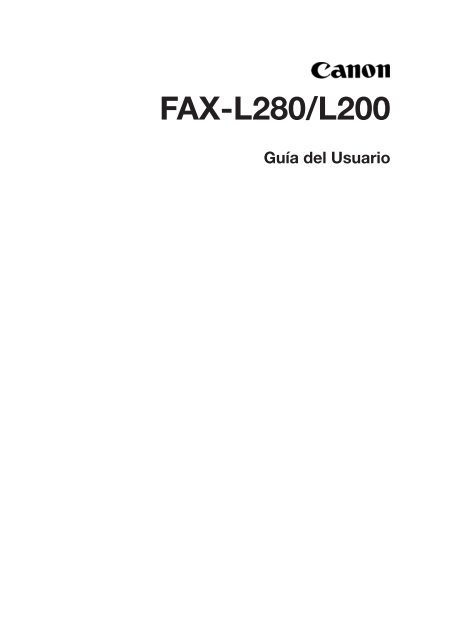FAX-L280/L200 - Canon Europe
FAX-L280/L200 - Canon Europe
FAX-L280/L200 - Canon Europe
Create successful ePaper yourself
Turn your PDF publications into a flip-book with our unique Google optimized e-Paper software.
<strong>FAX</strong>-<strong>L280</strong>/<strong>L200</strong><br />
Guía del Usuario
¡IMPORTANTE!<br />
Si ha adquirido el modelo <strong>FAX</strong>-<strong>L280</strong>, lea el Apéndice C antes de leer el resto<br />
de esta guía.<br />
Este equipo cumple los requisitos esenciales de la Directiva 1999/5/EC de la CE.<br />
Declaramos que este producto cumple los requisitos EMC de la Directiva 1999/5/EC de<br />
la CE con el valor nominal de tensión de 230 V, 50 Hz, aunque su especificación sea de<br />
200 V-240 V, 50/60 Hz.<br />
(Sólo para Europa)<br />
Denominación del modelo<br />
• H12203 (<strong>FAX</strong>-<strong>L200</strong>)<br />
• H12204 (<strong>FAX</strong>-<strong>L280</strong>)<br />
Copyright<br />
Copyrightr 2001 by <strong>Canon</strong>, Inc. Todos los derechos reservados. Ninguna parte de esta<br />
publicación puede ser reproducida, transmitida, transcrita, almacenada en un sistema de<br />
recuperación, o traducida a ningún idioma o lenguaje de ordenador de ninguna forma o con<br />
ningún método, electrónico, mecánico, magnético, óptico, químico, manual, o cualquier otro,<br />
sin el previo consentimiento escrito de <strong>Canon</strong> Inc.<br />
Marcas Registradas<br />
<strong>Canon</strong> es una marca registrada, y UHQ es una marca comercial de <strong>Canon</strong> Inc.<br />
El resto de marcas y nombres de productos son marcas comerciales, marcas registradas o<br />
marca de servicio de sus respectivos propietarios.<br />
Como Miembro de ENERGY STAR, <strong>Canon</strong> ha determinado que el<br />
<strong>FAX</strong>-<strong>L280</strong>/<strong>L200</strong> cumple las directrices ENERGY STAR de ahorro de<br />
energía.<br />
ii Prefacio
Para su seguridad (sólo Australia)<br />
Para garantizar un funcionamiento seguro, la clavija de tres terminales<br />
suministrada se debe enchufar en una toma de corriente de tres contactos,<br />
dotada de toma de tierra efectiva a través de la instalación eléctrica del edificio.<br />
Los cables prolongadores utilizados con el equipo deben ser de tres hilos y<br />
deben estar correctamente conectados para ofrecer una toma de tierra<br />
adecuada. Los cables prolongadores deficientemente conectados son la principal<br />
causa de accidentes.<br />
La toma de corriente debe estar situada cerca del equipo y debe ser fácilmente<br />
accesible.<br />
El hecho de que el equipo funcione correctamente no implica que la toma de<br />
corriente esté puesta convenientemente a tierra y que la instalación sea<br />
totalmente segura. Por su seguridad, en caso de dudas sobre la puesta a tierra<br />
de la toma de corriente, consulte a un electricista cualificado.<br />
Precaución (sólo Nueva Zelanda)<br />
1. Es posible que este equipo no ofrezca la capacidad efectiva de transferencia<br />
de llamadas desde o hacia otro teléfono conectado en la misma línea.<br />
2. El funcionamiento de este equipo en la misma línea que el teléfono u otro<br />
equipo con dispositivos de aviso audible o detectores automáticos de<br />
llamadas hará que suene el timbre o se produzcan ruidos y puede provocar<br />
el disparo indebido del detector de llamadas. En el caso de que se<br />
produzcan los problemas citados, el usuario no debe llamar al servicio de<br />
averías de Telecom.<br />
3. En el caso de que el equipo sufra daños físicos, desenchúfelo<br />
inmediatamente de la conexión Telecom y de la toma de alimentación, y<br />
solicite asistencia técnica.<br />
4. Para trasladar este equipo:<br />
1) Desenchufe el equipo de la conexión Telecom.<br />
2) Desenchufe el equipo de la toma eléctrica.<br />
3) Enchufe el equipo en la toma eléctrica.<br />
4) Enchufe el equipo en la conexión Telecom.<br />
5. Si se deteriora el cable de alimentación de este equipo, se debe sustituir por<br />
un cable especial (Referencia: HH2-1910).<br />
6. No todos los teléfonos normales puede responder a la señal de llamada<br />
recibida cuando se conectan a la base adicional.<br />
7. Es posible que este dispositivo emita tonos o acceda por error al modo de<br />
recepción al realizar llamadas desde otro dispositivo instalado en la misma<br />
línea. Si ocurre esto, el problema no debe ser trasladado al servicio de<br />
averías de Telecom.<br />
8. Tenga en cuenta que si conecta un teléfono adicional a este dispositivo, y<br />
utiliza un teléfono adicional con función de repetición del último número<br />
llamado, es posible que se pierdan los números de la memoria de<br />
repetición de marcación.<br />
Prefacio iii
Información de Seguridad Láser<br />
La radiación láser puede ser peligrosa para el cuerpo humano. Por esta razón,<br />
la radiación láser emitida dentro de este fax está herméticamente confinada<br />
dentro de la carcasa protectora y de la tapa exterior. En el manejo normal del<br />
producto por el usuario, ninguna radiación puede salir de la máquina.<br />
Este fax está clasificado como Producto Láser de Clase 1 según la norma EN<br />
60825-1:1994.<br />
Modelo de 200-240 V<br />
La siguiente etiqueta se encuentra adherida a la unidad exploradora láser del<br />
fax.<br />
Este fax ha sido clasificado según la norma EN60825-1:1994 y corresponde a<br />
las siguientes clases:<br />
CLASS 1 LASER PRODUCT<br />
LASER KLASSE 1<br />
APPAREIL A RAYONNEMENT LASER DE CLASSE 1<br />
APPARECCHIO LASER DI CLASSE 1<br />
PRODUCTO LÁSER DE CLASE 1<br />
APARELHO A LASER DE CLASSE 1<br />
La ejecución de procedimientos distintos a los especificados en esta guía puede<br />
ocasionar la exposición a radiación peligrosa.<br />
iv Prefacio
Índice<br />
Capítulo 1: Introducción<br />
Convenciones Tipográficas Utilizadas en esta Guía .................................................... 1-2<br />
Atención al Cliente ....................................................................................................... 1-3<br />
Instrucciones Importantes de Seguridad ...................................................................... 1-4<br />
Capítulo 2: Instalación<br />
Desembalado del <strong>FAX</strong> ................................................................................................. 2-2<br />
Extracción de los Materiales de Embalaje ............................................................ 2-4<br />
Montaje del Fax ........................................................................................................... 2-5<br />
Realización de Conexiones ........................................................................................... 2-6<br />
Conexión de la Línea Telefónica y Dispositivos Externos .................................... 2-6<br />
Conexión del Cable de Alimentación .................................................................... 2-8<br />
Principales componentes del <strong>FAX</strong> ............................................................................... 2-9<br />
Panel de Control .................................................................................................... 2-10<br />
Teclas de Funciones Especiales ....................................................................... 2-10<br />
Instalación del Cartucho de Toner .............................................................................. 2-11<br />
Carga de Papel ............................................................................................................. 2-14<br />
Comprobación del <strong>FAX</strong> .............................................................................................. 2-16<br />
Capítulo 3: Registro de Información<br />
Instrucciones para la Introducción de Números, Letras y Símbolos .......................... 3-2<br />
Corregir un Error .................................................................................................. 3-4<br />
Grabación de la Información del Remitente ............................................................... 3-5<br />
¿Qué es la Información del Remitente? ................................................................. 3-5<br />
Introducción de la Fecha y Hora .......................................................................... 3-6<br />
Grabación de Su Número de Fax y de Su Nombre ............................................. 3-6<br />
Ajuste del Tipo de Línea Telefónica ............................................................................ 3-8<br />
Marcación a Través de una Centralita ........................................................................ 3-9<br />
Grabación de la Tecla R ....................................................................................... 3-9<br />
Capítulo 4: Manipulación de Documentos<br />
Requisitos de los Documentos ..................................................................................... 4-2<br />
Área Leída de un Documento ............................................................................... 4-2<br />
Carga de Documentos .................................................................................................. 4-3<br />
Añadir Páginas al Documento en el ADF ............................................................ 4-4<br />
Capítulo 5 Manipulación del Papel<br />
Requisitos del Papel ..................................................................................................... 5-2<br />
Área Imprimible .................................................................................................... 5-3<br />
Selección de Papel para Su <strong>FAX</strong> ................................................................................. 5-3<br />
Carga de Papel ............................................................................................................. 5-3<br />
Selección de Salida de Papel Cara Arriba o Cara Abajo ............................................ 5-4<br />
Prefacio v
Cambio del Tamaño de Papel ...................................................................................... 5-7<br />
Ajuste de la Opción de Ahorro de Toner .................................................................... 5-9<br />
Capítulo 6 Marcación Automática<br />
¿Qué es Marcación Automática? .................................................................................. 6-2<br />
Métodos de Marcación Automática ...................................................................... 6-2<br />
Grabación de Marcación Abreviada ............................................................................ 6-3<br />
Grabación de Marcación Codificada ........................................................................... 6-8<br />
Grabación de Marcación de Grupo ............................................................................. 6-13<br />
Empleo de Marcación Automática .............................................................................. 6-16<br />
Enviar un Documento con Marcación Automática .............................................. 6-16<br />
Hacer una Llamada Telefónica con Marcación Automática ................................ 6-17<br />
Imprimir Listas de Marcación Automática ................................................................. 6-18<br />
Capítulo 7 Envío de Documentos<br />
Preparativos para Enviar un Documento .................................................................... 7-2<br />
Documentos que Puede Enviar ............................................................................. 7-2<br />
Ajuste de la Resolución de Lectura ....................................................................... 7-2<br />
Ajuste del Contraste de Lectura ............................................................................ 7-3<br />
Métodos de Marcación .......................................................................................... 7-4<br />
Métodos de Envío ........................................................................................................ 7-5<br />
Envío desde Memoria ............................................................................................ 7-5<br />
Envío Manual con el Teléfono .............................................................................. 7-6<br />
Cancelar el Envío ......................................................................................................... 7-8<br />
Repetición de Marcación Cuando Comunica el Destinatario ..................................... 7-9<br />
Repetición Manual de Marcación ......................................................................... 7-9<br />
Cancelación de Repetición Manual de Marcación ......................................... 7-9<br />
Repetición Automática de Marcación ................................................................... 7-9<br />
¿Qué es Repetición Automática de Marcación? ............................................. 7-9<br />
Cancelar la Repetición Automática de Marcación ......................................... 7-9<br />
Configurar las Opciones de Repetición Automática de Marcación ............... 7-10<br />
Enviar el Mismo Documento a Varios Números de Fax (Difusión Secuencial) ......... 7-12<br />
Envío Retardado .......................................................................................................... 7-14<br />
Grabar un Documento en Memoria para Envío Retardado ................................ 7-14<br />
Imprimir un Documento Preparado para Envío Retardado ................................ 7-16<br />
Borrar un Documento Preparado para Envío Retardado .................................... 7-17<br />
Empleo de Redes Telefónicas Alternativas (sólo España) ........................................... 7-18<br />
Instalación de la Etiqueta E .................................................................................. 7-18<br />
Registro de una Red Telefónica Alternativa ......................................................... 7-19<br />
Envío con una Red Telefónica Alternativa ........................................................... 7-20<br />
Registro de Marcación Automática con la Tecla E .............................................. 7-21<br />
vi Prefacio
Capítulo 8 Recepción de Documentos<br />
Métodos de Recepción ................................................................................................. 8-2<br />
Recepción Automática de Documentos: MODO SÓLO <strong>FAX</strong> ............................. 8-3<br />
Ajuste del MODO SÓLO <strong>FAX</strong> ...................................................................... 8-3<br />
Recepción Automática de Documentos y Llamadas Telefónicas: Modo<br />
Fax/Tel ............................................................................................................... 8-5<br />
Ajuste del Modo Fax/Tel ................................................................................ 8-5<br />
Establecer las Opciones del Modo Fax/Tel .................................................... 8-6<br />
Recepción Manual de Documentos: MODO MANUAL ..................................... 8-8<br />
Ajuste del MODO MANUAL ........................................................................ 8-8<br />
Recepción Manual de Documentos ................................................................ 8-8<br />
Recepción con un Contestador Automático: MODO CONTESTADOR ............ 8-10<br />
Ajuste del MODO CONTESTADOR ............................................................ 8-10<br />
Empleo del <strong>FAX</strong> con un Contestador Automático ........................................ 8-10<br />
Recibir Mientras se Realizan Otras Tareas ................................................................. 8-11<br />
Recepción de Documentos en Memoria Cuando se Produce un Problema ................ 8-11<br />
Cancelar la Recepción .................................................................................................. 8-11<br />
Telstra FaxStream Duet (Sólo Australia) ................................................................ 8-12<br />
Ajuste del fax para Network Switch ..................................................................... 8-12<br />
Funcionamiento con Network Switch System ...................................................... 8-13<br />
Telecom FaxAbility (Sólo Nueva Zelanda) ................................................................. 8-14<br />
Ajuste del <strong>FAX</strong> para Network Switch .................................................................. 8-14<br />
Funcionamiento con Network Switch System ...................................................... 8-15<br />
Capítulo 9 Funciones Especiales<br />
Marcación Especial ...................................................................................................... 9-2<br />
Introducir Pausas en un Número de Fax/Teléfono ............................................... 9-2<br />
Cambio Temporal a Marcación por Tonos .......................................................... 9-3<br />
Confirmación de Tono de Marcación ................................................................... 9-4<br />
Marcación a Través de una Centralita .................................................................. 9-4<br />
Documentos Almacenados en Memoria ...................................................................... 9-5<br />
Impresión de una Lista de Documentos Almacenados en Memoria .................... 9-5<br />
Imprimir un Documento Almacenado en Memoria ............................................. 9-6<br />
Enviar un Documento Almacenado en Memoria ................................................. 9-7<br />
Borrar un Documento Almacenado en Memoria ................................................. 9-9<br />
Polling .......................................................................................................................... 9-10<br />
¿Qué es Polling? ..................................................................................................... 9-10<br />
Recibir Mediante Polling ....................................................................................... 9-10<br />
Polling a Otro Equipo de Fax ........................................................................ 9-10<br />
Cancelar Recepción Mediante Polling ............................................................ 9-12<br />
Envío Mediante Polling ......................................................................................... 9-12<br />
Establecer el Buzón de Polling ........................................................................ 9-12<br />
Grabar un Documento en el Buzón de Polling .............................................. 9-15<br />
Cambiar o Borrar las Opciones del Buzón de Polling ................................... 9-15<br />
Prefacio vii
Limitar el Uso de Su <strong>FAX</strong> .......................................................................................... 9-17<br />
Activar Restricciones de Su <strong>FAX</strong> ......................................................................... 9-17<br />
Cancelar Restricciones de Su <strong>FAX</strong> ....................................................................... 9-18<br />
Restringir la Recepción ................................................................................................ 9-20<br />
Capítulo 10: Copia<br />
Documentos que Se Pueden Copiar ............................................................................ 10-2<br />
Realización de Copias .................................................................................................. 10-2<br />
Hacer Una Copia Rápida ............................................................................................ 10-3<br />
Capítulo 11 Reportes y Listas<br />
Resumen de Reportes y Listas ..................................................................................... 11-2<br />
REPORTE DE ACTIVIDAD ..................................................................................... 11-3<br />
REPORTE DE TX (Envío) ......................................................................................... 11-4<br />
REPORTE DE TX/RX (Transacciones) MÚLTIPLE ......................................... 11-5<br />
REPORTE DE RX (Recepción) .................................................................................. 11-5<br />
Capítulo 12: Mantenimiento<br />
Limpieza Periódica ....................................................................................................... 12-2<br />
Limpieza del Exterior del <strong>FAX</strong> ............................................................................. 12-2<br />
Limpieza del Interior del <strong>FAX</strong> .............................................................................. 12-3<br />
Limpieza de los Componentes del Lector ............................................................. 12-5<br />
Sustitución del Cartucho de Toner .............................................................................. 12-7<br />
Capítulo 13: Solución de Problemas<br />
Eliminación de Atascos ................................................................................................ 13-2<br />
Atascos en el ADF ................................................................................................ 13-2<br />
Atascos de Papel .................................................................................................... 13-3<br />
Atascos en las Salidas de Papel ...................................................................... 13-3<br />
Atascos en el Interior del Equipo ................................................................... 13-3<br />
Mensajes de Pantalla .................................................................................................... 13-8<br />
Problemas de Alimentación de Papel ........................................................................... 13-13<br />
Problemas de Envío ..................................................................................................... 13-13<br />
Problemas de Envío ............................................................................................... 13-13<br />
Problemas de Recepción ........................................................................................ 13-15<br />
Problemas de Copia ..................................................................................................... 13-17<br />
Problemas del Teléfono ................................................................................................ 13-18<br />
Problemas de Impresión ............................................................................................... 13-18<br />
Problemas Generales .................................................................................................... 13-20<br />
Si No Puede Resolver el Problema .............................................................................. 13-21<br />
Si se Corta la Alimentación del Equipo ...................................................................... 13-22<br />
viii Prefacio
Capítulo 14: Resumen de Ajustes<br />
Comprender el Sistema de Menús ............................................................................... 14-2<br />
Imprimir una Lista para Comprobar los Ajustes Actuales ................................... 14-2<br />
Acceder a los Menús ............................................................................................. 14-3<br />
Menú AJUSTES DE USUARIO ................................................................................ 14-4<br />
Menú AJUSTES DE REPORTES .............................................................................. 14-5<br />
Menú AJUSTES DE TX (Envío) ................................................................................ 14-6<br />
Menú AJUSTES DE RX (Recepción) ......................................................................... 14-7<br />
Menú AJUSTES DE IMPRESORA ........................................................................... 14-8<br />
Menú BUZÓN DE POLLING .................................................................................... 14-9<br />
Menú AJUSTES DEL SISTEMA ............................................................................... 14-10<br />
Apéndice A: Especificaciones<br />
Especificaciones Generales ........................................................................................... A-2<br />
Facsímil ........................................................................................................................ A-2<br />
Copiadora ..................................................................................................................... A-3<br />
Teléfono ....................................................................................................................... A-3<br />
Impresora ..................................................................................................................... A-3<br />
Apéndice B: Accesorios Opcionales<br />
Teléfono Opcional del Equipo ..................................................................................... B-2<br />
Contenido .............................................................................................................. B-2<br />
Instalación del Teléfono en Su <strong>FAX</strong> ..................................................................... B-3<br />
Mantenimiento de Su Teléfono ............................................................................. B-4<br />
Apéndice C: Instrucciones para el <strong>FAX</strong>-<strong>L280</strong><br />
Introducción ................................................................................................................. C-3<br />
Diferencias Entre el <strong>FAX</strong>-<strong>L280</strong> y el <strong>FAX</strong>-<strong>L200</strong> .......................................................... C-3<br />
Empleo de Su Documentación ..................................................................................... C-3<br />
Desembalado del <strong>FAX</strong>-<strong>L280</strong> ....................................................................................... C-3<br />
Conexión del <strong>FAX</strong>-<strong>L280</strong> a Su PC ............................................................................... C-4<br />
Requisitos del Soporte de Impresión ........................................................................... C-5<br />
Área Imprimible .................................................................................................... C-5<br />
Selección del Papel de Impresión ................................................................................. C-6<br />
Carga de Sobres ........................................................................................................... C-7<br />
Carga de Transparencias .............................................................................................. C-8<br />
Especificaciones ............................................................................................................ C-8<br />
Índice Alfabético ...................................................................................................................................... I-1<br />
Prefacio ix
x Prefacio
Capítulo 1<br />
Introducción<br />
❏ Convenciones Tipográficas Utilizadas en esta Guía ............................ 1-2<br />
❏ Atención al Cliente ............................................................................... 1-3<br />
❏ Instrucciones Importantes de Seguridad .............................................. 1-4<br />
Capítulo 1 Introducción 1-1<br />
Introducción
Convenciones Tipográficas Utilizadas en esta Guía<br />
Lea la siguiente lista de símbolos, términos, y abreviaturas utilizadas en esta<br />
guía.<br />
Las advertencias indican cómo evitar acciones que pueden ocasionarle daños a<br />
usted o ser perjudiciales para su <strong>FAX</strong>. Con el fin de utilizar su equipo de forma<br />
segura, preste siempre atención a estas precauciones.<br />
Las notas contienen recomendaciones útiles para utilizar su <strong>FAX</strong>-<strong>L280</strong>/<strong>L200</strong> de<br />
forma más eficaz, limitaciones de funcionamiento, o métodos para evitar<br />
pequeñas dificultades. Se recomienda su lectura para obtener el máximo de su<br />
equipo y sus funciones.<br />
(→ pág. n-nn) Un número precedido de una flecha y encerrado entre paréntesis<br />
señala un número de página (pág.) que contiene más información<br />
relativa al tema de la frase anterior.<br />
prefijado Es un ajuste que permanece vigente a menos que se cambie.<br />
documento o fax La(s) hoja(s) original(es) de papel que envía, recibe o copia con su<br />
fax.<br />
menú Lista de opciones de entre las que se selecciona un elemento para<br />
configurarlo o cambiarlo. Cada menú tiene un nombre que aparece en<br />
la pantalla.<br />
Nº TX/RX. Número de transacción. Cuando envíe o reciba un documento, el fax le<br />
asignará automáticamente un número exclusivo de transacción. El<br />
número de transacción es un número de cuatro dígitos que le ayuda a<br />
seguir la pista de los documentos enviados y recibidos."<br />
TX Significa envío o transmisión.<br />
RX Significa recepción.<br />
Ejemplo: Ejemplo de opción o mensaje mostrado en la pantalla.<br />
ADF Alimentador Automático de Documentos El dispositivo de su <strong>FAX</strong> que<br />
alimenta automáticamente el documento al equipo para enviarlo o<br />
copiarlo.<br />
Pantalla Pantalla de cristal líquido.. La pantalla del panel de control que<br />
presenta mensajes y opciones.<br />
ECM Modo de Corrección de Errores. La capacidad de su <strong>FAX</strong>-<strong>L280</strong>/<strong>L200</strong><br />
de reducir los errores del sistema y de las líneas al enviar a o recibir<br />
de otros equipos de fax que tengan capacidad ECM.<br />
G3 Grupo 3. Utiliza métodos de codificación para transmitir los datos de<br />
imagen, lo cual reduce el número de datos necesarios, acortando así el<br />
tiempo de transmisión.<br />
ITU-TS Unión Internacional de Telecomunicaciones-Sección Telecomunicaciones.<br />
Comité creado para definir normas internaciones de<br />
telecomunicaciones.<br />
1-2 Introducción Capítulo 1
Además, en esta guía se emplean distintos tipos de letra para identificar los<br />
botones y la información que aparece en pantalla:<br />
• Los botones que se deben pulsar aparecen con este tipo de letra: Detener.<br />
• La información de pantalla aparece con este tipo de letra: AJUSTES<br />
USUARIO.<br />
Atención al Cliente<br />
Su <strong>FAX</strong> está diseñado con la última tecnología para conseguir un<br />
funcionamiento sin problemas. Si tiene algún problema con su equipo, intente<br />
primero solucionarlo consultando la información contenida en el Capítulo 13.<br />
Si no puede resolver el problema o piensa que su equipo necesita ser reparado,<br />
diríjase al Servicio Técnico de <strong>Canon</strong>.<br />
Capítulo 1 Introducción 1-3<br />
Introducción
Instrucciones Importantes de Seguridad<br />
Lea detenidamente estas instrucciones de seguridad antes de utilizar su <strong>FAX</strong>.<br />
A menos que se especifique en este manual, no intente hacer ninguna reparación<br />
en su <strong>FAX</strong>. No intente nunca desmontar el equipo: si abre y retira sus tapa<br />
exteriores podría quedar expuesto a tensiones peligrosas u otros riesgos. Confíe<br />
cualquier reparación al Servicio Técnico de <strong>Canon</strong>.<br />
Manipulación y Mantenimiento<br />
❏ Siga todas las instrucciones y precauciones señaladas en el <strong>FAX</strong>.<br />
❏ No someta el fax a golpes o vibraciones.<br />
❏ Desenchufe siempre el <strong>FAX</strong> antes de moverlo o limpiarlo.<br />
❏ Para evitar atascos de papel, no desenchufe nunca el cable de alimentación,<br />
abra la tapa frontal, o añada o retire el papel de la bandeja multiuso.<br />
❏ Si desea transportar el <strong>FAX</strong>, no olvide sacar el cartucho de toner del<br />
equipo. Guarde el cartucho de toner en su bolsa protectora o envuélvalo<br />
en un paño grueso para evitar su exposición a la luz.<br />
❏ Coja siempre el <strong>FAX</strong> tal como se indica a continuación. No lo coja nunca<br />
por ninguno de sus accesorios.<br />
❏ No introduzca objetos de ningún tipo a través de las ranuras existentes en<br />
las carcasas, ya que podrían entrar en contacto con puntos sometidos a<br />
tensión peligrosa o cortocircuitar terminales eléctricos. Esto puede producir<br />
un incendio o descarga eléctrica.<br />
❏ No permita que caigan al interior del <strong>FAX</strong>-<strong>L280</strong>/<strong>L200</strong> pequeños objetos<br />
(clips, grapas, etc.) a través de sus aberturas. Si se cae algún objeto en el<br />
interior del equipo, desenchúfelo inmediatamente y solicite asistencia al<br />
Servicio Técnico de <strong>Canon</strong>.<br />
❏ Para evitar derramar líquidos en el equipo o alrededor de él, no como ni<br />
beba cerca del equipo. Si derrama algún líquido sobre el equipo,<br />
desenchúfelo inmediatamente y solicite asistencia al Servicio Técnico de<br />
<strong>Canon</strong>.<br />
❏ Mantenga el fax limpio. La acumulación de polvo puede impedir que el<br />
equipo funcione correctamente.<br />
1-4 Introducción Capítulo 1
❏ Desenchufe el <strong>FAX</strong> y solicite asistencia al Servicio Técnico de <strong>Canon</strong> en<br />
cualquiera de los siguientes casos:<br />
• Si el cable de alimentación o la clavija están dañados o quemados.<br />
• Si ha caído líquido en el interior del equipo.<br />
• Si el equipo ha estado expuesto a la lluvia o al agua.<br />
• Si el equipo no funciona normalmente siguiendo las instrucciones de<br />
funcionamiento contenidas en esta guía. Ajuste únicamente los<br />
controles indicados en las instrucciones que figuran en esta guía. El<br />
ajuste inadecuado de otros controles puede provocar averías en el<br />
equipo que habitualmente requieren la intervención prolongada de<br />
técnicos especializados para devolver el equipo al estado de<br />
funcionamiento normal.<br />
• Si se ha caído el equipo o se ha roto cualquiera de sus carcasas.<br />
• Si el equipo presenta una disminución notoria de su rendimiento que<br />
indique la necesidad de reparación.<br />
Ubicación<br />
❏ Ponga el <strong>FAX</strong> sobre una superficie plana, estable, y suficientemente<br />
resistente como para soportar el peso del equipo (aprox. 10 kg).<br />
❏ Instale el <strong>FAX</strong> en un lugar fresco, seco, limpio y bien ventilado.<br />
• Asegúrese de que el lugar esté libre de polvo.<br />
• Asegúrese de que no se produzcan cambios bruscos de temperatura, y<br />
que ésta se mantenga siempre entre 10° y 32.5°C.<br />
• Asegúrese de que la humedad relativa se mantenga entre el 20% y el<br />
80%.<br />
❏ Mantenga el <strong>FAX</strong> alejado de la luz directa del sol ya que ésta puede<br />
deteriorar el equipo. Si tiene que ubicarlo cerca de una ventana, instale<br />
cortinas gruesas o persianas.<br />
❏ No utilice el <strong>FAX</strong> cerca del agua. Evite que el equipo entre en contacto<br />
con objetos mojados o húmedos.<br />
❏ No utilice o mantenga el fax a la intemperie.<br />
❏ No instale el <strong>FAX</strong> cerca de dispositivos que contengan imanes o generen<br />
campos magnéticos, por ejemplo, altavoces.<br />
❏ En la medida de lo posible, ponga el <strong>FAX</strong> cerca de una base telefónica de<br />
tipo modular existente para facilitar la conexión de la línea telefónica al<br />
equipo, y ahorrarse los gastos de instalación de una nueva base.<br />
❏ Ponga el <strong>FAX</strong> cerca de un enchufe eléctrico normal de 200-240 V CA<br />
(50-60 Hz).<br />
❏ Para asegurar un funcionamiento fiable del <strong>FAX</strong> y protegerlo contra<br />
subidas de temperatura (que pueden impedir el equipo funcione<br />
normalmente y crear riesgos de incendio), no bloquee las aberturas de<br />
ventilación. No bloquee ni cubra ninguna de las aberturas del equipo<br />
poniéndolo sobre un sofá, cama, alfombra u otra superficie similar. No<br />
instale el equipo en un armario o encastrado en un mueble, o cerca de un<br />
radiador u otra fuente de calor, a menos que le proporcione una<br />
ventilación adecuada. Deje un espacio libre de unos 10 cm alrededor del<br />
equipo. Para conocer las dimensiones del <strong>FAX</strong>, consulte la pág. A-2.<br />
Capítulo 1 Introducción 1-5<br />
Introducción
❏ No apile cajas o muebles junto a la toma de corriente. Mantenga<br />
despejada la zona de alrededor del enchufe para poder acceder<br />
rápidamente a él. Si percibe algo extraño (humo, olores poco habituales, o<br />
ruidos) cerca del <strong>FAX</strong>, desenchúfelo inmediatamente. Consulte al Servicio<br />
Técnico de <strong>Canon</strong>.<br />
❏ No permita que haya ningún objeto sobre el cable de alimentación, y no<br />
instale el <strong>FAX</strong>-<strong>L280</strong>/<strong>L200</strong> en un lugar donde se pueda pisar dicho cable.<br />
Asegúrese de que el cable de alimentación no tenga nudos o esté enrollado.<br />
Alimentación Eléctrica<br />
❏ Durante las tormentas, desenchufe el fax de la toma de alimentación<br />
eléctrica. (Tenga en cuenta que cualquier documento almacenado en la<br />
memoria del equipo se borrará al desenchufarlo.)<br />
❏ Después de desenchufar el <strong>FAX</strong>, espere al menos cinco segundos antes de<br />
enchufarlo de nuevo.<br />
❏ No enchufe el cable de alimentación en un sistema de alimentación<br />
ininterrumpida (SAI).<br />
Este equipo produce campos magnéticos de bajo nivel.<br />
Si utiliza un marcapasos y detecta anomalías, retírese del equipo y consulte a su<br />
médico.<br />
1-6 Introducción Capítulo 1
Capítulo 2<br />
Instalación<br />
❏ Desembalado del <strong>FAX</strong> ......................................................................... 2-2<br />
• Extracción de los Materiales de Embalaje ...................................... 2-4<br />
❏ Montaje del Fax ................................................................................... 2-5<br />
❏ Realización de Conexiones ................................................................... 2-6<br />
• Conexión de la Línea Telefónica y Dispositivos Externos .............. 2-6<br />
• Conexión del Cable de Alimentación .............................................. 2-8<br />
❏ Principales componentes del <strong>FAX</strong> ....................................................... 2-9<br />
• Panel de Control .............................................................................. 2-10<br />
Teclas de Funciones Especiales ................................................... 2-10<br />
❏ Instalación del Cartucho de Toner ...................................................... 2-11<br />
❏ Carga de Papel ..................................................................................... 2-14<br />
❏ Comprobación del <strong>FAX</strong> ....................................................................... 2-16<br />
Capítulo 2 Instalación 2-1<br />
Instalación
Desembalado del <strong>FAX</strong><br />
Antes de desembalar su <strong>FAX</strong>, elija una ubicación adecuada para él (→ pág.<br />
1-5).<br />
Saque con cuidado todos los componentes de la caja. Debe hacer que otra<br />
persona sujete la caja mientras usted saca el <strong>FAX</strong> y el material de embalaje.<br />
Conserve la caja y los materiales de embalaje por si necesita transportar el<br />
equipo en el futuro.<br />
Asegúrese de que tiene los siguientes componentes:<br />
BANDEJAS DE SOPORTE<br />
CARTUCHO DE<br />
TONER FX-3<br />
UNIDAD<br />
PRINCIPAL<br />
DOCUMENTACIÓN<br />
SOPORTE DE PAPEL<br />
CABLE TELEFÓNICO<br />
CABLE DE ALIMENTACIÓN<br />
TAPA DE LA BANDEJA<br />
MULTIUSO<br />
SOPORTE DE<br />
DOCUMENTOS<br />
❏ El conjunto puede ser distinto en la forma, cantidad y posición respecto al<br />
que aparece en la figura anterior.<br />
❏ Tenga en cuenta que los componentes incluidos con su <strong>FAX</strong> varían según<br />
el país donde se adquiera el equipo.<br />
2-2 Instalación Capítulo 2
También debe tener lo siguiente:<br />
❏ Etiqueta de límite de carga de papel<br />
❏ Etiquetas de destino<br />
❏ Etiqueta E*<br />
Si falta o está dañado algún componente, informe de ello inmediatamente a su<br />
distribuidor <strong>Canon</strong> autorizado.<br />
❏ ¡Importante! Conserve la factura del equipo como prueba de compra por si<br />
necesita reparación en el periodo de garantía.<br />
❏ Si ha adquirido el teléfono opcional, consulte el Apéndice B para<br />
comprobar los componentes incluidos.<br />
* Este elemento sólo está disponible para España.<br />
Capítulo 2 Instalación 2-3<br />
Instalación
Extracción de los Materiales de Embalaje<br />
Siga este procedimiento para retirar los materiales de embalaje. Consérvelos<br />
embalaje por si necesita transportar el equipo en el futuro.<br />
1 Quite todas las cintas<br />
adhesivas del <strong>FAX</strong>.<br />
2 Emplee ambas manos para<br />
abrir con cuidado el panel<br />
de control (sólo se abre<br />
parcialmente). A<br />
continuación, retire la<br />
lámina protectora del<br />
ADF. Cierre el panel de<br />
control presionando hacia<br />
abajo por el centro hasta<br />
que quede encajado.<br />
Los materiales de embalaje pueden ser distintos en la forma, cantidad y<br />
posición respecto a los que aparecen en la figura anterior.<br />
2-4 Instalación Capítulo 2
Montaje del Fax<br />
Siga este procedimiento para montar su <strong>FAX</strong>:<br />
1 Pegue la etiqueta de<br />
límite de carga de papel<br />
a la izquierda de la<br />
bandeja multiuso.<br />
4 Introduzca los extremos del<br />
soporte de documentos en<br />
las ranuras del equipo.<br />
5 Introduzca las pestañas de<br />
una de las bandejas de<br />
soporte en las<br />
correspondientes ranuras<br />
situadas por encima de la<br />
salida cara abajo.<br />
2 Introduzca las pestañas del<br />
soporte del papel en las<br />
ranuras del equipo.<br />
3 Encaje la tapa de la bandeja<br />
multiuso sobre el soporte del<br />
papel.<br />
6 Introduzca las pestañas de la<br />
otra bandeja de soporte en<br />
las correspondientes ranuras<br />
situadas por encima del<br />
ADF.<br />
❏ Para ver como queda el <strong>FAX</strong> totalmente montado, consulte la pág. 2-9.<br />
❏ Para conocer los detalles de instalación del teléfono opcional en su <strong>FAX</strong>,<br />
consulte el Apéndice B.<br />
Capítulo 2 Instalación 2-5<br />
Instalación
Realización de Conexiones<br />
Conexión de la Línea Telefónica y Dispositivos Externos<br />
El <strong>FAX</strong> dispone de dos bases en su lateral para conectar lo siguiente:<br />
❏ Cable telefónico<br />
❏ Teléfono opcional u otro teléfono<br />
❏ Teléfono, contestador automático o módem de datos<br />
Si tiene una sola línea telefónica y piensa utilizar el <strong>FAX</strong> para transmisiones de<br />
fax y llamadas telefónicas normales, necesitará conectar el teléfono opcional, un<br />
teléfono o un contestador automático a su equipo.<br />
Asegúrese de conectar cualquier dispositivo externo antes de utilizar su <strong>FAX</strong>.<br />
Siga este procedimiento para conectar la línea telefónica y los dispositivos<br />
externos:<br />
1 Conecte el cable telefónico<br />
suministrado en la base .,<br />
y a continuación conecte el<br />
otro extremo del cable en<br />
la toma telefónica de la<br />
pared.<br />
2 Conecte el cable del<br />
teléfono opcional o otro<br />
teléfono en la base ..<br />
(Para usuarios de Reino<br />
Unido, consulte la siguiente<br />
página.)<br />
3 Conecte el cable del<br />
teléfono adicional,<br />
contestador automático o<br />
módem de datos a la base<br />
.. (Para usuarios de<br />
Reino Unido, consulte la<br />
siguiente página.)<br />
2-6 Instalación Capítulo 2
❏ Dada la amplia diversidad de especificaciones, <strong>Canon</strong> no puede garantizar<br />
la compatibilidad de todos los contestadores automáticos con su equipo.<br />
❏ Si ha conectado un dispositivo externo al <strong>FAX</strong>, asegúrese de seleccionar el<br />
modo de recepción correcto (→ Capítulo 8).<br />
❏ Para conectar un teléfono adicional y un contestador automático, enchufe<br />
el teléfono adicional al contestador automático, y a continuación el<br />
contestador automático a su <strong>FAX</strong>.<br />
❏ Si conecta un módem a su <strong>FAX</strong> y lo utiliza de forma intensiva u otros<br />
acceden frecuentemente a su PC a través del módem, es posible que desee<br />
tener una línea telefónica exclusiva para el módem.<br />
Usuarios de Reino Unido<br />
Si los conectores de los dispositivos externos no se pueden enchufar en las bases<br />
del <strong>FAX</strong>, necesitará comprar uno o más adaptadores B.T. para conectarlos de<br />
la forma siguiente:<br />
Conecte el cable del teléfono al<br />
adaptador B.T. A continuación<br />
conecte el adaptador B.T. a la base<br />
..<br />
-o-<br />
Conecte el cable del teléfono<br />
adicional, contestador automático<br />
o módem de datos al adaptador<br />
B.T. A continuación conecte el<br />
adaptador B.T. a la base ..<br />
Capítulo 2 Instalación 2-7<br />
Instalación
Conexión del Cable de Alimentación<br />
Antes de conectar el cable de alimentación, consulte Alimentación Eléctrica,<br />
pág. 1-6.<br />
Siga este procedimiento para conectar el cable de alimentación:<br />
Enchufe el cable de alimentación al<br />
conector de alimentación del equipo. A<br />
continuación conecte el otro extremo a un<br />
enchufe de tres terminales de 200–240 V<br />
CA con toma de tierra.*<br />
El <strong>FAX</strong>-<strong>L200</strong> no tiene ningún interruptor de alimentación, lo que significa que<br />
se enciende al enchufarlo. A pesar de ello, una vez encendido, el equipo necesita<br />
un período de calentamiento antes de poder utilizarlo. Espere hasta que deje de<br />
aparecer en la pantalla el mensaje ESPERE POR FAVOR.<br />
❏ El <strong>FAX</strong> dispone de una clavija de alimentación con toma de tierra. Esta<br />
clavija sólo se puede conectar a un enchufe con toma de tierra. Esta es una<br />
medida de seguridad. Si no puede introducir la clavija en el enchufe,<br />
solicite los servicios de un electricista para que cambie el enchufe. No<br />
anule la función de seguridad de la clavija con toma de tierra anulando<br />
dicha toma o utilizando un adaptador de 3a2contactos.*<br />
❏ No enchufe el <strong>FAX</strong>-<strong>L200</strong> a un circuito utilizado para alimentar<br />
dispositivos tales como acondicionadores de aire, máquinas de escribir<br />
eléctricas, aparatos de televisión o copiadoras. Estos dispositivos generan<br />
ruido eléctrico que puede interferir con el envío o recepción de<br />
documentos.<br />
* La forma de la clavija y el enchufe varían en función del país de compra del equipo.<br />
2-8 Instalación Capítulo 2
Principales Componentes del <strong>FAX</strong><br />
ADF (ALIMENTADOR<br />
AUTOMÁTICO DE<br />
DOCUMENTOS)<br />
TAPA DE LA BANDEJA MULTIUSO<br />
BANDEJAS DE SOPORTE<br />
RANURA DE SALIDA CARA ABAJO<br />
GUÍAS DEL DOCUMENTO<br />
PANEL DE CONTROL<br />
SELECTOR DE SALIDA DE<br />
PAPEL<br />
ALOJAMIENTO DEL CARTUCHO DE<br />
TONER FX-3<br />
SOPORTE DE PAPEL<br />
GUÍAS DE PAPEL<br />
Cierre<br />
TAPA FRONTAL<br />
RANURA DE SALIDA CARA ARRIBA<br />
SOPORTE DE DOCUMENTOS<br />
BANDEJA MULTIPROPÓSITO<br />
RODILLO DE CARGA DE<br />
TRANSFERENCIA (NO<br />
TOCAR)<br />
PALANCA DE LIBERACIÓN<br />
DE PAPEL UNIDAD DE FIJACIÓN<br />
TAPA FRONTAL<br />
Capítulo 2 Instalación 2-9<br />
Instalación
Panel de Control<br />
• Tecla Modo de<br />
Recepción (→ Capítulo<br />
8)<br />
• Tecla R (→ pág. 3-9)<br />
• Tecla Colgar<br />
(→ págs. 6-17, 7-6, 9-3)<br />
• Teclas numéricas<br />
(→ p. 3-2)<br />
Teclas de Funciones Especiales<br />
• Tecla Registro de Datos<br />
(→ pág. 14-3)<br />
• Tecla Transmisión<br />
Retardada<br />
(→ págs. 7-14, 7-16,<br />
7-17)<br />
• Tecla Reporte<br />
(→ págs. 6-18, 11-3,<br />
14-2)<br />
• Tecla Tonos/+<br />
(→ págs. 3-7, 9-3)<br />
• Teclas ., .<br />
(→ págs. 3-3, 3-4)<br />
• Tecla Borrar<br />
(→ pág. 3-4)<br />
• Pantalla<br />
• Tecla Resolución<br />
(→ págs. 7-2, 10-2)<br />
• Tecla Marcación<br />
Codificada (→ págs. 6-2,<br />
6-16, 6-17)<br />
• Tecla Inicio/Copiar<br />
(→ págs. 10-2, 10-3)<br />
Registro de<br />
Datos<br />
Modo de Recepción<br />
R<br />
Colgar<br />
Resolución Fijar<br />
Marcación Codificada<br />
Inicio/Copiar<br />
Detener<br />
Alarma<br />
Repetición de<br />
Marcación/Pausa<br />
• Indicador de Alarma<br />
• Tecla Fijar<br />
(→ pág. 14-3)<br />
• Tecla Repetición de<br />
Marcación/Pausa<br />
(→ págs. 7-9, 9-2)<br />
• Tecla Detener<br />
(→ pág. 14-3)<br />
• Teclas de Marcación<br />
Abreviada (→ págs. 6-2, 6-16,<br />
6-17)<br />
• Panel de Marcación Abreviada<br />
Abra el panel de marcación abreviada para ver las<br />
siguientes teclas de funciones especiales.<br />
Transmisión<br />
Retardada<br />
Polling<br />
Referencia<br />
de Memoria<br />
Reporte D.T.<br />
Tonos/+ Espacio<br />
Borrar<br />
• Tecla Polling<br />
(→ págs. 9-11, 9-15)<br />
• Tecla Referencia de<br />
Memoria (→ págs. 9-5,<br />
9-6, 9-7, 9-9)<br />
• Tecla ., .<br />
(→ pág. 14-3)<br />
• Tecla D.T.*<br />
(→ pág. 9-4)<br />
• Tecla Espacio<br />
(→ págs. 3-3, 3-4)<br />
* Esta función no está disponible en Reino Unido, Irlanda, Hong Kong, Australia, Nueva<br />
Zelanda, Singapur, y Malasia.<br />
2-10 Instalación Capítulo 2
Instalación del Cartucho de Toner<br />
Esta sección describe cómo instalar el cartucho de toner en el <strong>FAX</strong> la primera<br />
vez. Si va a sustituir un cartucho de toner usado, consulte la pág. 12-7.<br />
Antes de instalar el cartucho de toner, lea lo siguiente:<br />
❏ Utilice únicamente cartuchos de toner FX-3 en su <strong>FAX</strong>.<br />
❏ Mantenga el cartucho alejado de los monitores de ordenador, unidades de<br />
disco y diskettes. El imán del interior del cartucho de toner puede ser<br />
perjudicial para estos elementos.<br />
❏ No conserve el cartucho de toner en un lugar expuesto a luz directa del<br />
sol.<br />
❏ Evite los lugares sometidos a alta temperatura, alta humedad, o cambios<br />
bruscos de temperatura. Conserve el cartucho de toner a una temperatura<br />
comprendida entre 0° y 35°C.<br />
❏ No exponga el cartucho a la luz directa del sol o a una luz intensa durante<br />
más de cinco minutos.<br />
❏ Conserve el cartucho de toner en su bolsa protectora. No abra la bolsa<br />
hasta que esté preparado para instalar el cartucho en el equipo.<br />
❏ Guarde la bolsa protectora del cartucho de toner por si necesita embalar y<br />
transportar el cartucho posteriormente.<br />
❏ No conserve el cartucho de toner en ambientes salinos o cerca de vapores<br />
corrosivos tales como los de los productos en aerosol.<br />
❏ No saque el cartucho de toner del <strong>FAX</strong> a menos que sea necesario.<br />
❏ No abra el obturador de protección del tambor<br />
del cartucho de toner. Si la superficie del tambor<br />
se expone a la luz o se daña, es posible que se<br />
deteriore la calidad de impresión.<br />
❏ Coja el cartucho de toner tal como se indica en la<br />
figura, de forma que su mano no toque el<br />
obturador protector del tambor.<br />
❏ No toque nunca el obturador del tambor. Evite<br />
tocar con las manos el obturador protector del<br />
tambor al coger el cartucho de toner.<br />
❏ No apoye el cartucho sobre ninguno de sus<br />
extremos, y no le dé la vuelta. Si se apelmaza el<br />
toner en el interior del cartucho, es posible que<br />
no se pueda volver a distribuir uniformemente<br />
agitando el cartucho.<br />
NO ARROJE EL CARTUCHO AL FUEGO. EL TONER ES INFLAMABLE<br />
Capítulo 2 Instalación 2-11<br />
Instalación
Siga este procedimiento para instalar el cartucho de toner en el <strong>FAX</strong>:<br />
1 Asegúrese de que el <strong>FAX</strong> está<br />
enchufado.<br />
2 Tire del cierre para abrir la tapa<br />
frontal.<br />
No abra la tapa frontal sin tirar del<br />
cierre ya que esto puede provocar<br />
averías en el equipo.<br />
3 Saque el nuevo cartucho de toner FX-3<br />
de su bolsa protectora.<br />
❏ Guarde la bolsa protectora por si<br />
necesita embalar y transportar el<br />
cartucho de toner posteriormente.<br />
4 Gire lentamente el cartucho de<br />
toner a un lado y a otro varias<br />
veces para distribuir uniformemente<br />
el toner en el interior del cartucho.<br />
❏ Si el toner no está<br />
uniformemente distribuido en<br />
el interior del cartucho, es<br />
posible que la calidad de<br />
impresión sea deficiente.<br />
2-12 Instalación Capítulo 2
5 Ponga y sujete el cartucho de toner<br />
sobre una superficie plana y limpia,<br />
y a continuación tire con cuidado<br />
de la pestaña de plástico para<br />
quitar el precinto de plástico.<br />
❏ Tire firme y uniformemente<br />
para evitar que se rompa el<br />
precinto.<br />
6 Coja el cartucho de toner por su<br />
asa e introdúzcalo en el <strong>FAX</strong> hasta<br />
el fondo, asegurándose de que sus<br />
pestañas quedan alineadas con los<br />
railes el interior del equipo.<br />
❏ Coja siempre el cartucho de<br />
toner por su asa.<br />
7 Utilice ambas manos para cerrar la<br />
puerta frontal.<br />
VISTA LATERAL<br />
VISTA SUPERIOR<br />
TIRE DENTRO<br />
DE ESTA ZONA<br />
TIRE DENTRO<br />
DE ESTA ZONA<br />
Capítulo 2 Instalación 2-13<br />
Instalación
Carga de Papel<br />
Esta sección explica cómo cargar papel en la bandeja multiuso.<br />
Para conocer todos los detalles sobre los requisitos del papel con el fin de<br />
seleccionar el papel para su <strong>FAX</strong>, consulte el Capítulo 5.<br />
Antes de cargar papel, lea lo siguiente:<br />
El proceso de impresión por láser emplea temperaturas elevadas para fundir el<br />
toner al papel. Utilice papel que no se funda, evapore, decolore o emita vapores<br />
peligrosos a temperaturas próximas a 170°C. Por ejemplo, no utilice papel de<br />
vitela en una impresora láser. Asegúrese de que el papel con membrete o el papel<br />
de color puede resistir altas temperaturas<br />
❏ Puede utilizar en su <strong>FAX</strong> papel normal de copiadora, papel de alta<br />
calidad, y el típico papel de carta con membrete. Su equipo no necesita<br />
papel especial. Utilice únicamente hojas sueltas, y no papel en rollos.<br />
❏ Cargue papel del tamaño y gramaje correctos, y en la cantidad<br />
recomendada para su <strong>FAX</strong> (→ Capítulo 5).<br />
❏ La bandeja multiuso viene ajustada para cargar papel de tamaño A4, pero<br />
puede cambiar este ajuste para otros tamaños de papel (→ pág. 5-7).<br />
❏ Puede elegir si el papel debe salir por la ranura de salida cara arriba o cara<br />
abajo (→ pág. 5-4). Elija esta opción según el trabajo que esté realizando.<br />
❏ La salida cara abajo admite aproximadamente un máximo de 50 hojas de<br />
papel. Para evitar atascos de papel, retire el papel de esta salida antes de<br />
que se acumulen 50 hojas.<br />
❏ No cargue papel mientras el <strong>FAX</strong> está imprimiendo.<br />
❏ No deje el papel en la bandeja multiuso durante un periodo de tiempo<br />
prolongado ya que se puede doblar o curvar y provocar problemas.<br />
❏ Ciertas condiciones ambientales, como temperatura o humedad extrema,<br />
pueden hacer que determinados tipos de papel se alimenten<br />
incorrectamente por la bandeja multiuso. Si tiene algún problema, alimente<br />
las hojas de una en una.<br />
❏ Tenga cuidado de que no caiga ningún objeto extraño en la bandeja<br />
multiuso.<br />
❏ Evite mezclar papel nuevo con el<br />
papel que ya está en la bandeja<br />
multiuso. Poner más papel sin<br />
retirar el papel previamente<br />
cargado puede provocar atascos de<br />
papel. Si necesita poner más papel,<br />
retire el papel cargado, y cárguelo<br />
conjuntamente con el nuevo papel.<br />
2-14 Instalación Capítulo 2
Siga este procedimiento para cargar un conjunto (máximo, 10 mm de altura) de<br />
papel normal tamaño A4 en la bandeja multiuso.<br />
1 Retire la tapa de la bandeja<br />
multiuso del <strong>FAX</strong>.<br />
2 Prepare un conjunto de papel<br />
golpeando con cuidado los bordes<br />
sobre una superficie plana para<br />
alinearlos.<br />
3 Abra las guías de papel a la<br />
anchura aproximada del papel.<br />
4 Introduzca el conjunto en la<br />
bandeja multiuso . (con el borde<br />
superior en primer lugar y la cara<br />
de impresión hacia usted), a<br />
continuación ajuste las guías de<br />
papel a la anchura correspondiente<br />
..<br />
❏ Asegúrese de que no quede<br />
espacio entre las guías de<br />
papel y el conjunto de papel.<br />
Capítulo 2 Instalación 2-15<br />
Instalación
5 Ponga la tapa de la bandeja multiuso.<br />
❏ No olvide poner esta tapa para<br />
evitar que entre polvo al interior<br />
del equipo.<br />
6 En caso necesario, ajuste el selector de<br />
salida de papel (→ pág. 5-4).<br />
Su <strong>FAX</strong> está ahora preparado para imprimir.<br />
Comprobación del <strong>FAX</strong><br />
Una vez montado su <strong>FAX</strong>, instalado el cartucho de toner, y cargado el papel<br />
normal, puede asegurarse de que el <strong>FAX</strong> imprime normalmente haciendo varias<br />
copias de un documento (→ pág. 10-2).<br />
Si tiene problemas al imprimir, consulte el Capítulo 13.<br />
2-16 Instalación Capítulo 2
Capítulo 3<br />
Grabación de Información<br />
❏ Instrucciones para la Introducción de Números, Letras y Símbolos ... 3-2<br />
• Corregir un Error ............................................................................ 3-4<br />
❏ Grabación de la Información del Remitente ....................................... 3-5<br />
• ¿Qué es la Información del Remitente? ........................................... 3-5<br />
• Introducción de la Fecha y Hora .................................................... 3-6<br />
• Grabación de Su Número de Fax y de Su Nombre ....................... 3-6<br />
❏ Ajuste del Tipo de Línea Telefónica .................................................... 3-8<br />
❏ Marcación a Través de una Centralita ................................................ 3-9<br />
• Grabación de la Tecla R ................................................................. 3-9<br />
Capítulo 3 Grabación de Información 3-1<br />
Grabación de<br />
Información
Instrucciones para la Introducción de Números,<br />
Letras y Símbolos<br />
Cuando llegue a un paso en el que deba introducir un número o un nombre,<br />
consulte la siguiente tabla para determinar qué tecla numérica debe pulsar para<br />
el carácter que desee:<br />
Tecla Modo de<br />
Mayúsculas (:A)<br />
Modo de Mayúsculas<br />
(:A)<br />
Modo de<br />
Minúsculas (:a)<br />
Modo de<br />
Minúsculas (:a)<br />
Modo de Números<br />
(:1)<br />
Modo de Números<br />
(:1)<br />
Si no pulsa ninguna tecla durante más de 60 segundos, el equipo vuelve<br />
automáticamente al modo de standby.<br />
3-2 Grabación de Información Capítulo 3
Cambiar entre los Modos de Números y Letras<br />
Pulse @. para seleccionar el modo de<br />
números (:1), el modo de letras<br />
mayúsculas (:A), o el modo de letras<br />
minúsculas (:a).<br />
Introducción de Letras<br />
1 Pulse @. para<br />
cambiar entre los<br />
modos de mayúsculas (:A) y<br />
minúsculas (:a).<br />
2 Pulse la tecla numérica que contenga<br />
el carácter que desee introducir.<br />
❏ Pulse repetidamente hasta que<br />
aparezca la letra que desee. Cada<br />
tecla pasa cíclicamente por todas<br />
las letras que contiene.<br />
❏ Si no está seguro de la tecla que<br />
debe pulsar para la letra que<br />
desee, consulte la pág. 3-2.<br />
3 Siga introduciendo otras letras con<br />
las teclas numéricas.<br />
❏ Si la siguiente letra que desea<br />
introducir está en otra tecla<br />
numérica, mantenga pulsada esa<br />
tecla hasta que aparezca.<br />
-o-<br />
Si la siguiente letra que desea<br />
introducir se encuentra en la<br />
misma tecla numérica que pulsó<br />
en el paso 2, pulse .<br />
para<br />
desplazar el cursor a la derecha.<br />
A continuación, pulse<br />
repetidamente esa misma tecla<br />
numérica hasta que aparezca en<br />
la pantalla la letra que desee.<br />
❏ Para introducir un espacio, pulse<br />
Espacio.<br />
Ejemplo:<br />
Ejemplo:<br />
Ejemplo:<br />
_ :1<br />
_<br />
_<br />
_<br />
_C<br />
(Modo de números)<br />
:A<br />
(Modo de letras mayúsculas)<br />
:a<br />
(Modo de letras minúsculas)<br />
Capítulo 3 Grabación de Información 3-3<br />
C_A<br />
:A<br />
:A<br />
:A<br />
Grabación de<br />
Información
Introducción de Números<br />
1 Pulse @. para<br />
cambiar al modo de<br />
números (:1).<br />
2 Pulse la tecla numérica que contenga<br />
el número que desee introducir.<br />
❏ Para introducir un espacio, pulse<br />
Espacio.<br />
3 Siga introduciendo otros números<br />
con las teclas numéricas.<br />
Introducción de Símbolos<br />
1 Pulse #. repetidamente hasta que<br />
aparezca el símbolo que desee.<br />
2 Si desea introducir otro símbolo,<br />
pulse . para desplazar el cursor a la<br />
derecha, y a continuación pulse<br />
repetidamente #. hasta que aparezca el<br />
símbolo que desee.<br />
Corregir un Error<br />
Puede borrar toda la entrada pulsando la tecla Borrar. Alternativamente, siga<br />
este procedimiento para corregir caracteres individualmente:<br />
1 Utilice .<br />
o . para desplazar el<br />
cursor bajo el carácter incorrecto.<br />
2 Pulse la tecla numérica que contiene<br />
el carácter correcto para introducirlo<br />
sobre el carácter incorrecto.<br />
❏ Si no está seguro de la tecla que<br />
debe pulsar para la letra que<br />
desee, consulte la pág. 3-2.<br />
3 Cuando haya terminado de hacer las<br />
correcciones, pulse Fijar para grabar su<br />
nueva entrada.<br />
Ejemplo:<br />
Ejemplo:<br />
Ejemplo:<br />
Ejemplo:<br />
Ejemplo:<br />
Ejemplo:<br />
_ :1<br />
1_<br />
10_<br />
_#.<br />
#._—<br />
CAN_EN<br />
CAN_ON<br />
3-4 Grabación de Información Capítulo 3<br />
:1<br />
:1<br />
:1<br />
:1<br />
:A<br />
:A
Grabación de la Información del Remitente<br />
¿Qué es la Información del Remitente?<br />
27/12 2001 10:12<br />
La fecha y la hora del<br />
envío.<br />
Cuando reciba un fax, es posible que el nombre de la persona o empresa que le<br />
envió el fax, su número de teléfono/fax, y la fecha y la hora de la transmisión<br />
aparezca impreso en caracteres pequeños en la cabecera de cada página. Esta<br />
información se denomina Información de remitente o Identificación del Terminal<br />
Transmisor (TTI). De igual forma, puede grabar su información en su <strong>FAX</strong><br />
para que, siempre que envíe un fax, el receptor sepa quién lo envió, y cuándo<br />
fue enviado. El siguiente es un ejemplo de la forma en que se imprimiría su<br />
información de remitente en un fax enviado desde su equipo:<br />
<strong>FAX</strong> 123 4567 SU NOMBRE RECEPTOR 001<br />
SU NÚMERO DE<br />
<strong>FAX</strong>/TELÉFONO.<br />
Puede seleccionar que<br />
aparezca <strong>FAX</strong> o TEL delante<br />
del número (→ TELEF EN<br />
CABECERA, pág. 14-4).<br />
Su nombre o el nombre<br />
de su empresa.<br />
Si utilizó envío desde<br />
memoria y marcó el<br />
número de fax con<br />
marcación automática, el<br />
nombre del receptor<br />
aparece aquí.<br />
Para introducir la información del remitente en su <strong>FAX</strong>, siga los<br />
procedimientos descritos en las siguientes páginas.<br />
Puede<br />
seleccionar si la<br />
información del<br />
remitente se debe<br />
imprimir dentro o<br />
fuera del área de<br />
imagen<br />
(→ POSICIÓN<br />
DEL TTI, pág.<br />
14-4).<br />
Aparece el número de páginas<br />
del fax.<br />
Capítulo 3 Grabación de Información 3-5<br />
Grabación de<br />
Información
Introducción de la Fecha y Hora<br />
Siga este procedimiento para establecer la fecha y la hora actual:<br />
1 Abra el panel de marcación abreviada.<br />
2 Pulse Registro de Datos.<br />
3 Pulse tres veces Fijar.<br />
❏ Aparece la fecha y la hora actual<br />
grabada en su <strong>FAX</strong>.<br />
4 Utilice las teclas numéricas para<br />
introducir el día, el mes, el año y la<br />
hora en ese orden.<br />
❏ Introduzca únicamente los dos<br />
últimos dígitos del año.<br />
❏ Para la hora, utilice el formato de<br />
24 horas (por ejemplo 1:00 p.m. se<br />
debe introducir como 13:00), y<br />
ponga un cero delante en caso de<br />
que haya un solo dígito.<br />
❏ Si comete un error, pulse Borrar e<br />
introduzca de nuevo la fecha y<br />
hora.<br />
5 Pulse Fijar.<br />
6 Pulse Detener para volver al modo de<br />
standby.<br />
Grabación de Su Número de Fax y de Su Nombre<br />
Siga este procedimiento para grabar su número de fax/teléfono en su <strong>FAX</strong>, y su<br />
nombre o el de la empresa:<br />
1 Abra el panel de marcación abreviada.<br />
2 Pulse Registro de Datos.<br />
REGISTRO DATOS<br />
3 Pulse Fijar dos veces.<br />
Ejemplo:<br />
Ejemplo:<br />
Ejemplo:<br />
REGISTRO DATOS<br />
AJUSTES USUARIO<br />
FECHA Y HORA<br />
_20/12 2001<br />
_27/12 2001<br />
REGISTRADO<br />
Nº TEL DEL <strong>FAX</strong><br />
15:00<br />
13:30<br />
15:00<br />
Solo<strong>FAX</strong><br />
AJUSTES USUARIO<br />
FECHA Y HORA<br />
3-6 Grabación de Información Capítulo 3
4 Utilice .<br />
o . para seleccionar Nº<br />
TEL DEL <strong>FAX</strong>.<br />
5 Pulse Fijar.<br />
6 Introduzca su número de fax/teléfono<br />
con las teclas numéricas (máximo 20<br />
dígitos incluidos espacios).<br />
❏ Para introducir un espacio, pulse<br />
Espacio. Los espacios son<br />
opcionales pero resultan útiles<br />
para facilitar la lectura del<br />
número.<br />
❏ Para introducir un símbolo más<br />
(+) antes del número, pulse<br />
Tonos/+.<br />
❏ Si comete un error, pulse Borrar e<br />
introduzca de nuevo el número.<br />
7 Pulse Fijar dos veces.<br />
8 Introduzca su nombre o el de su<br />
empresa con las teclas numéricas<br />
(máximo 24 caracteres incluidos<br />
espacios).<br />
❏ Si no está seguro de la forma de<br />
introducir caracteres, consulte la<br />
pág. 3-2.<br />
❏ Si comete un error, pulse Borrar e<br />
introduzca de nuevo el nombre.<br />
9 Pulse Fijar.<br />
10 Pulse Detener para volver al modo de<br />
standby.<br />
Ejemplo:<br />
Ejemplo:<br />
Ejemplo:<br />
Ejemplo:<br />
Ejemplo:<br />
Nº TEL DEL <strong>FAX</strong><br />
TEL=<br />
TEL=<br />
REGISTRADO<br />
123 4567<br />
NOMBRE UNIDAD<br />
Para comprobar la información de remitente y los nombres de remitentes que<br />
ha grabado en su equipo, puede imprimir la LISTADO DE LOS DATOS DEL<br />
USUARIO (→ pág. 14-2).<br />
_<br />
CANO_N<br />
REGISTRADO<br />
ID TERMINAL TX<br />
15:00<br />
:A<br />
:A<br />
Solo<strong>FAX</strong><br />
Capítulo 3 Grabación de Información 3-7<br />
Grabación de<br />
Información
Ajuste del Tipo de Línea Telefónica<br />
Antes de utilizar su <strong>FAX</strong>, asegúrese de que está ajustado para el tipo de línea<br />
de su sistema telefónico*. Si no está seguro del tipo de línea telefónica que<br />
posee, consulte con su compañía telefónica local.<br />
Siga este procedimiento si necesita cambiar el ajuste de tipo de línea telefónica:<br />
1 Abra el panel de marcación abreviada.<br />
2 Pulse Registro de Datos.<br />
REGISTRO DATOS<br />
3 Pulse Fijar dos veces.<br />
4 Utilice .<br />
o . para seleccionar TIPO<br />
LINEA TELEF.<br />
5 Pulse Fijar.<br />
6 Utilice .<br />
o . para seleccionar el<br />
ajuste de tipo de línea telefónica que<br />
desee.<br />
❏ Puede seleccionar lo siguiente:<br />
• PULSOS (Para marcación por<br />
pulsos)<br />
• TONOS (Para marcación por<br />
tonos)<br />
7 Pulse Fijar.<br />
8 Pulse Detener para volver al modo de<br />
standby.<br />
Ejemplo:<br />
Ejemplo:<br />
AJUSTES USUARIO<br />
FECHA Y HORA<br />
TIPO LINEA TELEF<br />
AJUSTE TECLA R<br />
15:00<br />
TONOS<br />
Solo<strong>FAX</strong><br />
* El ajuste prefijado para Reino Unido, Australia, Nueva Zelanda, y Singapur es TONOS.<br />
El ajuste prefijado para Irlanda, Hong Kong, y Malasia es PULSOS.<br />
3-8 Grabación de Información Capítulo 3
Marcación a Través de una Centralita<br />
Una PBX (Private Branch Exchange) es una centralita telefónica privada. Si su<br />
<strong>FAX</strong>-<strong>L280</strong>/<strong>L200</strong> está conectado a través de una centralita u otro sistema<br />
telefónico privado, deberá marcar primero un número de acceso a línea<br />
exterior, y a continuación marcar el número del abonado al que está llamando.<br />
Para facilitar este procedimiento, puede grabar el tipo de acceso y el número de<br />
acceso a línea exterior en la tecla R y sólo tendrá que pulsar esta tecla antes de<br />
marcar el número de fax/teléfono al que desee llamar. Consulte a continuación<br />
para conocer los detalles.<br />
Grabación de la Tecla R<br />
Siga este procedimiento para grabar el tipo de acceso de su centralita y el<br />
número de acceso a línea exterior en la tecla R:<br />
1 Abra el panel de marcación abreviada.<br />
2 Pulse Registro de Datos.<br />
3 Pulse Fijar dos veces.<br />
4 Utilice .<br />
o . para seleccionar<br />
AJUSTE TECLA R.<br />
5 Pulse Fijar.<br />
6 Utilice .<br />
o . para seleccionar PBX-<br />
RED PRIVADA.<br />
7 Pulse Fijar.<br />
8 Utilice .<br />
o . para seleccionar el tipo<br />
de acceso a línea exterior de la<br />
centralita.*<br />
❏ Puede seleccionar lo siguiente:<br />
• PREFIJO<br />
• HOOKING<br />
• CONEXIÓN TIERRA**<br />
Ejemplo:<br />
Ejemplo:<br />
REGISTRO DATOS<br />
AJUSTES USUARIO<br />
FECHA Y HORA<br />
AJUSTE TECLA R<br />
PSTN-RED PÚBLICA<br />
PBX- RED PRIVADA<br />
HOOKING<br />
** El ajuste prefijado para Reino Unido e Irlanda es CONEXIÓN TIERRA.<br />
El ajuste prefijado para Australia, Nueva Zelanda, Hong Kong, Singapur, y Malasia es<br />
HOOKING.<br />
** CONEXIÓN TIERRA no está disponible en Australia, Nueva Zelanda, Hong Kong,<br />
Singapur, o Malasia.<br />
Capítulo 3 Grabación de Información 3-9<br />
Grabación de<br />
Información
Si seleccionó HOOKING o CONEXIÓN TIERRA* en el<br />
paso 8:<br />
9 Pulse Fijar.<br />
10 Pulse Detener para volver al modo de<br />
standby.<br />
Si seleccionó PREFIJO en el paso 8:<br />
9 Pulse Fijar.<br />
10 Introduzca el número de acceso a<br />
línea exterior (máximo 19 dígitos) con<br />
las teclas numéricas.<br />
Ejemplo:<br />
123456<br />
11 Pulse Repetición de Marcación para<br />
introducir una pausa.<br />
Ejemplo:<br />
123456P<br />
❏ La pausa tiene una duración de diez segundos.<br />
12 Pulse Fijar.<br />
FIJAR TECLA E<br />
13 Pulse Detener para volver al modo de<br />
standby.<br />
Ejemplo:<br />
Ejemplo:<br />
FIJAR TECLA E<br />
15:00<br />
15.00<br />
Solo<strong>FAX</strong><br />
Solo<strong>FAX</strong><br />
** CONEXIÓN TIERRA no está disponible en Australia, Nueva Zelanda, Hong Kong,<br />
Singapur, o Malasia.<br />
** Este mensaje puede variar según el país donde se haya comprado el equipo.<br />
3-10 Grabación de Información Capítulo 3
Capítulo 4<br />
Manejo de<br />
Documentos<br />
❏ Requisitos de los Documentos ............................................................. 4-2<br />
• Área Leída de un Documento ......................................................... 4-2<br />
❏ Carga de Documentos .......................................................................... 4-3<br />
• Añadir Páginas al Documento en el ADF ...................................... 4-4<br />
Capítulo 4 Manejo de Documentos 4-1<br />
Manejo de<br />
Documentos
Requisitos de los Documentos<br />
Los documentos que introduzca en el ADF para su envío por fax o copia deben cumplir los<br />
siguientes requisitos:<br />
Tamaño<br />
(A×L)<br />
Documentos de una página Documentos de varias páginas del<br />
mismo grosor y gramaje<br />
Máx. 216 mm × aprox. 1 m<br />
Mín. 148 × 105 mm<br />
Máx. 216 × 355.6 mm<br />
Mín. 148 × 105 mm<br />
Cantidad 1 hoja Máx. 20 hojas tamaño A4 o carta*<br />
Máx. 10 hojas tamaño legal*<br />
Grosor 0.06 a 0.23 mm 0.06 a 0.13 mm<br />
Gramaje 35 a 240 g/m 2<br />
40a90g/m 2<br />
Documentos problemáticos<br />
❏ Para evitar atascos en el ADF, no utilice ninguno de los siguientes documentos:<br />
• Papel arrugado o con dobleces • Papel carbón o con carbón en el<br />
reverso<br />
• Papel curvado o enrollado • Papel plastificado<br />
• Papel rasgado • Papel cebolla o muy fino<br />
❏ Retire del documento todos los elementos de sujeción (clips, grapas, etc.) antes de<br />
cargar el documento en el ADF.<br />
❏ Deje que se seque totalmente la tinta, líquido corrector, o cola antes de cargar el<br />
documento en el ADF.<br />
❏ Si tiene un documento que no se alimenta correctamente en el <strong>FAX</strong>-<strong>L280</strong>/<strong>L200</strong>, haga<br />
una fotocopia del mismo, y cargue la fotocopia en lugar del documento.<br />
❏ Si desea enviar un documento impreso por su <strong>FAX</strong>, utilice la salida cara abajo al<br />
imprimir ese documento (→ pág. 5-4).<br />
Área Leída de un Documento<br />
La zona sombreada representa el área de<br />
lectura del documento. Asegúrese de que<br />
el texto o los gráficos del documento<br />
estén dentro de este área.<br />
* Papel de 75 g/m 2<br />
A4<br />
MÁX. 3 mm MÁX. 3 mm<br />
MÁX. 4 mm<br />
MÁX. 4 mm<br />
4-2 Manejo de Documentos Capítulo 4
Carga de Documentos<br />
Siga este procedimiento para cargar documentos en el ADF:<br />
1 Ajuste las guías del documento a la<br />
anchura del mismo.<br />
2 Introduzca con cuidado el documento<br />
con el anverso hacia abajo por el<br />
ADF hasta que oiga un pitido.<br />
❏ Golpee ligeramente el borde de<br />
los documentos sobre una<br />
superficie plana para alinear los<br />
bordes antes de introducirlos en<br />
el ADF.<br />
El documento está ahora preparado para ser leído.<br />
❏ En el caso de documentos de varias páginas, éstas se alimentan una a una<br />
desde la parte inferior del conjunto.<br />
❏ Espere a que se hayan leído todas las páginas de su documento antes de<br />
comenzar un nuevo trabajo.<br />
Problemas con Documentos de Varias Páginas<br />
Si tiene dificultades para alimentar documentos de varias páginas en el ADF,<br />
saque las hojas y golpee los bordes sobre una superficie plana para alinearlos.<br />
A continuación, "escalone" las hojas de papel de forma que el borde frontal del<br />
conjunto quede inclinado, e introduzca el conjunto de papel en el ADF.<br />
Para evitar que se produzcan problemas de alimentación, asegúrese de que el<br />
documento cumple los requisitos.→ 4-2<br />
Capítulo 4 Manejo de Documentos 4-3<br />
Manejo de<br />
Documentos
Añadir Páginas al Documento en el ADF<br />
Si necesita añadir paginas a su documento en el ADF, espere a que empiece a<br />
alimentarse la última página y a continuación cargue un máximo de 20 páginas<br />
más (10 si son de tamaño legal). La primera y la última página deben solaparse<br />
aproximadamente 2.5 cm.<br />
2.5 cm<br />
4-4 Manejo de Documentos Capítulo 4
Capítulo 5<br />
Manipulación del<br />
Papel<br />
❏ Requisitos del Papel ............................................................................. 5-2<br />
• Área imprimible ............................................................................... 5-3<br />
❏ Selección de Papel para Su <strong>FAX</strong> ......................................................... 5-3<br />
❏ Carga de Papel ..................................................................................... 5-3<br />
❏ Selección de Salida de Papel Cara Arriba o Cara Abajo .................... 5-4<br />
❏ Cambio del Tamaño de Papel .............................................................. 5-7<br />
❏ Ajuste de la Opción de Ahorro de Toner ............................................ 5-9<br />
Capítulo 5 Manipulación del Papel 5-1<br />
Manipulación del<br />
Papel
Requisitos del Papel<br />
Puede cargar el siguiente papel en la bandeja multiuso:<br />
Ajuste de Tamaño de<br />
Papel<br />
Tamaño (An × L) Gramaje Cantidad<br />
Mín. 92.4 × 127 mm<br />
Máx. 216 × 356 mm<br />
A4 210 × 297 mm<br />
(8.27 × 11.69<br />
pulgadas)<br />
LTR (Carta) 215.9 × 279.4 mm<br />
(8.5 × 11 pulgadas.)<br />
LGL (Legal) 215.9 × 355.6 mm<br />
(8.5 × 14 pulgadas.)<br />
PERSONALIZADO1/<br />
LARGO*<br />
PERSONALIZADO2/<br />
CORTO*<br />
216 × 317 mm a<br />
216 × 340 mm*<br />
216 × 254 mm a<br />
216 × 285 mm*<br />
64-90 g/m 2<br />
1 hoja: 64-105 g/m 2<br />
Altura máx.: 10 mm<br />
(Aprox. 100 hojas de<br />
papel de 75 g/m2 )<br />
Una vez que haya decidido el papel que desea cargar, haga lo siguiente:<br />
❏ Compruebe que el papel es compatible con el <strong>FAX</strong> (→ pág. 5-3).<br />
❏ Compruebe que el ajuste de tamaño de papel de la bandeja multiuso se<br />
corresponde con el tamaño de papel que está cargando (→ pág. 5-7).<br />
❏ Compruebe que la salida de papel está ajustada correctamente para el<br />
trabajo que desea realizar (→ pág. 5-4).<br />
❏ Compruebe que el papel esté correctamente cargado en la bandeja multiuso<br />
(→ pág. 2-14).<br />
* Para esta opción, es posible que tenga que cargar menos hojas.<br />
5-2 Manipulación del Papel Capítulo 5
Área imprimible<br />
Las zonas sombreadas representan<br />
el área imprimible del papel<br />
tamaño A4.<br />
Selección de Papel para Su <strong>FAX</strong><br />
Siga estas recomendaciones para seleccionar el papel:<br />
❏ Para evitar atascos de papel en la bandeja multiuso, no utilice ninguno de<br />
los siguientes tipos de papel:<br />
• Papel arrugado o con dobleces • Papel curvado o enrollado<br />
• Papel plastificado • Papel rasgado<br />
• Papel húmedo • Papel cebolla o muy fino<br />
❏ No es posible imprimir bien el los siguientes tipos de papel:<br />
• Papel con mucha textura • Papel muy satinado<br />
• Papel brillante<br />
❏ Asegúrese de que el papel no contenga polvo, fibras, o restos de aceite.<br />
❏ Haga pruebas con el papel antes de comprar una gran cantidad del mismo.<br />
❏ Conserve el papel envuelto y sobre una superficie plana hasta que esté<br />
preparado para usarlo. Conserve los paquetes abiertos en su envoltorio<br />
original, en un lugar fresco y seco.<br />
❏ Conserve el papel a una temperatura de 18°-24°C, con una humedad<br />
relativa del 40%-60%.<br />
Carga de Papel<br />
Para conocer los detalles sobre la carga de papel en la bandeja multiuso,<br />
consulte la pág. 2-14.<br />
A4<br />
MÁX. 4 mm MÁX. 5 mm<br />
MÁX. 4 mm<br />
DIRECCIÓN<br />
DE<br />
ALIMENTACIÓN<br />
MÁX. 10 mm<br />
Capítulo 5 Manipulación del Papel 5-3<br />
Manipulación del<br />
Papel
Selección de Salida de Papel Cara Arriba o Cara<br />
Abajo<br />
Recorrido del Papel<br />
Comprender la forma en que se alimenta el papel por el <strong>FAX</strong> le ayudará a<br />
determinar qué salida de papel es la más adecuada para el trabajo que desee<br />
realizar.<br />
En primer lugar, el papel se desplaza hasta el cartucho de toner, donde un rayo<br />
láser "dibuja" la imagen de impresión sobre el tambor que, a su vez, aplica el<br />
toner al papel. El papel se desplaza hasta la unidad de fijación donde se "fija"<br />
(funde) el toner al papel. Por último, el papel sale del <strong>FAX</strong> por la ranura de<br />
salida cara arriba (parte frontal del equipo) o la ranura de salida cara abajo<br />
(parte superior del equipo).<br />
SELECTOR DE<br />
SALIDA DE PAPEL<br />
SALIDA CARA ARRIBA<br />
SALIDA CARA ABAJO<br />
5-4 Manipulación del Papel Capítulo 5
Selección de Salida de Papel<br />
Antes de seleccionar la salida de papel, tenga en cuenta lo siguiente:<br />
❏ Ajuste siempre el selector de salida de papel antes de comenzar a imprimir<br />
(→ más abajo).<br />
❏ El cambio de salida de papel mientras el equipo se encuentra imprimiendo<br />
puede provocar problemas. Espere hasta que haya salido totalmente del<br />
equipo la hoja impresa antes de cambiar la salida de papel.<br />
❏ La salida cara abajo admite aproximadamente un máximo de 50 hojas de<br />
papel. Para evitar atascos de papel, retire el papel de esta salida antes de<br />
que se acumulen 50 hojas.<br />
❏ Asegúrese de que hay espacio suficiente para que salga el papel por la<br />
ranura de salida cara arriba. Retire las hojas de una en una a medida que<br />
vayan saliendo por esta ranura.<br />
❏ No tire nunca del papel cuando esté saliendo del equipo.<br />
Elija la salida de papel según el trabajo que esté realizando.<br />
Seleccione la salida cara arriba o cara abajo mediante el selector de salida de<br />
papel.<br />
SALIDA CARA<br />
ABAJO ( .)<br />
SALIDA CARA ARRIBA<br />
( .)<br />
Si utiliza la salida cara arriba, debe retirar las hojas de una en una a medida que<br />
vayan saliendo.<br />
Si no lo hace, es posible que se produzcan atascos en la ranura de salida cara<br />
arriba y provoquen una avería en su equipo.<br />
Capítulo 5 Manipulación del Papel 5-5<br />
Manipulación del<br />
Papel
También puede utilizar la salida cara<br />
arriba para copiar o recibir un gran<br />
número de páginas. En este caso, ponga el<br />
<strong>FAX</strong> cerca del borde de una mesa para<br />
que las hojas caigan sobre ella desde el<br />
equipo y no bloqueen la ranura de salida<br />
cara arriba. Es posible que desee poner<br />
una caja bajo el equipo para recoger las<br />
hojas en ella.<br />
5-6 Manipulación del Papel Capítulo 5
Cambio del Tamaño de Papel<br />
La bandeja multiuso viene ajustada para cargar papel de tamaño A4. Si desea<br />
cargar papel de un tamaño distinto (→pág. 5-2), siga este procedimiento para<br />
cambiar el ajuste de tamaño de papel:<br />
1 Abra el panel de marcación abreviada.<br />
2 Pulse Registro de Datos.<br />
REGISTRO DATOS<br />
3 Pulse Fijar.<br />
4 Utilice .<br />
o . para seleccionar<br />
AJUSTE IMPRESORA.<br />
5 Pulse Fijar.<br />
6 Utilice .<br />
o . para seleccionar<br />
TAMAÑO DEL PAPEL.<br />
7 Pulse Fijar.<br />
8 Utilice .<br />
o . para seleccionar el<br />
tamaño de papel que desee para la<br />
bandeja multiuso.<br />
❏ Puede seleccionar lo siguiente:<br />
• A4 (Prefijado)<br />
• LTR<br />
• LGL<br />
• PERSONALIZADO<br />
❏ Para conocer los detalles de los<br />
tamaños de papel anteriores,<br />
consulte la pág. 5-2.<br />
Si seleccionó A4, LTR, oLGL en el paso 8:<br />
9 Pulse Fijar.<br />
10 Pulse Detener para volver al modo de<br />
standby.<br />
Si seleccionó PERSONALIZADO en el paso 8:<br />
9 Pulse Fijar.<br />
Ejemplo:<br />
Ejemplo:<br />
Ejemplo:<br />
AJUSTES USUARIO<br />
AJUSTE IMPRESORA<br />
REDUCCIÓN EN RX<br />
TAMAÑO DEL PAPEL<br />
IMPR. ECONÓMICA<br />
15:00<br />
A4<br />
Solo<strong>FAX</strong><br />
PERSONALIZADO1/L<br />
Capítulo 5 Manipulación del Papel 5-7<br />
Manipulación del<br />
Papel
10 Utilice .<br />
o . para seleccionar la opción de tamaño de papel<br />
personalizado.<br />
❏ Puede seleccionar lo siguiente:<br />
• PERSONALIZADO1/L (Prefijado)<br />
• PERSONALIZADO2/C<br />
❏ Para conocer los detalles de los tamaños de papel anteriores, consulte<br />
la pág. 5-2.<br />
11 Pulse Fijar.<br />
IMPR. ECONÓMICA<br />
12 Pulse Detener para volver al modo de<br />
standby.<br />
Ejemplo:<br />
15:00<br />
Solo<strong>FAX</strong><br />
5-8 Manipulación del Papel Capítulo 5
Ajuste de la Opción de Ahorro de Toner<br />
Si activa la opción de ahorro de toner, puede reducir el consumo de toner<br />
aproximadamente en un 30% a 40%. Esto prolongará la duración del cartucho<br />
de toner.<br />
Si activa esta opción, se reducirá la calidad de impresión. Para obtener la<br />
máxima calidad de impresión, desactive esta opción.<br />
Siga este procedimiento para desactivar o activar la opción de ahorro de toner:<br />
1 Abra el panel de marcación abreviada.<br />
2 Pulse Registro de Datos.<br />
REGISTRO DATOS<br />
3 Pulse Fijar.<br />
4 Utilice .<br />
o . para seleccionar<br />
AJUSTE IMPRESORA.<br />
5 Pulse Fijar.<br />
6 Utilice .<br />
o . para seleccionar<br />
IMPR. ECONÓMICA.<br />
7 Pulse Fijar.<br />
8 Utilice .<br />
o . para seleccionar la<br />
opción que desee.<br />
❏ Puede seleccionar lo siguiente:<br />
• ON (Activar ahorro de toner)<br />
• OFF (Desactivar ahorro de<br />
toner)<br />
9 Pulse Fijar.<br />
10 Pulse Detener para volver al modo de<br />
standby.<br />
Ejemplo:<br />
Ejemplo:<br />
AJUSTES USUARIO<br />
AJUSTE IMPRESORA<br />
REDUCCIÓN EN RX<br />
IMPR. ECONÓMICA<br />
BAJO TONER<br />
15:00<br />
OFF<br />
Solo<strong>FAX</strong><br />
Capítulo 5 Manipulación del Papel 5-9<br />
Manipulación del<br />
Papel
5-10 Manipulación del Papel Capítulo 5
Capítulo 6<br />
Marcación<br />
Automática<br />
❏ ¿Qué es Marcación Automática? .......................................................... 6-2<br />
• Métodos de Marcación Automática ................................................ 6-2<br />
❏ Grabación de Marcación Abreviada .................................................... 6-3<br />
❏ Grabación de Marcación Codificada ................................................... 6-8<br />
❏ Grabación de Marcación de Grupo ..................................................... 6-13<br />
❏ Empleo de Marcación Codificada ........................................................ 6-16<br />
• Enviar un Documento con Marcación Automática ........................ 6-16<br />
• Hacer una Llamada Telefónica con Marcación Automática .......... 6-17<br />
❏ Imprimir Listas de Marcación Automática ......................................... 6-18<br />
Capítulo 6 Marcación Automática 6-1<br />
Marcación<br />
Automática
¿Qué es Marcación Automática?<br />
En lugar de tener que marcar un número de fax o teléfono mediante marcación<br />
normal (es decir, con las teclas numéricas), puede simplificar el procedimiento<br />
de marcación grabando el número de fax/teléfono en marcación automática.<br />
Con ello reducirá el número de teclas que debe pulsar para marcar el número<br />
de fax/teléfono, lo que resulta cómodo para marcar números muy frecuentes.<br />
La marcación automática también le permite grabar varios números de fax en<br />
una tecla o código de marcación automática para poder enviar un documento a<br />
todos esos números de fax con una sola operación.<br />
Lea lo que sigue para conocer los detalles de los distintos métodos de<br />
marcación automática.<br />
Métodos de Marcación Automática<br />
Su <strong>FAX</strong> ofrece los siguientes métodos de marcación automática:<br />
❏ Marcación Abreviada (→ pág. 6-3)<br />
Grabe un número de fax/teléfono en una tecla de marcación abreviada y<br />
solo tendrá que pulsar una tecla para marcar ese número de fax/teléfono.<br />
Dispone de 24 teclas de marcación abreviada para grabar números de<br />
fax/teléfono.<br />
❏ Marcación Codificada (→ pág. 6-8)<br />
Grabe un número de fax/teléfono en un código de marcación codificada, y<br />
solo tendrá que pulsar Marcación Codificada e introducir (con las teclas<br />
numéricas) el código de dos dígitos grabado para marcar el número de<br />
fax/teléfono.<br />
Dispone de 100 códigos para grabar números de fax/teléfono.<br />
❏ Marcación de Grupo (→ pág. 6-13)<br />
“Agrupe” hasta 123 números de fax, y podrá hacer envíos a esos números<br />
de fax con una sola operación rápida. Cada grupo se graba en una tecla de<br />
Marcación Abreviada o en un código de Marcación Codificada.<br />
6-2 Marcación Automática Capítulo 6
Grabación de Marcación Abreviada<br />
Mediante la grabación de un número de fax/teléfono en una tecla de marcación<br />
abreviada, puede simplificar la marcación de ese número hasta el punto de<br />
tener que pulsar solamente una tecla.<br />
Cuando grabe números en marcación abreviada:<br />
❏ asignará una de las 24 teclas de marcación abreviada al número de<br />
fax/teléfono que desee grabar.<br />
❏ grabará el número de fax/teléfono en esa tecla de marcación abreviada.<br />
❏ grabará un nombre para la tecla de marcación abreviada. Este nombre<br />
aparece en las listas de marcación automática, en los reportes, y en la<br />
cabecera del fax recibido por el destinatario si utiliza envío desde memoria<br />
(→ pág. 7-5).<br />
❏ establecerá el tipo de transmisión para el número de fax que haya grabado.<br />
Puede establecer una subdirección y/o contraseña si el equipo de fax del<br />
otro abonado necesita estas opciones.<br />
Siga este procedimiento para grabar en marcación abreviada:<br />
1 Abra el panel de marcación abreviada.<br />
2 Pulse Registro de Datos.<br />
REGISTRO DATOS<br />
3 Utilice .<br />
o . para seleccionar<br />
REGISTRO DE TEL..<br />
4 Pulse Fijar dos veces.<br />
5 Utilice .<br />
o . para seleccionar la<br />
tecla de marcación abreviada (01 a<br />
24) en la que desee grabar el número<br />
de fax/teléfono.<br />
❏ Si ya hay una tecla de marcación<br />
abreviada con un número grabado,<br />
aparecerá ese número.<br />
❏ Si ya hay un grupo grabado en<br />
una tecla de marcación abreviada,<br />
aparecerá, MARC. GRUPO.<br />
6 Pulse Fijar dos veces.<br />
Ejemplo:<br />
Ejemplo:<br />
Ejemplo:<br />
REGISTRO DE TEL.<br />
MARC. ABREVIADA<br />
01=<br />
04=<br />
Nº DE TELÉFONO<br />
TEL=_<br />
Capítulo 6 Marcación Automática 6-3<br />
Marcación<br />
Automática
7 Utilice las teclas numéricas para<br />
introducir el número de fax/teléfono<br />
que desee registrar (máximo 120<br />
dígitos, incluidos espacios y pausas).<br />
❏ Para introducir un espacio, pulse<br />
Espacio. Los espacios son<br />
opcionales y se ignoran durante la<br />
marcación.<br />
❏ Para introducir una pausa, pulse<br />
Repetición de Marcación/Pausa<br />
(→ pág. 9-2).<br />
❏ Para corregir un error en el<br />
número, pulse . para borrar el<br />
dígito de la derecha.<br />
Alternativamente, pulse Borrar<br />
para borrar todo el número.<br />
❏ Para cancelar la marcación<br />
abreviada correspondiente a la<br />
tecla seleccionada, pulse Borrar ya<br />
continuación Fijar. Pulse Detener<br />
para volver al modo de standby.<br />
Se borrarán el número de<br />
fax/teléfono y el nombre grabados<br />
en esa tecla.<br />
❏ Si ya ha grabado un número y<br />
desea conservarlo, ignore este<br />
paso.<br />
8 Pulse Fijar dos veces.<br />
9 Introduzca un nombre para la tecla<br />
de marcación abreviada con las teclas<br />
numéricas (máximo 16 caracteres<br />
incluidos espacios).<br />
❏ Si no está seguro de la forma de<br />
introducir caracteres, consulte la<br />
pág. 3-2.<br />
❏ Si ya ha grabado un nombre y<br />
desea conservarlo, ignore este<br />
paso.<br />
10 Pulse Fijar.<br />
Ejemplo:<br />
Ejemplo:<br />
Ejemplo:<br />
TEL=20 545 8545_<br />
REGISTRADO<br />
NOMBRE<br />
_<br />
<strong>Canon</strong> EUROP_A<br />
REGISTRADO<br />
:A<br />
:A<br />
AJUSTES OPCIONAL<br />
6-4 Marcación Automática Capítulo 6
11 Con esto finalizan los ajustes básicos<br />
de grabación de marcación abreviada.<br />
Para seguir grabando otras teclas de<br />
marcación abreviada, pulse Registro de<br />
Datos y repita el procedimiento<br />
anterior desde el paso 5.<br />
-o-<br />
Para terminar de grabar teclas de<br />
marcación abreviada, pulse Detener<br />
para regresar al modo de standby.<br />
-o-<br />
Para grabar el tipo de transmisión<br />
correspondiente a la tecla en la que<br />
está grabando, continúe con los pasos<br />
siguientes.<br />
12 Pulse Fijar.<br />
13 Utilice .<br />
14 Pulse Fijar dos veces.<br />
15 Utilice .<br />
o<br />
.<br />
para seleccionar ON.<br />
o . para seleccionar el tipo<br />
de transmisión que desee.<br />
❏ Puede seleccionar lo siguiente:<br />
• TX REGULAR<br />
Transmisión normal. (Elija<br />
esta opción si estableció<br />
previamente<br />
CLAVE/SUBDIRECC yyano<br />
desea enviar con esta opción.)<br />
• CLAVE/SUBDIRECC<br />
Transmisión con una<br />
subdirección y/o contraseña.<br />
Para más detalles, consulte la<br />
siguiente página.<br />
Ejemplo:<br />
Ejemplo:<br />
Ejemplo:<br />
Ejemplo:<br />
05=<br />
15:00<br />
TIPO DE TX<br />
Solo<strong>FAX</strong><br />
OFF<br />
ON<br />
TX REGULAR<br />
Capítulo 6 Marcación Automática 6-5<br />
Marcación<br />
Automática
Si seleccionó TX REGULAR en el paso 15:<br />
16 Pulse Fijar.<br />
17 Pulse Detener para volver al modo de<br />
standby.<br />
Si seleccionó CLAVE/SUBDIRECC en el paso 15:<br />
Es posible que el equipo de fax del otro abonado necesite una subdirección y/o<br />
contraseña estándar ITU-T para recibir faxes. La subdirección/contraseña que<br />
grabe aquí debe coincidir exactamente con la que está grabada en el equipo de<br />
fax del otro abonado. Llame al otro abonado para comprobar sus opciones.<br />
Al enviar con subdirección/contraseña, el equipo de fax del otro abonado recibe<br />
el fax únicamente si la dirección/contraseña enviada por usted coincide con la<br />
del otro abonado. El equipo de fax del otro abonado trata el fax recibido según<br />
la función que tenga grabada.<br />
También necesitará grabar una subdirección/contraseña para hacer polling con<br />
un equipo de fax que requiera el empleo de esta opción (→ pág. 9-10).<br />
Siga con los pasos descritos a continuación para grabar una<br />
subdirección/contraseña:<br />
16 Pulse Fijar dos veces.<br />
SUBDIRECCIÓN<br />
17 Si se necesita una subdirección, utilice<br />
las teclas numéricas para introducirla.<br />
❏ Si no se necesita subdirección,<br />
ignore este paso.<br />
❏ Si ya ha grabado una subdirección<br />
y desea conservarla, ignore este<br />
paso.<br />
18 Pulse Fijar dos veces.<br />
19 Si se necesita una contraseña, utilice<br />
las teclas numéricas para introducirla.<br />
❏ Si no se necesita contraseña,<br />
ignore este paso.<br />
❏ Si ya ha grabado una contraseña y<br />
desea conservarla, ignore este<br />
paso.<br />
Ejemplo:<br />
Ejemplo:<br />
Ejemplo:<br />
Ejemplo:<br />
Ejemplo:<br />
Ejemplo:<br />
05=<br />
15:00<br />
CLAVE<br />
Solo<strong>FAX</strong><br />
1234<br />
4321<br />
6-6 Marcación Automática Capítulo 6
20 Pulse Fijar.<br />
21 Para seguir grabando otras teclas de<br />
marcación abreviada, repita el<br />
procedimiento desde el paso 5.<br />
-o-<br />
Pulse Detener para volver al modo de<br />
standby.<br />
Ejemplo:<br />
Ejemplo:<br />
05=<br />
15:00<br />
Solo<strong>FAX</strong><br />
❏ Utilice las teclas de destino que se incluyen con su <strong>FAX</strong> para rotular las<br />
teclas de marcación abreviada. Pegue las etiquetas en el espacio que hay<br />
por encima de la correspondiente tecla.<br />
❏ Para comprobar los datos introducidos, puede imprimir una lista de todos<br />
los números y nombres grabados en marcación abreviada (→ pág. 6-18).<br />
Capítulo 6 Marcación Automática 6-7<br />
Marcación<br />
Automática
Grabación de Marcación Codificada<br />
Si graba un número de fax/teléfono en un código de marcación codificada,<br />
puede simplificar la marcación de ese número para pulsar únicamente<br />
Marcación Codificada e introducir el código de dos dígitos grabado.<br />
Cuando grabe números en marcación codificada:<br />
❏ asignará uno de los 100 códigos de marcación codificada al número de<br />
fax/teléfono que desee grabar.<br />
❏ grabará el número de fax/teléfono en ese código de marcación codificada.<br />
❏ grabará un nombre para el código de marcación codificada. Este nombre<br />
aparece en las listas de marcación automática, en los reportes, y en la<br />
cabecera del fax recibido por el destinatario si utiliza envío desde memoria<br />
(→ pág. 7-5).<br />
❏ establecerá el tipo de transmisión para el número de fax que haya grabado.<br />
Puede establecer una subdirección y/o contraseña si el equipo de fax del<br />
otro abonado necesita estas opciones.<br />
Siga este procedimiento para grabar en marcación codificada:<br />
1 Abra el panel de marcación abreviada.<br />
2 Pulse Registro de Datos.<br />
REGISTRO DATOS<br />
3 Utilice .<br />
o . para seleccionar<br />
REGISTRO DE TEL..<br />
4 Pulse Fijar.<br />
5 Utilice .<br />
o . para seleccionar<br />
MARC. CODIFICADA.<br />
6 Pulse Fijar.<br />
7 Utilice .<br />
o . para seleccionar el<br />
código de marcación codificada (00 a<br />
99) en el que desee grabar el número<br />
de fax/teléfono.<br />
❏ Alternativamente, pulse Marcación<br />
Codificada y utilice las teclas<br />
numéricas para introducir el<br />
código.<br />
❏ Si ya hay un código de marcación<br />
codificada con un número<br />
grabado, aparecerá ese número.<br />
❏ Si ya hay un grupo grabado en un<br />
código de marcación codificada,<br />
aparecerá MARC. GRUPO.<br />
Ejemplo:<br />
Ejemplo:<br />
REGISTRO DE TEL.<br />
MARC. ABREVIADA<br />
MARC. CODIFICADA<br />
@.00=<br />
@.01=<br />
6-8 Marcación Automática Capítulo 6
8 Pulse Fijar dos veces.<br />
9 Utilice las teclas numéricas para<br />
introducir el número de fax/teléfono<br />
que desee registrar (máximo 120<br />
dígitos, incluidos espacios y pausas).<br />
❏ Para introducir un espacio, pulse<br />
Espacio. Los espacios son<br />
opcionales y se ignoran durante la<br />
marcación.<br />
❏ Para introducir una pausa, pulse<br />
Repetición de Marcación/Pausa<br />
(→ pág. 9-2).<br />
❏ Para corregir un error en el<br />
número, pulse . para borrar el<br />
dígito de la derecha.<br />
Alternativamente, pulse Borrar<br />
para borrar todo el número.<br />
❏ Para cancelar la marcación<br />
codificada correspondiente al<br />
código seleccionado, pulse Borrar<br />
y a continuación Fijar. Pulse<br />
Detener para volver al modo de<br />
standby. Se borrarán el número de<br />
fax/teléfono y el nombre grabados<br />
en ese código.<br />
❏ Si ya ha grabado un número y<br />
desea conservarlo, ignore este<br />
paso.<br />
10 Pulse Fijar dos veces.<br />
11 Introduzca un nombre para el código<br />
de marcación codificada con las teclas<br />
numéricas (máximo 16 caracteres<br />
incluidos espacios).<br />
❏ Si no está seguro de la forma de<br />
introducir caracteres, consulte la<br />
pág. 3-2.<br />
❏ Si ya ha grabado un nombre y<br />
desea conservarlo, ignore este<br />
paso.<br />
Ejemplo:<br />
Ejemplo:<br />
Ejemplo:<br />
Ejemplo:<br />
Nº DE TELÉFONO<br />
TEL=_<br />
TEL=3 3758 2111_<br />
REGISTRADO<br />
NOMBRE<br />
_<br />
<strong>Canon</strong> Inc_.<br />
Capítulo 6 Marcación Automática 6-9<br />
:A<br />
:a<br />
Marcación<br />
Automática
12 Pulse Fijar.<br />
13 Con esto finalizan los ajustes básicos de<br />
grabación de marcación codificada.<br />
Para seguir grabando otros códigos<br />
de marcación codificada, pulse<br />
Registro de Datos y repita el<br />
procedimiento anterior desde el paso 7.<br />
-o-<br />
Para terminar códigos de marcación<br />
codificada, pulse Detener para<br />
regresar al modo de standby.<br />
-o-<br />
Para grabar el tipo de transmisión<br />
correspondiente al código en el que esté<br />
grabando, continúe con los pasos<br />
siguientes.<br />
14 Pulse Fijar.<br />
15 Utilice .<br />
16 Pulse Fijar dos veces.<br />
17 Utilice .<br />
o<br />
.<br />
para seleccionar ON.<br />
o . para seleccionar el tipo<br />
de transmisión que desee.<br />
❏ Puede seleccionar lo siguiente:<br />
• TX REGULAR<br />
Transmisión normal. (Elija<br />
esta opción si estableció<br />
previamente<br />
CLAVE/SUBDIRECC yyano<br />
desea enviar con esta opción.)<br />
• CLAVE/SUBDIRECC<br />
Transmisión con una<br />
subdirección y/o contraseña.<br />
Para más detalles, consulte la<br />
siguiente página.<br />
Ejemplo:<br />
Ejemplo:<br />
Ejemplo:<br />
Ejemplo:<br />
REGISTRADO<br />
AJUSTES OPCIONAL<br />
@.02=<br />
15:00<br />
TIPO DE TX<br />
Solo<strong>FAX</strong><br />
OFF<br />
ON<br />
TX REGULAR<br />
6-10 Marcación Automática Capítulo 6
Si seleccionó TX REGULAR en el paso 17:<br />
18 Pulse Fijar.<br />
19 Pulse Detener para volver al modo de<br />
standby.<br />
Si seleccionó CLAVE/SUBDIRECC en el paso 17:<br />
Es posible que el equipo de fax del otro abonado necesite una subdirección y/o<br />
contraseña estándar ITU-T para recibir faxes. La subdirección/contraseña que<br />
grabe aquí debe coincidir exactamente con la que está grabada en el equipo de<br />
fax del otro abonado. Llame al otro abonado para comprobar sus opciones.<br />
Al enviar con subdirección/contraseña, el equipo de fax del otro abonado recibe<br />
el fax únicamente si la dirección/contraseña enviada por usted coincide con la<br />
del otro abonado. El equipo de fax del otro abonado trata el fax recibido según<br />
la función que tenga grabada.<br />
También necesitará grabar una subdirección/contraseña para hacer polling con<br />
un equipo de fax que requiera el empleo de esta opción (→ pág. 9-10).<br />
Siga con los pasos descritos a continuación para grabar una<br />
subdirección/contraseña:<br />
18 Pulse Fijar dos veces.<br />
SUBDIRECCIÓN<br />
19 Si se necesita una subdirección, utilice<br />
las teclas numéricas para introducirla.<br />
❏ Si no se necesita subdirección,<br />
ignore este paso.<br />
❏ Si ya ha grabado una subdirección<br />
y desea conservarla, ignore este<br />
paso.<br />
20 Pulse Fijar dos veces.<br />
21 Si se necesita una contraseña, utilice<br />
las teclas numéricas para introducirla.<br />
❏ Si no se necesita contraseña,<br />
ignore este paso.<br />
❏ Si ya ha grabado una contraseña y<br />
desea conservarla, ignore este<br />
paso.<br />
Ejemplo:<br />
Ejemplo:<br />
Ejemplo:<br />
Ejemplo:<br />
Ejemplo:<br />
Ejemplo:<br />
@.02=<br />
15:00<br />
CLAVE<br />
Solo<strong>FAX</strong><br />
1234<br />
4321<br />
Capítulo 6 Marcación Automática 6-11<br />
Marcación<br />
Automática
22 Pulse Fijar.<br />
23 Para seguir grabando otros códigos de<br />
marcación codificada, repita el<br />
procedimiento desde el paso 7.<br />
-o-<br />
Pulse Detener para volver al modo de<br />
standby.<br />
Ejemplo:<br />
Ejemplo:<br />
@.02=<br />
15:00<br />
Solo<strong>FAX</strong><br />
Para comprobar los datos introducidos, puede imprimir una lista de todos los<br />
números y nombres grabados en marcación codificada (→ pág. 6-18). Conserve<br />
esta lista cerca de su <strong>FAX</strong> para poder consultarla al marcar.<br />
6-12 Marcación Automática Capítulo 6
Grabación de Marcación de Grupo<br />
Si envía frecuentemente el mismo documento al mismo grupo de números de<br />
fax, puede "agrupar" esos números en una tecla de marcación abreviada o un<br />
código de marcación codificada. Entonces, podrá enviar a todos los números de<br />
fax del grupo con una sola operación rápida.<br />
Cuando grabe números en marcación de grupo:<br />
❏ asignará una tecla de marcación abreviada o un código de marcación<br />
codificada al grupo de números de fax que desee grabar.<br />
❏ agrupará hasta 123 números de fax en esa tecla o código. Los números de<br />
fax deben estar ya grabados en marcación abreviada o codificada (es decir,<br />
no es posible introducir números de fax con las teclas numéricas).<br />
❏ grabará un nombre para el grupo. Este nombre aparece en las listas de<br />
marcación automática.<br />
Siga este procedimiento para grabar en marcación de grupo:<br />
1 Abra el panel de marcación abreviada.<br />
2 Pulse Registro de Datos.<br />
REGISTRO DATOS<br />
3 Utilice .<br />
o . para seleccionar<br />
REGISTRO DE TEL..<br />
4 Pulse Fijar.<br />
5 Utilice .<br />
o . para seleccionar<br />
MARC. GRUPO.<br />
6 Pulse Fijar.<br />
. .<br />
7 Seleccione una tecla de marcación<br />
abreviada o un código de marcación<br />
codificada en el que desee grabar el<br />
grupo.<br />
❏ Para grabar un grupo en una tecla<br />
de marcación abreviada:<br />
Utilice o para seleccionar<br />
la tecla de marcación abreviada<br />
(01 a 24) en la que desee grabar<br />
el grupo.<br />
• Si ya se ha grabado una tecla<br />
de marcación abreviada,<br />
aparece MARC ABREVIADA o<br />
MARC. GRUPO.<br />
Ejemplo:<br />
Ejemplo:<br />
REGISTRO DE TEL.<br />
MARC. ABREVIADA<br />
MARC. GRUPO<br />
01=MARC ABREVIADA<br />
Capítulo 6 Marcación Automática 6-13<br />
03=<br />
Marcación<br />
Automática
❏ Para grabar un grupo en un código<br />
de marcación codificada:<br />
Pulse Marcación Codificada, para<br />
introducir el código (00 a 99) en<br />
el que desee grabar el grupo.<br />
• Si ya se ha grabado un código de<br />
marcación codificada, aparece<br />
MARC. CODIFICADA o MARC.<br />
GRUPO.<br />
Si desea grabar un grupo en una tecla o código ya utilizados para marcación<br />
automática, deberá borrar antes la información previa (→ págs. 6-3, 6-8).<br />
8 Pulse Fijar dos veces.<br />
Ejemplo:<br />
Ejemplo:<br />
@. 21=<br />
Nº DE TELÉFONO<br />
TEL=<br />
9 Introduzca los números de marcación<br />
abreviada y/o codificada que desee<br />
grabar en el grupo.<br />
❏ Para introducir un número de fax<br />
grabado en marcación abreviada:<br />
Pulse la(s) tecla(s) de marcación<br />
abreviada asignada(s) a los<br />
números que desee grabar en el<br />
grupo.<br />
Ejemplo:<br />
01=905 795 1111<br />
❏ Para introducir un número de fax<br />
grabado en marcación codificada:<br />
Pulse Marcación Codificada, ya<br />
continuación utilice las teclas<br />
numéricas para introducir el<br />
código de dos dígitos asignado al<br />
número que desee grabar en el<br />
grupo. Repita la operación para<br />
otros códigos.<br />
Ejemplo:<br />
@.01=03 3758 2111<br />
• Aparecerá el número grabado en la tecla o el código que haya introducido.<br />
• También puede introducir grupos grabados en teclas o códigos. En este<br />
caso, aparece MARC. GRUPO.<br />
• No es posible grabar números que no estén grabados para marcación<br />
abreviada o codificada (por ejemplo, con las teclas numéricas).<br />
6-14 Marcación Automática Capítulo 6
. .<br />
• Para añadir números de fax a un grupo ya grabado, simplemente<br />
introdúzcalos como se explica en este paso.<br />
• Si introduce un destino incorrecto o si desea borrar un destino ya grabado<br />
en un grupo, utilice<br />
pulse Borrar.<br />
o para seleccionar esa entrada, y a continuación<br />
• Para cancelar la marcación de grupo correspondiente a la tecla o código<br />
seleccionado, pulse Borrar hasta que se borren todas las entradas, y a<br />
continuación pulse la tecla Fijar. Pulse Detener para volver al modo de<br />
standby. Se borrarán todos los números de fax y el nombre del grupo<br />
grabados en esa tecla o código.<br />
10 Pulse Fijar dos veces.<br />
NOMBRE<br />
11 Introduzca un nombre para el grupo<br />
con las teclas numéricas (máximo 16<br />
caracteres incluidos espacios).<br />
❏ Si no está seguro de la forma de<br />
introducir caracteres, consulte la pág.<br />
3-2.<br />
❏ Si ya ha grabado un nombre y desea<br />
conservarlo, ignore este paso.<br />
12 Pulse Fijar.<br />
13 Para seguir grabando otros grupos,<br />
repita el procedimiento desde el paso 7.<br />
-o-<br />
Pulse Detener para volver al modo de<br />
standby.<br />
Ejemplo:<br />
Ejemplo:<br />
Ejemplo:<br />
Ejemplo:<br />
❏ Si ha grabado grupos en teclas de marcación abreviada, utilice las etiquetas de destino<br />
que se incluyen con su <strong>FAX</strong> para rotular las teclas. Pegue las etiquetas en el espacio<br />
que hay por encima de la correspondiente tecla.<br />
❏ Para comprobar los datos introducidos, puede imprimir una lista de todos los<br />
números y nombres grabados en marcación de grupo (→ pág. 6-18). Conserve esta<br />
lista cerca de su <strong>FAX</strong> para poder consultarla al marcar.<br />
_<br />
:A<br />
<strong>Canon</strong> GROUP 2_ :1<br />
REGISTRADO<br />
04=MARC ABREVIADA<br />
15:00<br />
Solo<strong>FAX</strong><br />
Capítulo 6 Marcación Automática 6-15<br />
Marcación<br />
Automática
Empleo de Marcación Codificada<br />
Una vez grabados números de fax/teléfono en marcación abreviada<br />
(→ pág. 6-3), marcación codificada (→ pág. 6-8), o marcación de grupo<br />
(→ pág. 6-13), puede comenzar a enviar documentos o hacer llamadas<br />
telefónicas con marcación automática.<br />
Enviar un Documento con Marcación Automática<br />
Siga este procedimiento para enviar un documento utilizando marcación<br />
abreviada, marcación codificada o marcación de grupo:<br />
1 Ponga el documento con el anverso<br />
Ejemplo:<br />
MEM. USADA 0%<br />
hacia abajo en el ADF (→ pág. 4-3).<br />
❏ Para ajustar la resolución y el<br />
contraste, consulte las págs. 7-2, 7-3.<br />
❏ Es posible que no pueda enviar si el<br />
porcentaje de memoria utilizada (que<br />
aparece en la pantalla) está próximo<br />
al 100%. Para liberar espacio en la<br />
memoria del equipo, imprima, envíe o<br />
borre los documentos que estén en<br />
memoria y que ya no necesite. (→ pág.<br />
9-5).<br />
2 Introduzca la tecla de marcación<br />
abreviada o el código de marcación<br />
codificada asignado al número de fax o<br />
grupo al que desee enviar.<br />
❏ Tecla de marcación abreviada:<br />
Pulse la tecla de marcación<br />
abreviada que desee.<br />
❏ Código de marcación codificada:<br />
Pulse Marcación Codificada, a<br />
continuación utilice las teclas<br />
numéricas para introducir el<br />
código de dos dígitos que desee.<br />
• Si comete un error, pulse Detener<br />
y repita este paso.<br />
• Si no hay ningún número de<br />
fax/teléfono o grupo asignado a la<br />
tecla o código de marcación<br />
automática que pulsó, aparece Nº<br />
NO GRABADO.<br />
3 Pulse Inicio/Copiar para empezar a leer<br />
con el fin de enviar, o espere unos<br />
segundos a que el <strong>FAX</strong> comience a leer<br />
automáticamente.<br />
❏ Si no desea que el <strong>FAX</strong> comience a leer<br />
automáticamente después de unos<br />
segundos, desactive la opción TIEMPO<br />
TERMINADO (→ pág. 14-6).<br />
(Memoria utilizada en ese momento)<br />
DOCUMENTO LISTO<br />
(Preparado para leer)<br />
6-16 Marcación Automática Capítulo 6
Hacer una Llamada Telefónica con Marcación Automática<br />
Siga este procedimiento para marcar un número de teléfono grabado en<br />
marcación abreviada o codificada en su <strong>FAX</strong>:<br />
1 Asegúrese de que tiene conectado el<br />
teléfono opcional u otro teléfono al<br />
<strong>FAX</strong> (→ pág. 2-6).<br />
2 Pulse Colgar.<br />
TEL=<br />
❏ También puede descolgar el<br />
teléfono en lugar de pulsar Colgar.<br />
3 Introduzca la tecla de marcación<br />
abreviada o el código de marcación<br />
codificada asignado al número de<br />
teléfono que desee marcar.<br />
❏ Tecla de marcación abreviada:<br />
Pulse la tecla de marcación<br />
abreviada que desee.<br />
❏ Código de marcación codificada:<br />
Pulse Marcación Codificada, a<br />
continuación utilice las teclas<br />
numéricas para introducir el<br />
código de dos dígitos que desee.<br />
• Si comete un error, pulse<br />
Colgar o cuelgue el teléfono y<br />
comience de nuevo desde el<br />
paso 2.<br />
• Si no hay ningún número de<br />
fax/teléfono asignado a la<br />
tecla o código de marcación<br />
automática que pulsó, aparece<br />
Nº NO GRABADO.<br />
• Si introduce una tecla o<br />
código de marcación<br />
automática asignado a un<br />
grupo de números de fax,<br />
aparece NO DISPONIBLE.<br />
4 Cuando oiga al otro abonado contestar<br />
a la llamada, descuelgue el teléfono<br />
para comenzar a hablar.<br />
5 Cuando haya terminado, cuelgue el<br />
teléfono.<br />
Capítulo 6 Marcación Automática 6-17<br />
Marcación<br />
Automática
Imprimir Listas de Marcación Automática<br />
Para comprobar los números de fax/teléfono y nombres grabados en marcación<br />
automática, puede imprimir las listas de marcación automática. Conserve estas<br />
listas cerca de su <strong>FAX</strong> para poder consultarlas al marcar.<br />
Siga este procedimiento para imprimir listas de marcación automática.<br />
1 Abra el panel de marcación abreviada.<br />
2 Pulse Reporte.<br />
REPORT ACTIVIDAD<br />
3 Utilice .<br />
o . para seleccionar<br />
LISTA MARCACIÓN.<br />
4 Pulse Fijar.<br />
5 Utilice .<br />
o . para seleccionar la<br />
lista que desee imprimir.<br />
❏ Puede seleccionar lo siguiente:<br />
• LISTA MARC ABREV<br />
• LISTA MARC CODIF<br />
• MARC ABREVIADA<br />
• MARC CODIFICADA<br />
• LISTA MARC GRUPO<br />
Si seleccionó LISTA MARC GRUPO en el paso 5:<br />
6 Pulse Fijar.<br />
❏ El <strong>FAX</strong> imprime la lista.<br />
Si seleccionó una lista distinta de LISTA MARC GRUPO<br />
en el paso 5:<br />
6 Pulse Fijar.<br />
7 Seleccione el orden en que desee que se<br />
impriman la listas.<br />
Pulse @. para imprimir las listas con los<br />
nombres de los destinos (ID<br />
CONEXIÓN en los reportes) en orden<br />
alfabético.<br />
-o-<br />
Pulse #. para imprimir la lista por<br />
orden de códigos o teclas (no<br />
ordenada).<br />
❏ El <strong>FAX</strong> imprime la lista.<br />
En las siguientes páginas aparecen muestras de las listas.<br />
LISTA MARCACIÓN<br />
LISTA MARC ABREV<br />
IMPRES. ORDENADA<br />
SI=( @.) NO=( #.)<br />
6-18 Marcación Automática Capítulo 6
LISTADO N° 1 DE MARCACIÓN ABREVIADA<br />
27/12 2001<br />
Nº.<br />
17:23 <strong>FAX</strong> 123 4567 CANON INC 001<br />
27/12 2001<br />
SI PULSA #. EN EL PASO 7 (→ pág. 6-18),<br />
LOS DESTINOS APARECEN ORDENADOS<br />
POR LAS TECLAS.<br />
17:23 <strong>FAX</strong> 123 4567 CANON INC 001<br />
LISTADO N° 1 DE MARCACIÓN ABREVIADA<br />
Nº. TELEF. CONEXIÓN ID CONEXIÓN TIPO DE TX<br />
[ 12] 2 887 0166 <strong>Canon</strong> AUSTRALIA TX REGULAR<br />
[ 01] 905 795 1111 <strong>Canon</strong> CANADÁ TX REGULAR<br />
[ 03] MARC. GRUPO <strong>Canon</strong> GROUP 2<br />
[ 04] 2 50921 <strong>Canon</strong> ITALIA TX REGULAR<br />
[ 05] 1 432 2060 <strong>Canon</strong> OPTICS CLAVE/SUBDIR<br />
SI PULSA @. EN EL PASO 7 (→ pág. 6-18),<br />
LOS DESTINOS APARECEN ORDENADOS<br />
ALFABÉTICAMENTE.<br />
LISTADO N° 2 DE MARCACIÓN ABREVIADA (Lista<br />
detallada)<br />
27/12 2001<br />
17:23 <strong>FAX</strong> 123 4567 CANON INC 001<br />
27/12 2001<br />
[ 12] TELEF. CONEXIÓN<br />
ID CONEXIÓN<br />
TIPO DE TX<br />
[ 01] TELEF. CONEXIÓN<br />
ID CONEXIÓN<br />
TIPO DE TX<br />
[ 03] TELEF. CONEXIÓN<br />
ID CONEXIÓN<br />
[ 04] TELEF. CONEXIÓN<br />
ID CONEXIÓN<br />
TIPO DE TX<br />
[ 05] TELEF. CONEXIÓN<br />
ID CONEXIÓN<br />
TIPO DE TX<br />
SI PULSA #. EN EL PASO 7 (→ pág. 6-18),<br />
LOS DESTINOS APARECEN ORDENADOS<br />
POR LAS TECLAS.<br />
17:23 <strong>FAX</strong> 123 4567 CANON INC 001<br />
LISTADO N° 2 DE MARCACIÓN ABREVIADA<br />
2 887 0166<br />
<strong>Canon</strong> AUSTRALIA<br />
TX REGULAR<br />
905 795 1111<br />
<strong>Canon</strong> CANADÁ<br />
TX REGULAR<br />
MARC. GRUPO<br />
<strong>Canon</strong> GROUP 2<br />
2 50921<br />
<strong>Canon</strong> ITALIA<br />
TX REGULAR<br />
1 432 2060<br />
<strong>Canon</strong> OPTICS<br />
CLAVE/SUBDIR<br />
SUBDIRECCIÓN 1323<br />
SI PULSA @. EN EL PASO 7 (→ pág. 6-18),<br />
LOS DESTINOS APARECEN ORDENADOS<br />
ALFABÉTICAMENTE.<br />
Capítulo 6 Marcación Automática 6-19<br />
Marcación<br />
Automática
LISTA 1 DE MARCACIÓN CODIFICADA<br />
27/12 2001<br />
Nº.<br />
17:23 <strong>FAX</strong> 123 4567 CANON INC 001<br />
27/12 2001<br />
LISTA 1 DE MARCACIÓN CODIFICADA<br />
Nº. TELEF. CONEXIÓN ID CONEXIÓN TIPO DE TX<br />
[@. 00] 2131 1250 <strong>Canon</strong> DEUTSCH. TX REGULAR<br />
[@. 02] 149392525 <strong>Canon</strong> FRANCE TX REGULAR<br />
[@. 21] MARC. GRUPO <strong>Canon</strong> GROUP 1<br />
[@. 01] 03 3758 2111 <strong>Canon</strong> TOKYO TX REGULAR<br />
[@. 03] 516p488 6700 <strong>Canon</strong> U.S.A. TX REGULAR<br />
[@. 32] 81 773 3173 <strong>Canon</strong> UK CLAVE/SUBDIR<br />
SI PULSA #. EN EL PASO 7 (→ pág. 6-18),<br />
LOS DESTINOS APARECEN ORDENADOS<br />
POR CÓDIGOS.<br />
17:23 <strong>FAX</strong> 123 4567 CANON INC 001<br />
SI PULSA @. EN EL PASO 7 (→ pág. 6-18),<br />
LOS DESTINOS APARECEN ORDENADOS<br />
ALFABÉTICAMENTE.<br />
LISTADO DE MARCACIÓN CODIFICADA N° 2 (Lista<br />
detallada)<br />
27/12 2001<br />
17:23 <strong>FAX</strong> 123 4567 CANON INC 001<br />
27/12 2001<br />
[@. 00] TELEF. CONEXIÓN<br />
ID CONEXIÓN<br />
TIPO DE TX<br />
[@. 02] TELEF. CONEXIÓN<br />
ID CONEXIÓN<br />
TIPO DE TX<br />
[@. 21] TELEF. CONEXIÓN<br />
ID CONEXIÓN<br />
[@. 01] TELEF. CONEXIÓN<br />
ID CONEXIÓN<br />
TIPO DE TX<br />
[@. 03] TELEF. CONEXIÓN<br />
ID CONEXIÓN<br />
TIPO DE TX<br />
[@. 32] TELEF. CONEXIÓN<br />
ID CONEXIÓN<br />
TIPO DE TX<br />
SI PULSA #. EN EL PASO 7 (→ pág. 6-18),<br />
LOS DESTINOS APARECEN ORDENADOS<br />
POR CÓDIGOS.<br />
17:23 <strong>FAX</strong> 123 4567 CANON INC 001<br />
2131 1250<br />
<strong>Canon</strong> DEUTSCH.<br />
TX REGULAR<br />
149392525<br />
<strong>Canon</strong> FRANCE<br />
TX REGULAR<br />
MARC. GRUPO<br />
<strong>Canon</strong> GROUP 1<br />
03 3758 2111<br />
<strong>Canon</strong> TOKYO<br />
TX REGULAR<br />
516p488 6700<br />
CANON U.S.A.<br />
TX REGULAR<br />
81 773 3173<br />
<strong>Canon</strong> UK<br />
CLAVE/SUBDIR<br />
SUBDIRECCIÓN 1323<br />
LISTA 2 DE MARCACIÓN CODIFICADA<br />
SI PULSA @. EN EL PASO 7 (→ pág. 6-18),<br />
LOS DESTINOS APARECEN ORDENADOS<br />
ALFABÉTICAMENTE.<br />
6-20 Marcación Automática Capítulo 6
LISTA MARC GRUPO<br />
27/12 2001<br />
17:23 <strong>FAX</strong> 123 4567 CANON INC 001<br />
LISTA MARC GRUPO<br />
[ 03] <strong>Canon</strong> GROUP 2 [ 04] 2 50921 <strong>Canon</strong> ITALIA<br />
[@. 00] 2131 1250 <strong>Canon</strong> DEUTSCH.<br />
[@. 02] 1 49 39 25 25 <strong>Canon</strong> FRANCE<br />
[@. 32] 81 773 3173 <strong>Canon</strong> UK<br />
[@. 21] <strong>Canon</strong> GROUP 1 [ 01] 905 795 1111 <strong>Canon</strong> CANADÁ<br />
[@. 03] 516p488 6700 <strong>Canon</strong> U.S.A.<br />
Capítulo 6 Marcación Automática 6-21<br />
Marcación<br />
Automática
6-22 Marcación Automática Capítulo 6
Capítulo 7<br />
Envío de Documentos<br />
❏ Preparativos para Enviar un Documento ............................................ 7-2<br />
• Documentos que Puede Enviar ....................................................... 7-2<br />
• Ajuste de la Resolución de Lectura ................................................. 7-2<br />
• Ajuste del Contraste de Lectura ...................................................... 7-3<br />
• Métodos de Marcación .................................................................... 7-4<br />
❏ Métodos de Envío ................................................................................ 7-5<br />
• Envío desde Memoria ...................................................................... 7-5<br />
• Envío Manual con el Teléfono ........................................................ 7-6<br />
❏ Cancelar el Envío ................................................................................. 7-8<br />
❏ Repetición de Marcación Cuando Comunica el Destinatario ............. 7-9<br />
• Repetición Manual de Marcación ................................................... 7-9<br />
Cancelación de Repetición Manual de Marcación ..................... 7-9<br />
• Repetición Automática de Marcación ............................................. 7-9<br />
¿Qué es Repetición Automática de Marcación? ......................... 7-9<br />
Cancelar la Repetición Automática de Marcación .....................<br />
Configurar las Opciones de Repetición Automática de<br />
7-9<br />
Marcación .............................................................................. 7-10<br />
❏ Enviar el Mismo Documento a Varios Números de Fax<br />
(Difusión Secuencial) ............................................................................ 7-12<br />
❏ Envío Retardado .................................................................................. 7-14<br />
• Grabar un Documento en Memoria para Envío Retardado .......... 7-14<br />
• Imprimir un Documento Preparado para Envío Retardado .......... 7-16<br />
• Borrar un Documento Preparado para Envío Retardado .............. 7-17<br />
❏ Empleo de Redes Telefónicas Alternativas (sólo España) ................... 7-18<br />
• Instalación de la Etiqueta E ............................................................ 7-18<br />
• Registro de una Red Telefónica Alternativa ................................... 7-19<br />
• Envío con una Red Telefónica Alternativa ..................................... 7-20<br />
• Registro de Marcación Automática con la Tecla E ........................ 7-21<br />
Capítulo 7 Envío de Documentos 7-1<br />
Envío de<br />
Documentos
Preparativos para Enviar un Documento<br />
Documentos que Puede Enviar<br />
Para conocer la información sobre los tipos de documentos que puede enviar,<br />
sus requisitos, así como detalles sobre la carga de documentos, consulte el<br />
Capítulo 4.<br />
Ajuste de la Resolución de Lectura<br />
Puede ajustar la resolución de lectura de los documentos que envíe. Cuanto<br />
mayor sea la resolución, mejor será la calidad final, pero será menor la<br />
velocidad de envío. Ajuste la resolución de lectura según el tipo de documento<br />
que desee enviar.<br />
Si está enviando un documento para el que necesita leer algunas páginas a una<br />
resolución distinta del resto, puede cambiar la opción de resolución mientras se<br />
está leyendo el documento. Sin embargo, tenga en cuenta que las nuevas<br />
opciones sólo serán efectivas a partir de la siguiente página leída.<br />
Siga este procedimiento para establecer la resolución de lectura:<br />
1 Pulse Resolución para seleccionar el<br />
ajuste de resolución que desee.<br />
Ejemplo:<br />
<strong>FAX</strong> FOTO<br />
❏ Puede seleccionar lo siguiente:<br />
• <strong>FAX</strong> ESTÁNDAR<br />
Adecuada para la mayoría de los documentos que contienen<br />
únicamente texto.<br />
• <strong>FAX</strong> FINO<br />
Adecuada para documentos con líneas finas.<br />
• <strong>FAX</strong> FOTO<br />
Adecuada para documentos que contengan fotografías e<br />
imágenes. Con este ajuste, las áreas del documento que contienen<br />
fotos se leen automáticamente con 64 niveles de gris, en lugar de<br />
con tan sólo dos (blanco y negro).<br />
• SUPERFINO<br />
Adecuada para documentos que contengan gráficos e imágenes<br />
detalladas. Esta opción produce una resolución cuatro veces<br />
superior a la de la opción <strong>FAX</strong> ESTÁNDAR.<br />
2 Siga con la operación que desee realizar.<br />
❏ Si no sigue con ninguna otra operación, la pantalla regresa al modo<br />
de standby tras unos 10 segundos.<br />
7-2 Envío de Documentos Capítulo 7
Ajuste del Contraste de Lectura<br />
Puede ajustar el nivel de contraste con el que desee que se lea su documento<br />
para enviarlo y copiarlo. Ajústelo según el grado de claridad u oscuridad de su<br />
documento.<br />
Siga este procedimiento para establecer el contraste de lectura para envío y<br />
copia.<br />
1 Abra el panel de marcación abreviada.<br />
2 Pulse Registro de Datos.<br />
REGISTRO DATOS<br />
3 Pulse Fijar dos veces.<br />
4 Utilice .<br />
o . para seleccionar<br />
CONTROL DENSIDAD.<br />
5 Pulse Fijar.<br />
6 Utilice .<br />
o . para seleccionar el<br />
contraste de lectura que desee.<br />
❏ Puede seleccionar lo siguiente:<br />
• ESTÁNDAR<br />
Adecuado para la mayoría de<br />
los documentos.<br />
• OSCURO<br />
Adecuado para documentos<br />
claros.<br />
• CL<br />
Adecuado para documentos<br />
oscuros.<br />
7 Pulse Fijar.<br />
8 Pulse Detener para volver al modo de<br />
standby.<br />
Ejemplo:<br />
Ejemplo:<br />
AJUSTES USUARIO<br />
FECHA Y HORA<br />
CONTROL DENSIDAD<br />
ESTÁNDAR<br />
TELEF DESCOLGADO<br />
15:00<br />
Solo<strong>FAX</strong><br />
Capítulo 7 Envío de Documentos 7-3<br />
Envío de<br />
Documentos
Métodos de Marcación<br />
Existen varios métodos para marcar el número de fax al que desea realizar el<br />
envío. Son los siguientes:<br />
❏ Marcación Normal<br />
Marca un número de fax utilizando las teclas numéricas, igual que se<br />
marca un número en un teléfono.<br />
❏ Marcación Abreviada<br />
Marca un número de fax pulsando la tecla de marcación abreviada (01 a<br />
24) asignada a ese número. Para conocer los detalles de la grabación y<br />
empleo de la marcación abreviada, consulte las págs. 6-3, 6-16.<br />
❏ Marcación Codificada<br />
Marca un número de fax pulsando la tecla Marcación Codificada seguida<br />
del código de dos dígitos (00 a 99) asignado a ese número. Para conocer<br />
los detalles de la grabación y empleo de la marcación codificada, consulte<br />
las págs. 6-8, 6-16.<br />
❏ Marcación de Grupo<br />
Envía un documento a un grupo previamente definido de números de fax<br />
grabados en marcación automática. Para conocer los detalles de grabación<br />
y empleo de la marcación de grupo, consulte las págs. 6-13, 6-16.<br />
7-4 Envío de Documentos Capítulo 7
Métodos de Envío<br />
Esta sección explica los dos métodos principales de envío: Envío desde memoria<br />
y Envío manual con el teléfono.<br />
Envío desde Memoria<br />
El envío desde memoria es una forma rápida y fácil de enviar un documento.<br />
Una vez leída la primera página de un documento de varias páginas, y<br />
almacenada en la memoria del <strong>FAX</strong>, el equipo comienza a llamar al otro<br />
abonado y a transmitir la información aunque el resto de las páginas estén aún<br />
leyéndose.<br />
Dado que el <strong>FAX</strong> es un equipo multitarea, puede leer y almacenar un<br />
documento en memoria mientras hace otras tareas.<br />
El <strong>FAX</strong> tiene una cantidad de memoria suficiente para almacenar hasta 64<br />
páginas* aproximadamente (un número inferior si el documento contiene<br />
muchos gráficos o texto particularmente denso).<br />
Siga este procedimiento para enviar un documento con envío desde memoria:<br />
1 Ponga el documento con el anverso<br />
hacia abajo en el ADF (→ pág. 4-3).<br />
❏ Para ajustar la resolución y el<br />
Ejemplo:<br />
MEM. USADA 0%<br />
(Memoria utilizada en ese momento)<br />
contraste, consulte las págs. 7-2,<br />
7-3.<br />
DOCUMENTO LISTO<br />
❏ Es posible que no pueda enviar<br />
si el porcentaje de memoria<br />
utilizada (que aparece en la<br />
pantalla) está próximo al 100%.<br />
En este caso, utilice envío manual<br />
con el teléfono (→ pág. 7-6).<br />
(Preparado para leer)<br />
2 Marque el número de fax del otro<br />
abonado.<br />
Ejemplo:<br />
TEL= 9p7654321<br />
❏ Para conocer los métodos de<br />
marcación, consulte la pág. 7-4.<br />
❏ Si introduce un número<br />
equivocado, pulse la tecla Detener,<br />
y a continuación introduzca el<br />
número correcto.<br />
❏ Si está conectado a una centralita<br />
y necesita marcar en primer lugar<br />
el número de acceso a línea<br />
exterior ("9" por ejemplo), añada<br />
una pausa después de ese número<br />
pulsando Repetición de<br />
Marcación/Pausa (→ pág. 9-2).<br />
* Con la Carta Estándar de <strong>FAX</strong> nº 1 de <strong>Canon</strong>, modo estándar.<br />
Capítulo 7 Envío de Documentos 7-5<br />
Envío de<br />
Documentos
3 Pulse Inicio/Copiar para empezar a leer el documento que desee enviar, o si<br />
utilizó marcación automática para marcar el número, espere unos segundos<br />
a que el <strong>FAX</strong> comience a leer automáticamente.<br />
❏ Si no desea que el <strong>FAX</strong> comience a leer automáticamente después de<br />
unos segundos, desactive la opción TIEMPO TERMINADO (→ pág.<br />
14-6).<br />
❏ Para cancelar la transmisión una vez que ha comenzado la marcación,<br />
pulse Detener y a continuación @. (→ pág. 7-8).<br />
❏ Si comunica el número al que está llamando, el <strong>FAX</strong> repite<br />
automáticamente la marcación del número transcurridos unos minutos<br />
(→ pág. 7-9).<br />
❏ Puede grabar un máximo de 20 operaciones distintas de envío desde<br />
memoria.<br />
❏ Una vez enviado, el documento se borra automáticamente de la memoria.<br />
Esto ocurre incluso si un error impide la transmisión completa del<br />
documento.<br />
Envío Manual con el Teléfono<br />
El envío manual con el teléfono le permite hablar con el otro abonado antes de<br />
enviar el documento. Este método es útil si el operador del otro fax debe<br />
activar manualmente el equipo para recibir el documento.<br />
Para utilizar este modo necesitará el teléfono opcional o un teléfono adicional<br />
conectado al <strong>FAX</strong> (→ pág. 2-6).<br />
Siga este procedimiento para enviar un documento mediante envío manual con<br />
el teléfono:<br />
1 Asegúrese de que tiene conectado el<br />
teléfono opcional u otro teléfono al<br />
<strong>FAX</strong> (→ pág. 2-6).<br />
2 Ponga el documento con el anverso<br />
hacia abajo en el ADF (→ pág. 4-3).<br />
❏ Para ajustar la resolución y el<br />
Ejemplo:<br />
MEM. USADA 0%<br />
(Memoria utilizada en ese momento)<br />
contraste, consulte las págs. 7-2,<br />
7-3.<br />
DOCUMENTO LISTO<br />
(Preparado para leer)<br />
3 Pulse Colgar.<br />
❏ También puede descolgar el<br />
teléfono en lugar de pulsar Colgar.<br />
TEL=<br />
7-6 Envío de Documentos Capítulo 7
4 Marque el número de teléfono/fax del<br />
otro abonado.<br />
❏ Para conocer los métodos de<br />
marcación, consulte la pág. 7-4.<br />
❏ Si comete un error durante la<br />
marcación, pulse Colgar o cuelgue<br />
el teléfono y comience de nuevo<br />
desde el paso 3.<br />
Si oye un tono agudo en lugar de una voz:<br />
5 Pulse Inicio/Copiar para comenzar a enviar el documento.<br />
❏ Si descolgó el teléfono para marcar, pulse Inicio/Copiar y cuelgue.<br />
Si oye la voz de una persona:<br />
Ejemplo:<br />
TEL=<br />
7654321<br />
5 Descuelgue el teléfono y comience a hablar.<br />
❏ Si pulsó Colgar en el paso 3 en lugar de descolgar el teléfono, oirá la<br />
voz del otro abonado pero él no podrá oírle a través del altavoz.<br />
Descuelgue el teléfono para hablar con el otro abonado.<br />
6 Cuando esté preparado para enviar el documento, pida al otro abonado<br />
que pulse la tecla inicio de su equipo de fax.<br />
7 Cuando oiga el tono agudo del equipo de fax del otro abonado, pulse<br />
Inicio/Copiar y a continuación cuelgue el teléfono para comenzar a enviar<br />
el documento.<br />
❏ Si está utilizando el teléfono, no se olvide de colgar después de pulsar<br />
Inicio/Copiar en el <strong>FAX</strong>, ya que, en caso contrario, se cortará la llamada.<br />
❏ El equipo emitirá un pitido si el teléfono no está correctamente colgado.<br />
Asegúrese de que el teléfono esté correctamente colocado en su soporte. Si<br />
no desea que avise el <strong>FAX</strong>, desactive la opción TELEF DESCOLGADO<br />
(→ pág. 14-4).<br />
Capítulo 7 Envío de Documentos 7-7<br />
Envío de<br />
Documentos
Cancelar el Envío<br />
Siga este procedimiento si desea detener el envío de un documento antes de que<br />
finalice la transmisión:<br />
Si está enviando un documento mediante envío manual con<br />
el teléfono:<br />
1 Pulse Detener.<br />
❏ Se cancela el envío.<br />
❏ El <strong>FAX</strong> imprime un REPORTE ERROR EN TX (→ pág. 11-4).<br />
Si está enviando un documento con envío desde memoria:<br />
1 Pulse Detener.<br />
CANCELAR?@.SI #.NO<br />
❏ El <strong>FAX</strong> le pide que confirme si<br />
desea cancelar el envío.<br />
SI=( @.) NO=( #.)<br />
2 Para cancelar el envío, pulse @..<br />
❏ El envío no se cancela hasta que pulse @..<br />
❏ Si cambia de opinión y desea que el equipo siga enviando, pulse la<br />
tecla #..<br />
❏ Para cancelar el envío de un documento en espera de ser enviado (por<br />
ejemplo, envío retardado o entre repeticiones de marcación), tendrá<br />
que borrarlo de la memoria (→ págs. 7-17, 9-9).<br />
❏ El <strong>FAX</strong> imprime un REPORTE ERROR EN TX (→ pág. 11-4).<br />
Cuando cancele un envío, necesitará abrir el panel de control para extraer el<br />
documento del ADF (→ pág. 13-2).<br />
7-8 Envío de Documentos Capítulo 7
Repetición de Marcación Cuando Comunica el Destinatario<br />
Existen dos métodos de repetición de marcación: repetición manual de<br />
marcación o repetición automática de marcación. Esta sección explica estos dos<br />
métodos.<br />
Repetición Manual de Marcación<br />
Pulse Repetición de Marcación/Pausa para volver a marcar el último número<br />
que marcó con las teclas numéricas. (De esta forma se inicia la repetición de<br />
marcación independientemente de si está activada la repetición automática de<br />
marcación.)<br />
Cancelación de Repetición Manual de Marcación<br />
Para cancelar la repetición manual de marcación, pulse Detener.<br />
Repetición Automática de Marcación<br />
¿Qué es Repetición Automática de Marcación?<br />
Si está enviando desde memoria (→ pág. 7-5) y el otro abonado comunica, el<br />
equipo espera el tiempo especificado y a continuación repite automáticamente<br />
la marcación del mismo número. Esta función se denomina Repetición<br />
automática de marcación..<br />
Sabrá que el <strong>FAX</strong> está esperando para repetir la marcación cuando aparezcan<br />
en la pantalla los mensajes REMARCACIÓN y el número de transacción (N°<br />
TX/RX).<br />
Las opciones de repetición automática de marcación le permiten elegir el<br />
número de veces que se repite la marcación, así como el intervalo de tiempo<br />
que transcurre entre repeticiones de marcación. También puede desactivar la<br />
repetición automática de marcación si prefiere que el <strong>FAX</strong> no utilice esta<br />
función.<br />
Si no tienen éxito ninguno de los intentos de repetición automática de<br />
marcación, el <strong>FAX</strong> cancelará el envío e imprimirá un REPORTE ERROR EN<br />
TX para informarle de que no se pudo realizar el envío (→ pág. 11-4).<br />
Cancelar la Repetición Automática de Marcación<br />
La repetición automática de marcación no se puede cancelar con la tecla<br />
Detener mientras el fax se encuentra a la espera de repetir la marcación. Puede<br />
esperar hasta que el <strong>FAX</strong> comience a repetir la marcación y seguir el<br />
procedimiento descrito a continuación o, si desea cancelarla mientras el <strong>FAX</strong><br />
está esperando a repetir la marcación, tendrá que borrar el documento de la<br />
memoria (→ pág. 9-9).<br />
Siga este procedimiento para cancelar la repetición automática de marcación<br />
cuando el <strong>FAX</strong> comience a marcar:<br />
1 Espere hasta que comience la<br />
MARCANDO<br />
marcación.<br />
Capítulo 7 Envío de Documentos 7-9<br />
Envío de<br />
Documentos
2 Pulse Detener.<br />
❏ El <strong>FAX</strong> le pide que confirme si<br />
desea cancelar la repetición<br />
automática de marcación.<br />
3 Para cancelar la repetición de<br />
marcación, pulse @..<br />
❏ La repetición de marcación no se<br />
cancela hasta que pulse @..<br />
❏ Si cambia de opinión y desea que<br />
el equipo siga repitiendo la<br />
marcación, pulse la tecla #..<br />
❏ El <strong>FAX</strong> imprime un REPORTE<br />
ERROR EN TX (1→ pág. 11-4).<br />
Configurar las Opciones de Repetición Automática de<br />
Marcación<br />
Puede configurar las siguientes opciones de repetición automática de marcación:<br />
❏ Si el <strong>FAX</strong> debe repetir automáticamente la marcación (opción prefijada:<br />
on).<br />
❏ El número de veces que el fax intenta repetir la marcación (opción<br />
prefijada: dos veces).<br />
❏ El tiempo que espera el fax entre los intentos de repetición de marcación<br />
(opción prefijada: dos minutos).<br />
Siga este procedimiento para ajustar estas opciones.<br />
1 Abra el panel de marcación abreviada.<br />
2 Pulse Registro de Datos.<br />
3 Pulse Fijar.<br />
4 Utilice .<br />
o . para seleccionar<br />
AJUSTES DEL TX.<br />
5 Pulse Fijar.<br />
6 Utilice .<br />
o . para seleccionar<br />
REMARCACIÓN.<br />
7 Pulse Fijar.<br />
Ejemplo:<br />
CANCELAR?@.SI #.NO<br />
SI=( @.) NO=( #.)<br />
REGISTRO DATOS<br />
AJUSTES USUARIO<br />
AJUSTES DEL TX<br />
ECM<br />
REMARCACIÓN<br />
7-10 Envío de Documentos Capítulo 7<br />
ON
8 Utilice .<br />
o . para seleccionar la<br />
opción que desee.<br />
❏ Puede seleccionar lo siguiente:<br />
• ON<br />
Activa la repetición<br />
automática de marcación.<br />
• OFF<br />
Desactiva la repetición<br />
automática de marcación.<br />
Si seleccionó OFF en el paso 8:<br />
9 Pulse Fijar.<br />
10 Pulse Detener para volver al modo de<br />
standby.<br />
Si seleccionó ON en el paso 8:<br />
9 Pulse Fijar dos veces.<br />
10 Utilice las teclas numéricas para<br />
introducir el número de veces que<br />
desea que el equipo repita la marcación.<br />
❏ Puede seleccionar de 1a10veces.*<br />
11 Pulse Fijar dos veces.<br />
12 Utilice las teclas numéricas para<br />
introducir el intervalo de tiempo entre<br />
repeticiones de marcación.<br />
Ejemplo:<br />
5MIN.<br />
❏ Puede seleccionar un tiempo comprendido entre 1y99minutos.**<br />
13 Pulse Fijar.<br />
TIEMPO TERMINADO<br />
14 Pulse Detener para volver al modo de<br />
standby.<br />
Ejemplo:<br />
Ejemplo:<br />
Ejemplo:<br />
Ejemplo:<br />
Ejemplo:<br />
TIEMPO TERMINADO<br />
15:00<br />
Solo<strong>FAX</strong><br />
N° VECES REMARC.<br />
2VECES<br />
5VECES<br />
INTERVALO LLAMAD<br />
15:00<br />
2MIN.<br />
Solo<strong>FAX</strong><br />
** Australia: 1a2veces, Nueva Zelanda: 1a5veces, Hong Kong: 1a3veces, Malasia: 1<br />
a 15 veces.<br />
** Singapur: 2a99minutos.<br />
Capítulo 7 Envío de Documentos 7-11<br />
Envío de<br />
Documentos
Enviar el Mismo Documento a Varios Números de<br />
Fax (Difusión Secuencial)<br />
Esta función, también denominada Difusión secuencial, le permite enviar el<br />
mismo documento a varios números de fax en una sola operación.<br />
Simplemente, cargue el documento, introduzca los números de fax, y el <strong>FAX</strong><br />
leerá el documento y lo grabará en su memoria, y enviará el documento a todos<br />
los números de fax que introdujo, uno tras otro.<br />
Con esta función, puede enviar el mismo documento a un máximo de 125<br />
números de fax. No obstante, tenga en cuenta que los números de fax que<br />
introduzca deben estar grabados en marcación abreviada o codificada<br />
(→ Capítulo 6). Sólo podrá introducir un número de fax con marcación normal<br />
(es decir, con las teclas numéricas).<br />
Si envía frecuentemente documentos al mismo grupo de números de fax, puede<br />
grabar esos números para marcación de grupo. Con esto se simplifica la<br />
marcación (→ pág. 6-13).<br />
Siga este procedimiento para enviar el mismo documento a varios números de<br />
fax:<br />
1 Ponga el documento con el anverso<br />
hacia abajo en el ADF (→ pág. 4-3).<br />
❏ Para ajustar la resolución y el<br />
Ejemplo:<br />
MEM. USADA 0%<br />
(Memoria utilizada en ese momento)<br />
contraste, consulte las págs. 7-2,<br />
7-3.<br />
DOCUMENTO LISTO<br />
❏ Es posible que no pueda enviar si el<br />
porcentaje de memoria utilizada (que<br />
aparece en la pantalla) está próximo<br />
al 100%. Para liberar espacio en la<br />
memoria del equipo, imprima, envíe o<br />
borre los documentos que estén en<br />
memoria y que ya no necesite.<br />
(→ pág. 9-5).<br />
(Preparado para leer)<br />
2 Introduzca un máximo de 125 números<br />
de fax con cualquiera de los siguientes<br />
métodos:<br />
❏ Marcación abreviada:<br />
Pulse la(s) tecla(s) de marcación<br />
abreviada que desee.<br />
❏ Marcación codificada:<br />
Pulse Marcación Codificada, a<br />
continuación utilice las teclas<br />
numéricas para introducir el código<br />
de dos dígitos que desee. Repita la<br />
operación para otros códigos.<br />
• No olvide pulsar Marcación<br />
Codificada antes de cada código.<br />
Ejemplo:<br />
Ejemplo:<br />
Ejemplo:<br />
TEL=905 795 1111<br />
@.01<br />
TEL=03 3758 2111<br />
7-12 Envío de Documentos Capítulo 7
❏ Marcación normal:<br />
Utilice las teclas numéricas para<br />
introducir el número de fax que<br />
desee, y a continuación pulse Fijar.<br />
• Sólo se puede introducir un<br />
número de esta forma.<br />
Ejemplo:<br />
TEL=<br />
2 887 0166<br />
. .<br />
❏ Puede introducir los números de fax en cualquier orden.<br />
❏ Si introduce un destino equivocado, pulse la tecla Borrar, y a continuación<br />
introduzca el destino correcto.<br />
❏ Debe introducir el segundo número de fax antes de que transcurran cinco<br />
segundos desde el primero. Cada uno de los siguientes destinos se deben marcar<br />
antes de transcurridos 10 segundos entre número y número. Si espera más<br />
tiempo, el <strong>FAX</strong> comienza a leer automáticamente el documento para enviarlo. Si<br />
no desea que el <strong>FAX</strong> comience a leer automáticamente después de unos<br />
segundos, desactive la opción TIEMPO TERMINADO (→ pág. 14-6).<br />
❏ Para revisar los destinos introducidos, utilice<br />
números.<br />
o para desplazarse por los<br />
3 Pulse Inicio/Copiar para empezar a leer con el fin de enviar, o espere unos<br />
segundos a que el <strong>FAX</strong> comience a leer automáticamente.<br />
❏ El <strong>FAX</strong> enviará primero el documento a los destinos de marcación<br />
abreviada, a continuación a los de marcación codificada, y finalmente<br />
al destino incluido con marcación normal.<br />
❏ Si no desea que el <strong>FAX</strong> comience a leer automáticamente después de<br />
unos segundos, desactive la opción TIEMPO TERMINADO (→ pág.<br />
14-6).<br />
❏ Para cancelar la transmisión una vez que el equipo ha comenzado a<br />
marcar, pulse Detener y a continuación @.. Se cancelará el envío a<br />
todos los destinos especificados en el paso 2. (No es posible cancelar<br />
únicamente un destino.)<br />
❏ Si un número comunica, el equipo seguirá enviando al resto de los destinos<br />
y a continuación repetirá automáticamente la marcación del número que<br />
comunicaba.<br />
❏ Si se llena la memoria del <strong>FAX</strong> mientras está leyendo el documento, en la<br />
pantalla aparece el mensaje MEMORIA LLENA. Si ocurre esto, retire del<br />
Alimentador Automático de Documentos (ADF) el resto del documento<br />
(para hacerlo, es posible que tenga que abrir el panel de control), a<br />
continuación divida el documento en varias partes y envíe cada parte por<br />
separado.<br />
Capítulo 7 Envío de Documentos 7-13<br />
Envío de<br />
Documentos
Envío Retardado<br />
Su <strong>FAX</strong> le permite leer un documento y guardarlo en memoria para enviarlo<br />
automáticamente a un máximo de 125 números de fax a una hora prefijada en<br />
las 24 horas siguientes. Esta función se denomina Envío retardado o Envío<br />
temporizado. Con esto, por ejemplo, puede aprovechar las ventajas de las tarifas<br />
nocturnas reducidas.<br />
Para utilizar correctamente el envío retardado, asegúrese de que su <strong>FAX</strong> tiene<br />
la hora correcta (→ pág. 3-6).<br />
Grabar un Documento en Memoria para Envío Retardado<br />
Siga este procedimiento para leer un documento y grabarlo en la memoria del<br />
<strong>FAX</strong> para envío retardado:<br />
1 Ponga el documento con el anverso<br />
hacia abajo en el ADF (→ pág. 4-3).<br />
❏ Para ajustar la resolución y el<br />
Ejemplo:<br />
MEM. USADA 0%<br />
(Memoria utilizada en ese momento)<br />
contraste, consulte las págs. 7-2,<br />
7-3.<br />
DOCUMENTO LISTO<br />
❏ Es posible que no pueda enviar<br />
si el porcentaje de memoria<br />
utilizada (que aparece en la<br />
pantalla) está próximo al 100%.<br />
Para liberar espacio en la memoria<br />
del equipo, imprima, envíe o borre<br />
los documentos que estén en<br />
memoria y que ya no necesite.<br />
(→ pág. 9-5).<br />
(Preparado para leer)<br />
2 Abra el panel de marcación abreviada.<br />
3 Pulse Transmisión Retardada.<br />
4 Pulse Fijar.<br />
5 Utilice las teclas numéricas para<br />
introducir la hora a la cual desea<br />
enviar el fax.<br />
❏ Para la hora, utilice el formato de<br />
24 horas (por ejemplo 11:30 p.m.<br />
se debe introducir como 23:30), y<br />
ponga un cero delante en caso de<br />
que haya un solo dígito.<br />
6 Pulse Fijar.<br />
Ejemplo:<br />
Ejemplo:<br />
REGISTRO<br />
FIJAR HORA<br />
FIJAR HORA<br />
ELIJA DESTINOS<br />
_15:00<br />
_22:30<br />
TEL=<br />
7-14 Envío de Documentos Capítulo 7
7 Introduzca un máximo de 125 números<br />
de fax a los que desee enviar con uno<br />
de los siguientes métodos:<br />
❏ Marcación abreviada:<br />
Pulse la(s) tecla(s) de marcación<br />
abreviada que desee.<br />
❏ Marcación codificada:<br />
Pulse Marcación Codificada, a<br />
continuación utilice las teclas<br />
numéricas para introducir el<br />
código de dos dígitos que desee.<br />
Repita la operación para otros<br />
códigos.<br />
• No olvide pulsar Marcación<br />
Codificada antes de cada<br />
código.<br />
❏ Marcación normal:<br />
Utilice las teclas numéricas para<br />
introducir el número de fax que<br />
desee, y a continuación pulse<br />
Fijar.<br />
• Sólo se puede introducir un<br />
número de esta forma.<br />
. .<br />
❏ Si introduce un destino equivocado, pulse la tecla Borrar, y a continuación<br />
introduzca el destino correcto.<br />
❏ Para revisar los destinos introducidos, utilice<br />
los números.<br />
o para desplazarse por<br />
8 Pulse Inicio/Copiar para comenzar a<br />
leer el documento y guardarlo en la<br />
memoria del <strong>FAX</strong>.<br />
❏ Cuando llega la hora prefijada, el<br />
<strong>FAX</strong> envía el documento a los<br />
destinos especificados en el paso 7.<br />
Ejemplo:<br />
Ejemplo:<br />
Ejemplo:<br />
Ejemplo:<br />
TEL=905 795 1111<br />
@.01<br />
TEL=03 3758 2111<br />
TEL=<br />
2 887 0166<br />
❏ Puede grabar un máximo de 20 operaciones distintas de envío retardado.<br />
❏ Si se llena la memoria del <strong>FAX</strong> mientras está leyendo el documento, en la<br />
pantalla aparece el mensaje MEMORIA LLENA. Si ocurre esto, no podrá<br />
enviar el documento a una hora prefijada. Retire el resto del documento<br />
del ADF (tendrá que abrir el panel de control para hacerlo).<br />
❏ Dado que el <strong>FAX</strong> es un equipo multitarea, puede realizar otras tareas<br />
aunque haya programado el equipo para envío retardado.<br />
Capítulo 7 Envío de Documentos 7-15<br />
Envío de<br />
Documentos
Imprimir un Documento Preparado para Envío Retardado<br />
Siga este procedimiento para imprimir un documento almacenado en la<br />
memoria del <strong>FAX</strong> para envío retardado:<br />
1 Abra el panel de marcación abreviada.<br />
2 Pulse Transmisión Retardada.<br />
REGISTRO<br />
3 Utilice .<br />
o . para seleccionar<br />
IMPRESIÓN.<br />
4 Pulse Fijar.<br />
5 Utilice .<br />
.<br />
. .<br />
o para seleccionar el<br />
número de transacción (N° TX/RX)<br />
del documento que desee imprimir.<br />
❏ Si no está seguro del número de<br />
transacción (N° TX/RX), imprima<br />
la LISTA DOCUMENTOS<br />
(→ pág. 9-5).<br />
❏ El símbolo “#.” delante del<br />
número de transacción (N°<br />
TX/RX) indica que el documento<br />
se está enviando en ese momento<br />
y, por tanto, no se puede<br />
seleccionar.<br />
❏ Utilice o para que aparezcan<br />
6<br />
los detalles de la transacción (por<br />
ejemplo, el destino).<br />
Pulse Fijar.<br />
7 Pulse @.<br />
para imprimir únicamente la<br />
primera página, o pulse #. para<br />
imprimir todas las páginas del<br />
documento.<br />
❏ El <strong>FAX</strong> imprime el documento.<br />
8 Para seguir imprimiendo otros<br />
documentos grabados para envío<br />
retardado, repita el procedimiento<br />
desde el paso 5.<br />
-o-<br />
Pulse Detener para volver al modo de<br />
standby.<br />
Ejemplo:<br />
Ejemplo:<br />
Ejemplo:<br />
IMPRESIÓN<br />
N° TX/RX<br />
N° TX/RX<br />
_0001<br />
#._0003<br />
IMPR. SOLO LA 1A<br />
SI=( @.) NO=( #.)<br />
15:00<br />
Solo<strong>FAX</strong><br />
7-16 Envío de Documentos Capítulo 7
Borrar un Documento Preparado para Envío Retardado<br />
Siga este procedimiento para borrar un documento almacenado en la memoria<br />
para envío retardado:<br />
1 Abra el panel de marcación abreviada.<br />
2 Pulse Transmisión Retardada.<br />
REGISTRO<br />
3 Utilice .<br />
o . para seleccionar<br />
BORRAR FICHERO.<br />
4 Pulse Fijar.<br />
5 Utilice .<br />
.<br />
. .<br />
o para seleccionar el<br />
número de transacción (N° TX/RX)<br />
del documento que desee borrar.<br />
❏ Si no está seguro del número de<br />
transacción (N° TX/RX), imprima<br />
la LISTA DOCUMENTOS<br />
(→ pág. 9-5).<br />
❏ El símbolo “#.” delante del<br />
número de transacción (N°<br />
TX/RX) indica que el documento<br />
se está enviando en ese momento.<br />
Si desea borrar un documento que<br />
se está enviando, siga las<br />
instrucciones que aparecen en la<br />
pantalla.<br />
❏ Utilice o para que aparezcan<br />
6<br />
los detalles de la transacción (por<br />
ejemplo, el destino).<br />
Pulse Fijar.<br />
7 Pulse @.<br />
para borrar el documento.<br />
❏ Si cambia de opinión y desea<br />
conservar el documento en la<br />
memoria para su envío retardado,<br />
pulse #..<br />
8 Para seguir borrando otros documentos<br />
grabados para envío retardado, repita<br />
el procedimiento desde el paso 5.<br />
-o-<br />
Pulse Detener para volver al modo de<br />
standby.<br />
Ejemplo:<br />
Ejemplo:<br />
BORRAR FICHERO<br />
N° TX/RX<br />
N° TX/RX<br />
_0001<br />
#._0003<br />
¿ DESEA BORRAR ?<br />
SI=( @.) NO=( #.)<br />
BORRANDO FICHERO<br />
15:00 Solo<strong>FAX</strong><br />
Capítulo 7 Envío de Documentos 7-17<br />
Envío de<br />
Documentos
Empleo de Redes Telefónicas Alternativas (sólo<br />
España)<br />
Su <strong>FAX</strong> dispone de una función que permite enviar documentos y hacer<br />
llamadas telefónicas con un servicio alternativo de larga distancia, como los<br />
Servicios UK Call, Global Call, y Day Call de Cable and Wireless<br />
Communications Limited, disponibles para usuarios de España. Los abonados<br />
a dichos servicios pueden ahorrar costes en la mayoría de las comunicaciones<br />
de larga distancia.<br />
Los procedimientos descritos en esta sección indican como utilizar su fax con<br />
estos servicios de Cable and Wireless Communications Limited. Para conocer<br />
más detalles del empleo de su equipo con otros servicios telefónicos<br />
alternativos, consulte a su distribuidor <strong>Canon</strong> autorizado.<br />
Instalación de la Etiqueta E<br />
Si utiliza un servicio alternativo de larga distancia, abra el panel de marcación<br />
abreviada y pegue la etiqueta E que se incluye con su <strong>FAX</strong> en el espacio<br />
situado por encima de la tecla indicada a continuación. Esto le ayudará a<br />
identificar la tecla que deberá pulsar para usar una red telefónica alternativa.<br />
Registro de<br />
Datos<br />
Transmisión<br />
Retardada<br />
Polling<br />
Referencia de<br />
Memoria<br />
Reporte D.T.<br />
Tonos/+ Espacio<br />
Borrar<br />
7-18 Envío de Documentos Capítulo 7
Registro de una Red Telefónica Alternativa<br />
Siga este procedimiento para registrar los códigos de acceso e ID para una red<br />
telefónica alternativa en la tecla E.<br />
1 Abra el panel de marcación abreviada.<br />
2 Pulse Registro de Datos.<br />
REGISTRO DATOS<br />
3 Pulse Fijar dos veces.<br />
4 Utilice .<br />
o . para seleccionar<br />
FIJAR TECLA E.<br />
5 Pulse Fijar.<br />
6 Utilice .<br />
7 Pulse Fijar dos veces.<br />
8 Utilice .<br />
o<br />
.<br />
para seleccionar ON.<br />
o . para seleccionar el<br />
código de acceso.<br />
❏ Puede seleccionar lo siguiente:<br />
• 132<br />
• 131P (“P” indica una pausa<br />
de cuatro segundos.)<br />
❏ El código de acceso que debe<br />
seleccionar se lo asigna Cable and<br />
Wireless Communications Limited<br />
(u otro servicio alternativo).<br />
Si seleccionó 132 en el paso 8:<br />
9 Pulse Fijar.<br />
10 Pulse Detener para volver al modo de<br />
standby.<br />
Ejemplo:<br />
Ejemplo:<br />
Ejemplo:<br />
AJUSTES USUARIO<br />
FECHA Y HORA<br />
FIJAR TECLA E<br />
CLAVE DE ACCESO<br />
OFF<br />
ON<br />
132<br />
AJUSTES REPORTES<br />
15:00<br />
Solo<strong>FAX</strong><br />
Capítulo 7 Envío de Documentos 7-19<br />
Envío de<br />
Documentos
Si seleccionó 131P en el paso 8:<br />
9 Pulse Fijar dos veces.<br />
10 Utilice las teclas numéricas para<br />
introducir el código (máx. 20 dígitos,<br />
no son necesarias pausas).<br />
❏ Este código de ID se lo asigna<br />
Cable and Wireless<br />
Communications Limited (u otro<br />
servicio alternativo).<br />
❏ Si ya hay un código registrado,<br />
verá una serie de asteriscos<br />
( @.@.@.@.@.) en la pantalla.<br />
11 Pulse Fijar.<br />
12 Pulse Detener para volver al modo de<br />
standby.<br />
Envío con una Red Telefónica Alternativa<br />
Siga este procedimiento para enviar por un servicio de larga distancia<br />
registrado.<br />
1 Ponga el documento con el anverso<br />
hacia abajo en el ADF (→ pág. 4-3).<br />
Ejemplo:<br />
MEM. USADA 0%<br />
❏ Para ajustar la resolución y el<br />
contraste, consulte las págs. 7-2,<br />
7-3.<br />
DOCUMENTO LISTO<br />
❏ Es posible que no pueda enviar<br />
si el porcentaje de memoria<br />
utilizada (que aparece en la<br />
pantalla) está próximo al 100%.<br />
En este caso, utilice envío manual<br />
con el teléfono (→ pág. 7-6).<br />
2 Abra el panel de marcación abreviada.<br />
3 Pulse M.<br />
4 Utilice las teclas numéricas para<br />
marcar el número de teléfono del otro<br />
abonado.<br />
❏ Si introduce un número<br />
equivocado, pulse la tecla Detener,<br />
y comience de nuevo desde el paso<br />
3.<br />
Ejemplo:<br />
Ejemplo:<br />
Ejemplo:<br />
Ejemplo:<br />
CLAVE ID<br />
123456789<br />
AJUSTES REPORTES<br />
15:00<br />
Solo<strong>FAX</strong><br />
(Memoria utilizada en ese momento)<br />
(Preparado para leer)<br />
TEL= M<br />
TEL=M416795111<br />
7-20 Envío de Documentos Capítulo 7
5 Pulse Inicio/Copiar para empezar a leer el documento que desee enviar.<br />
❏ El fax marca automáticamente el código de acceso y el código ID<br />
grabados en la tecla M y marca el número de fax del otro abonado.<br />
❏ Para cancelar la transmisión una vez que ha comenzado la marcación,<br />
pulse Detener y a continuación @. (→ pág. 7-8).<br />
❏ Con el fin de proteger sus códigos, no se imprimen en ningún reporte.<br />
❏ Si llama con frecuencia a los mismos números con esta función, puede<br />
grabar los códigos de acceso e ID junto con un número de fax/teléfono en<br />
marcación automática. (→ más abajo)<br />
Registro de Marcación Automática con la Tecla E<br />
Si registra sus códigos de acceso e ID junto con el número de fax/teléfono en<br />
marcación abreviada o codificada, puede simplificar el procedimiento de<br />
marcación para enviar documentos o hacer llamadas de voz con estos servicios.<br />
❏ En primer lugar debe grabar los códigos de acceso e ID en la tecla M<br />
antes de poder grabar la tecla M en números de marcación automática<br />
(→ pág. 7-19).<br />
❏ Para conocer los detalles de la grabación de números en marcación<br />
automática, consulte el Capítulo 6.<br />
Siga este procedimiento para grabar las opciones de la tecla E en marcación<br />
automática:<br />
1 Durante la grabación de un número<br />
para marcación abreviada o<br />
codificada, cuando llegue a un paso<br />
donde tenga que introducir el número<br />
de fax/teléfono, pulse M.<br />
Ejemplo:<br />
TEL=M_<br />
2 Utilice las teclas numéricas para<br />
introducir el número de teléfono/fax<br />
que desee grabar.<br />
Ejemplo:<br />
TEL=M987 6543_<br />
3 Siga con el procedimiento para<br />
registrar números de marcación<br />
abreviada o codificada.<br />
Una vez completado el procedimiento anterior, puede simplemente pulsar la<br />
tecla de marcación abreviada o pulsar Marcación Codificada e introducir el<br />
código de marcación codificada para marcar el número de teléfono utilizando el<br />
Servicio UK Call, Global Call, o Day Call de Cable and Wireless<br />
Communications Limited.<br />
Capítulo 7 Envío de Documentos 7-21<br />
Envío de<br />
Documentos
7-22 Envío de Documentos Capítulo 7
Capítulo 8<br />
Recepción de<br />
Documentos<br />
❏ Métodos de Recepción ......................................................................... 8-2<br />
• Recepción Automática de Documentos: MODO SÓLO <strong>FAX</strong> ....... 8-3<br />
Ajuste del MODO SÓLO <strong>FAX</strong> .................................................. 8-3<br />
• Recepción Automática de Documentos y Llamadas Telefónicas<br />
Modo Fax/Tel .............................................................................. 8-5<br />
Ajuste del Modo Fax/Tel ............................................................ 8-5<br />
Establecer las Opciones del Modo Fax/Tel ................................ 8-6<br />
• Recepción Manual de Documentos: MODO MANUAL ............... 8-8<br />
Ajuste del MODO MANUAL ................................................... 8-8<br />
Recepción Manual de Documentos ............................................ 8-8<br />
• Recepción con un Contestador Automático: MODO<br />
CONTESTADOR ........................................................................ 8-10<br />
Ajuste del MODO CONTESTADOR ........................................ 8-10<br />
Empleo del <strong>FAX</strong> con un Contestador Automático ................... 8-10<br />
❏ Recibir Mientras se Realizan Otras Tareas ......................................... 8-11<br />
❏ Recepción de Documentos en Memoria Cuando se Produce un<br />
Problema .............................................................................................. 8-11<br />
❏ Cancelar la Recepción .......................................................................... 8-11<br />
❏ Telstra FaxStream Duet (Sólo Australia) ......................................... 8-12<br />
• Ajuste del fax para Network Switch ............................................... 8-12<br />
• Funcionamiento con Network Switch System ................................ 8-13<br />
❏ Telecom FaxAbility (Sólo Nueva Zelanda) ......................................... 8-14<br />
• Ajuste del fax para Network Switch ............................................... 8-14<br />
• Funcionamiento con Network Switch System ................................ 8-15<br />
Capítulo 8 Recepción de Documentos 8-1<br />
Recepción de<br />
Documentos
Métodos de Recepción<br />
El <strong>FAX</strong> le ofrece varios métodos de recepción de faxes. Para decidir qué modo<br />
se adapta mejor a sus necesidades, consulte la siguiente tabla:<br />
Modo de Recepción Empleo<br />
Principal<br />
RX AUTOMÁTICA Fax El <strong>FAX</strong> considera todas<br />
las llamadas como<br />
llamadas de fax. Recibe<br />
automáticamente los<br />
faxes y cuelga si recibe<br />
una llamada de voz.<br />
MODO <strong>FAX</strong>/TEL Fax/Tel El <strong>FAX</strong> discrimina<br />
automáticamente la<br />
llamadas de voz y las de<br />
fax. Recibe<br />
automáticamente los<br />
faxes y suena si recibe<br />
una llamada de voz.<br />
Funcionamiento Requisitos Detalles<br />
Línea telefónica<br />
independiente sólo para<br />
fax.<br />
Teléfono opcional del<br />
equipo u otro teléfono<br />
conectado al <strong>FAX</strong>.<br />
MODO MANUAL Tel El <strong>FAX</strong> suena en todas Teléfono opcional del<br />
las llamadas, ya sean de equipo u otro teléfono<br />
fax o de voz. En el caso<br />
de una llamada de fax,<br />
tendrá que activar<br />
manualmente la recepción<br />
del fax.<br />
conectado al <strong>FAX</strong>.<br />
MODO<br />
CONTESTADOR<br />
Fax/Tel El <strong>FAX</strong> recibe los<br />
documentos<br />
automáticamente y el<br />
contestador automático<br />
graba los mensajes de<br />
voz.<br />
NET SWITCH* Fax/Tel Permite tener una línea<br />
telefónica con dos<br />
números: uno para fax y<br />
otro para teléfono.<br />
Contestador automático<br />
conectado al <strong>FAX</strong>.<br />
Suscripción al servicio<br />
Telstra FaxStream<br />
Duet (Australia) o al<br />
servicio Telecom<br />
FaxAbility (Nueva<br />
Zelanda).<br />
pág.<br />
8-3<br />
pág.<br />
8-5<br />
pág.<br />
8-8<br />
pág.<br />
8-10<br />
pág.<br />
8-12<br />
pág.<br />
8-14<br />
Después de decidir qué modo es el más adecuado a sus necesidades, prográmelo<br />
tal como se describe en este capítulo. Puede cambiar el modo en cualquier<br />
momento.<br />
* Esta opción sólo está disponible para Australia y Nueva Zelanda.<br />
8-2 Recepción de Documentos Capítulo 8
Recepción Automática de Documentos: MODO SÓLO <strong>FAX</strong><br />
Si dispone de una línea telefónica independiente para fax, conecte su <strong>FAX</strong> a<br />
esta línea y elija RX AUTOMÁTICA. El <strong>FAX</strong> considera todas las llamadas como<br />
llamadas de fax.<br />
Ajuste del MODO SÓLO <strong>FAX</strong><br />
Su <strong>FAX</strong> está ajustado de fábrica a RX AUTOMÁTICA. Si no ha cambiado el<br />
modo de recepción a Modo Fax/Tel o NET SWITCH*, siga simplemente este<br />
procedimiento:<br />
1 Pulse Modo de Recepción para<br />
seleccionar RX AUTOMÁTICA.<br />
RX AUTOMÁTICA<br />
❏ Tras unos segundos, la pantalla<br />
cambia a la siguiente indicación:<br />
Ejemplo:<br />
15:00 Solo<strong>FAX</strong><br />
Si no aparece en la pantalla RX AUTOMÁTICA al pulsar Modo de Recepción,<br />
siga este procedimiento para establecer este modo:<br />
1 Abra el panel de marcación abreviada.<br />
2 Pulse Registro de Datos.<br />
REGISTRO DATOS<br />
3 Pulse Fijar.<br />
4 Utilice .<br />
o . para seleccionar<br />
AJUSTES DEL RX.<br />
5 Pulse Fijar.<br />
6 Utilice .<br />
DE RX.<br />
o<br />
.<br />
7 Pulse Fijar.<br />
8 Utilice .<br />
para seleccionar MODO<br />
o . para seleccionar RX<br />
AUTOMÁTICA.<br />
9 Pulse Fijar.<br />
Ejemplo:<br />
AJUSTES USUARIO<br />
AJUSTES DEL RX<br />
RX EN ECM<br />
MODO DE RX<br />
* NET SWITCH sólo está disponible para Australia y Nueva Zelanda.<br />
DISCRIMINADOR<br />
RX AUTOMÁTICA<br />
RING DE LLAMADA<br />
Capítulo 8 Recepción de Documentos 8-3<br />
Recepción de<br />
Documentos
10 Pulse Detener para volver al modo de<br />
standby.<br />
11 Confirme que aparece en la pantalla<br />
Solo<strong>FAX</strong>.<br />
❏ Si no aparece en la pantalla<br />
Solo<strong>FAX</strong>, pulse Modo de<br />
Recepción para seleccionar RX<br />
AUTOMÁTICA. Unos segundos<br />
después, la pantalla regresa al<br />
modo de standby.<br />
Ejemplo:<br />
Ejemplo:<br />
15:00<br />
15:00<br />
El <strong>FAX</strong> trata todas las llamadas recibidas como llamadas de fax. Recibe<br />
automáticamente los faxes y cuelga si recibe una llamada de voz.<br />
Solo<strong>FAX</strong><br />
Solo<strong>FAX</strong><br />
El <strong>FAX</strong> no suena cuando recibe una llamada de fax. Si desea ser avisado<br />
cuando se reciba una llamada de fax, conecte el teléfono opcional u otro<br />
teléfono al <strong>FAX</strong>, y active la opción RING DE LLAMADA (→ pág. 14-7).<br />
También puede seleccionar el número de veces que sonará el <strong>FAX</strong> antes de<br />
contestar (→ CONTADOR N°RINGS, pág. 14-7).<br />
8-4 Recepción de Documentos Capítulo 8
Recepción Automática de Documentos y Llamadas<br />
Telefónicas: Modo Fax/Tel<br />
Elija este modo si solo dispone de una línea telefónica para el fax y el teléfono<br />
y desea que su <strong>FAX</strong> cambie automáticamente entre llamadas de fax y de<br />
teléfono.<br />
Para utilizar este modo necesitará el teléfono opcional o un teléfono adicional<br />
conectado al <strong>FAX</strong> (→ pág. 2-6).<br />
Ajuste del Modo Fax/Tel<br />
Siga este procedimiento para establecer el modo de recepción en<br />
DISCRIMINADOR (Modo Fax/Tel):<br />
1 Abra el panel de marcación abreviada.<br />
2 Pulse Registro de Datos.<br />
3 Pulse Fijar.<br />
4 Utilice .<br />
DEL RX.<br />
o .<br />
5 Pulse Fijar.<br />
6 Utilice .<br />
RX.<br />
o .<br />
7 Pulse Fijar.<br />
8 Utilice .<br />
para seleccionar AJUSTES<br />
para seleccionar MODO DE<br />
o . para seleccionar<br />
DISCRIMINADOR.<br />
9 Pulse Fijar.<br />
❏ Para establecer las opciones de<br />
DISCRIMINADOR (Modo Fax/Tel),<br />
consulte las siguientes páginas.<br />
10 Pulse Detener para volver al modo de<br />
standby.<br />
11 Confirme que aparece en la pantalla<br />
FaxTel.<br />
❏ Si no aparece en la pantalla FaxTel,<br />
pulse Modo de Recepción para<br />
seleccionar Modo Fax/Tel. Unos<br />
segundos después, la pantalla regresa al<br />
modo de standby.<br />
Ejemplo:<br />
Ejemplo:<br />
Ejemplo:<br />
REGISTRO DATOS<br />
AJUSTES USUARIO<br />
AJUSTES DEL RX<br />
RX EN ECM<br />
MODO DE RX<br />
RX AUTOMÁTICA<br />
DISCRIMINADOR<br />
INIC. AVISO OPER<br />
15:00<br />
15:00<br />
<strong>FAX</strong>/TEL<br />
<strong>FAX</strong>/TEL<br />
Capítulo 8 Recepción de Documentos 8-5<br />
Recepción de<br />
Documentos
Establecer las Opciones del Modo Fax/Tel<br />
Si establece el Modo Fax/Tel, puede controlar de forma precisa la forma en que<br />
su <strong>FAX</strong> trata las llamadas que reciba ajustando las siguientes opciones:<br />
❏ Opción INIC. AVISO OPER: Ajusta el tiempo que el equipo emplea para<br />
comprobar si la llamada procede de un equipo de fax o de un teléfono<br />
(opción prefijada: 8 segundos).<br />
❏ Opción TIEMPO LLAM OPER: Ajusta el tiempo durante el cual suena el<br />
<strong>FAX</strong> cuando la llamada procede de un teléfono (opción prefijada: 22<br />
segundos).<br />
❏ Opción DISCRIMINACIÓN: Determina si el <strong>FAX</strong> debe cambiar al modo<br />
de recepción o colgar una vez transcurrido el tiempo definido en TIEMPO<br />
LLAM OPER (opción prefijada: cambiar al modo de recepción).<br />
Qué Ocurre Cuando se Selecciona el Modo Fax/Tel<br />
Cuando el <strong>FAX</strong> recibe una llamada, responde en función del tipo de llamada<br />
de la siguiente forma:<br />
Tipo de llamada<br />
Comienza el cargo<br />
de la llamada para el<br />
abonado que llama.<br />
INIC. AVISO<br />
OPER<br />
(Opción prefijada<br />
= 8 seg.)<br />
TIEMPO LLAM<br />
OPER<br />
(Opción prefijada<br />
= 22 seg.)<br />
Teléfono Fax Fax<br />
El <strong>FAX</strong> espera a oír el tono de fax.<br />
(Durante 8 seg.)<br />
No se detecta el tono de fax.<br />
El <strong>FAX</strong> comienza a sonar.<br />
Envío manual del<br />
documento<br />
El <strong>FAX</strong> contesta sin sonar.<br />
Se detecta el<br />
tono de fax<br />
Si no descuelga el teléfono (antes de 22 segundos).<br />
DISCRIMINACIÓN<br />
Elija entre:<br />
RECEPCIÓN (opción prefijada) y DESCONEXIÓN.<br />
RECEPCIÓN<br />
(Opción prefijada)<br />
Envío automático del<br />
documento<br />
El documento se<br />
recibe<br />
automáticamente.<br />
(Se detecta el tono de<br />
fax y el <strong>FAX</strong> cambia al<br />
modo de recepción.)<br />
Descuelgue el<br />
teléfono para<br />
hablar.<br />
DESCONEXIÓN<br />
El equipo cuelga.<br />
No todos los equipos de fax pueden enviar el tono de fax. En este caso, ajuste la opción<br />
DISCRIMINACIÓN a RECEPCIÓN para que el <strong>FAX</strong> cambie automáticamente al modo de<br />
recepción y comience a recibir el documento. Si no se recibe ningún documento,<br />
desconecta la llamada unos 40 segundos después.<br />
8-6 Recepción de Documentos Capítulo 8
Siga este procedimiento para establecer las opciones del Modo Fax/Tel:<br />
1 Siga los pasos 1a9delapágina 8-5.<br />
INIC. AVISO OPER<br />
2 Pulse Fijar.<br />
3 Utilice las teclas numéricas para<br />
introducir la duración de INIC.<br />
AVISO OPER.<br />
❏ Puede seleccionar un tiempo<br />
comprendido entre 0y30<br />
segundos.<br />
❏ Consulte la página anterior para<br />
más detalles sobre esta opción.<br />
4 Pulse Fijar dos veces.<br />
5 Utilice las teclas numéricas para<br />
introducir la duración de TIEMPO<br />
LLAM OPER.<br />
❏ Puede seleccionar un tiempo<br />
comprendido entre 10 y 60<br />
segundos.<br />
❏ Consulte la página anterior para<br />
más detalles sobre esta opción.<br />
6 Pulse Fijar dos veces.<br />
7 Utilice .<br />
o . para seleccionar la<br />
opción de DISCRIMINACIÓN que<br />
desee.<br />
❏ Puede seleccionar lo siguiente:<br />
• RECEPCIÓN (Cambio al<br />
modo de recepción)<br />
• DESCONEXIÓN (Cortar la<br />
llamada)<br />
❏ Consulte la página anterior para<br />
más detalles sobre esta opción.<br />
8 Pulse Fijar.<br />
9 Pulse Detener para volver al modo de<br />
standby.<br />
Ejemplo:<br />
Ejemplo:<br />
Ejemplo:<br />
Ejemplo:<br />
Ejemplo:<br />
Ejemplo:<br />
8SEG<br />
9SEG<br />
TIEMPO LLAM OPER<br />
DISCRIMINACIÓN<br />
22SEG<br />
30SEG<br />
RECEPCIÓN<br />
RING DE LLAMADA<br />
15:00 <strong>FAX</strong>/TEL<br />
Capítulo 8 Recepción de Documentos 8-7<br />
Recepción de<br />
Documentos
Recepción Manual de Documentos: MODO MANUAL<br />
Elija este modo si solo dispone de una línea telefónica que utiliza<br />
principalmente para llamadas de voz, y sólo ocasionalmente para recibir faxes.<br />
Para usar este modo, tendrá que conectar el teléfono opcional u otro teléfono a<br />
su <strong>FAX</strong> para poder recibir llamadas de voz, y activar manualmente la<br />
recepción de documentos. Puede activar la recepción directamente desde su<br />
<strong>FAX</strong>, o si su teléfono está situado lejos del equipo, puede marcar el código de<br />
recepción remota desde el teléfono para activar la recepción (esto se denomina<br />
Recepción remota).<br />
Ajuste del MODO MANUAL<br />
Siga este procedimiento para establecer el modo de recepción a MODO MANUAL:<br />
1 Pulse Modo de Recepción para<br />
seleccionar MODO MANUAL.<br />
MODO MANUAL<br />
❏ Tras unos segundos, la pantalla<br />
cambia a la siguiente indicación:<br />
Ejemplo:<br />
15:00 MANUAL<br />
Recepción Manual de Documentos<br />
Siga este procedimiento para recibir un fax manualmente:<br />
1 Asegúrese de que en la pantalla<br />
aparece Manual (→ más arriba).<br />
Ejemplo:<br />
15:00<br />
2 Asegúrese de que tiene conectado el<br />
teléfono opcional u otro teléfono al<br />
<strong>FAX</strong> (→ pág. 2-6).<br />
3 Cuando oiga sonar el teléfono,<br />
descuelgue el auricular.<br />
MANUAL<br />
8-8 Recepción de Documentos Capítulo 8
Si oye un pitido largo o no oye nada:<br />
4 Alguien está intentando enviarle un<br />
fax. Pulse Inicio/Copiar en su <strong>FAX</strong> y<br />
cuelgue para comenzar a recibir el<br />
documento.<br />
❏ Si está utilizando el teléfono y está<br />
lejos de su equipo, marque 25 (el<br />
código de recepción remota) en su<br />
teléfono y cuelgue.<br />
Si oye la voz de una persona:<br />
4 Comience a hablar. Si la persona que<br />
llama desea enviar un documento<br />
después de hablar con usted, pídale que<br />
pulse la tecla inicio de su equipo de<br />
fax.<br />
5 Cuando oiga un pitido largo, pulse<br />
Inicio/Copiar para comenzar a recibir el<br />
documento, y a continuación cuelgue.<br />
❏ Si está utilizando el teléfono y está<br />
lejos de su equipo, marque 25 (el<br />
código de recepción remota) en su<br />
teléfono y cuelgue.<br />
❏ Si está utilizando el teléfono, no se olvide de colgar después de pulsar<br />
Inicio/Copiar en el <strong>FAX</strong>, ya que, en caso contrario, se cortará la llamada.<br />
❏ El equipo emitirá un pitido si el teléfono no está correctamente colgado.<br />
Asegúrese de que el teléfono esté correctamente colocado en su soporte. Si<br />
no desea que avise el <strong>FAX</strong>, desactive la opción TELEF DESCOLGADO<br />
(→ pág. 14-4).<br />
❏ Si no puede activar la recepción desde el teléfono, compruebe que esté<br />
activada la opción RECEPCIÓN REMOTA (→ pág. 14-7).<br />
❏ Puede cambiar el código de recepción remota (→ ID RX REMOTA,<br />
pág. 14-7), o desactivar la recepción remota (→ RECEPCIÓN REMOTA,<br />
pág. 14-7).<br />
❏ Si ha conectado a su <strong>FAX</strong> un contestador automático que admite<br />
operaciones mediante control remoto (control de su contestador<br />
automático desde un teléfono remoto), el código de seguridad de esta<br />
función puede ser el mismo que el código de recepción remota del <strong>FAX</strong>. Si<br />
es así, cambie el código de dos dígitos del <strong>FAX</strong> para diferenciarlo del<br />
código de seguridad del contestador automático (→ ID RX REMOTA,<br />
pág. 14-7).<br />
Capítulo 8 Recepción de Documentos 8-9<br />
Recepción de<br />
Documentos
Recepción con un Contestador Automático: MODO<br />
CONTESTADOR<br />
La conexión de un contestador automático al <strong>FAX</strong> le permite recibir faxes y<br />
mensajes telefónicos mientras se encuentra ausente.<br />
En el MODO CONTESTADOR, el <strong>FAX</strong> permite al contestador automático que<br />
conteste las llamadas que se reciban, y a continuación espera a oír el tono de<br />
fax y recibe automáticamente el fax si detecta este tono.<br />
Ajuste del MODO CONTESTADOR<br />
Para utilizar este modo, debe tener conectado a su equipo un contestador<br />
automático o un teléfono con contestador automático (→ pág. 2-6).<br />
Siga este procedimiento para establecer el modo de recepción a MODO<br />
CONTESTADOR:<br />
1 Pulse Modo de Recepción para<br />
seleccionar MODO CONTESTADOR.<br />
MODO CONTESTADOR<br />
❏ Tras unos segundos, la pantalla<br />
cambia a la siguiente indicación:<br />
Ejemplo:<br />
15:00 CONTEST<br />
Empleo del <strong>FAX</strong> con un Contestador Automático<br />
Siga estas indicaciones para utilizar el <strong>FAX</strong>-<strong>L200</strong> con un contestador<br />
automático:<br />
❏ Ajuste el contestador automático para que conteste al primer o segundo<br />
timbre de llamada.<br />
❏ Al grabar el mensaje de salida en el contestador automático:<br />
• Todo el mensaje no debe durar más de 15 segundos.<br />
• Incluya en el mensaje instrucciones de cómo enviarle un fax. Por<br />
ejemplo:<br />
"Hola. En estos momentos no podemos atender su llamada. Por favor,<br />
deje su mensaje después de oír la señal. Si desea enviar un fax, pulse<br />
la tecla inicio de su equipo después de dejar su mensaje. Gracias."<br />
8-10 Recepción de Documentos Capítulo 8
Recibir Mientras se Realizan Otras Tareas<br />
Dado que el <strong>FAX</strong> es un dispositivo multitarea, puede recibir faxes y llamadas<br />
de voz mientras usted está realizando otras tareas en él.<br />
Si el <strong>FAX</strong> no puede imprimir un fax recibido debido a que está realizando otra<br />
tarea que se lo impide, recibirá el fax en memoria. A continuación, una vez<br />
haya terminado la otra tarea, el <strong>FAX</strong> imprime automáticamente el fax recibido<br />
desde la memoria.<br />
Recepción de Documentos en Memoria Cuando se<br />
Produce un Problema<br />
Si el <strong>FAX</strong> detecta un problema cuando está recibiendo un fax,<br />
automáticamente almacena en la memoria las páginas no impresas del fax. A<br />
continuación presenta en la pantalla RECIB EN MEMORIA así como uno o más<br />
mensajes. Para ver una explicación de los mensajes y los detalles de las acciones<br />
que se deben realizar, consulte la pág. 13-8.<br />
❏ La memoria del <strong>FAX</strong> puede almacenar un máximo de unas 64 páginas.*<br />
❏ Puede ajustar el <strong>FAX</strong> para que no almacene en memoria los faxes si se<br />
produce un problema durante la recepción (→ RX EN MEMORIA, pág.<br />
14-7).<br />
❏ Una vez resuelto el problema y después de que el equipo imprima el fax<br />
recibido, lo borrará de la memoria.<br />
❏ Si se llena la memoria del equipo mientras recibe un fax en memoria, no<br />
podrá recibir el resto de las páginas. Llame al otro abonado y pídale que<br />
envíe de nuevo el resto del fax.<br />
Cancelar la Recepción<br />
Siga este procedimiento si desea detener la recepción de un fax antes de que<br />
finalice la recepción:<br />
1 Pulse Detener.<br />
CANCELAR?@.SI #.NO<br />
❏ El <strong>FAX</strong> le pide que confirme si<br />
desea cancelar la recepción.<br />
SI=( @.) NO=( #.)<br />
2 Pulse @.<br />
para cancelar la recepción.<br />
❏ La recepción no se cancela hasta<br />
que pulse @..<br />
❏ Si cambia de opinión y desea que<br />
el equipo siga recibiendo, pulse la<br />
tecla #..<br />
Ejemplo:<br />
* Con la Carta Estándar de <strong>FAX</strong> nº 1 de <strong>Canon</strong>, modo estándar.<br />
TECLA STOP PULS.<br />
N° TX/RX<br />
5003<br />
Capítulo 8 Recepción de Documentos 8-11<br />
Recepción de<br />
Documentos
Telstra FaxStream Duet (Sólo Australia)<br />
En Australia, Telstra ofrece el servicio FaxStream Duet. Este servicio le<br />
permite asignar dos números a su línea: uno para fax y otro para teléfono.<br />
Cuando se llama al número de fax, la red envía un determinado tono de<br />
llamada que su equipo reconoce, y trata la llamada automáticamente como una<br />
llamada de fax. Si se llama al número de teléfono, la red envía una señal<br />
distinta que permite reconocerla como una llamada de voz. Esto implica que el<br />
abonado que llama no tiene que esperar a que el equipo cambie de fax a<br />
teléfono.<br />
❏ Tres sonidos (corto-corto-corto) para recepción de fax.<br />
Tres sonidos cortos a intervalos regulares.<br />
❏ Cualquier otro que no se componga de tres sonidos (depende de su central)<br />
para conversación telefónica.<br />
Consulte con Telstra para conocer información acerca de la conexión.<br />
Ajuste del fax para Network Switch<br />
Siga este procedimiento para establecer el modo de recepción a NET SWITCH:<br />
1 Abra el panel de marcación abreviada.<br />
2 Pulse Registro de Datos.<br />
REGISTRO DATOS<br />
3 Pulse Fijar.<br />
4 Utilice .<br />
o . para seleccionar<br />
AJUSTES DEL RX.<br />
5 Pulse Fijar.<br />
6 Utilice .<br />
DE RX.<br />
o<br />
.<br />
7 Pulse Fijar.<br />
8 Utilice .<br />
o<br />
SWITCH.<br />
.<br />
9 Pulse Fijar.<br />
para seleccionar MODO<br />
para seleccionar NET<br />
Ejemplo:<br />
AJUSTES USUARIO<br />
AJUSTES DEL RX<br />
RX EN ECM<br />
MODO DE RX<br />
RX AUTOMÁTICA<br />
NET SWITCH<br />
RING DE LLAMADA<br />
8-12 Recepción de Documentos Capítulo 8
10 Pulse Detener para volver al modo de<br />
standby.<br />
Ejemplo:<br />
Cuando el ajuste de MODO DE RX está en NET SWITCH, no es posible<br />
seleccionar otro modo de recepción con la tecla Modo de Recepción.<br />
Funcionamiento con Network Switch System<br />
15:00<br />
Los procedimientos para utilizar el sistema Network Switch son prácticamente<br />
idénticos a los empleados para utilizar el fax con una línea telefónica normal.<br />
Sin embargo, cuando reciba llamadas, el fax responderá de forma ligeramente<br />
distinta, tal como se describe a continuación.<br />
Cuando oiga el sonido correspondiente a una llamada telefónica:<br />
Descuelgue el teléfono y hable normalmente. Si oye un pitido lento, significa<br />
que la llamada procede de un equipo de fax que intenta enviar un documento.<br />
Pulse Inicio/Copiar para recibir el fax. Si no descuelga el teléfono, el fax seguirá<br />
sonando hasta que cuelgue el otro abonado. Si tiene conectado un contestador<br />
automático, éste responderá a la llamada.<br />
Cuando oiga el sonido correspondiente a una llamada de fax (tres sonidos):<br />
Después de sonar, el fax recibe automáticamente el documento.<br />
NET SW.<br />
Capítulo 8 Recepción de Documentos 8-13<br />
Recepción de<br />
Documentos
Telecom FaxAbility (Sólo Nueva Zelanda)<br />
En Nueva Zelanda, Telecom N.Z. ofrece el servicio FaxAbility. Este servicio le<br />
permite asignar dos números a su línea: uno para fax y otro para teléfono.<br />
Cuando se llama al número de fax, la red envía un determinado tono de<br />
llamada que su equipo reconoce, y trata la llamada automáticamente como una<br />
llamada de fax. Si se llama al número de teléfono, la red envía una señal<br />
distinta que permite reconocerla como una llamada de voz. Esto implica que el<br />
abonado que llama no tiene que esperar a que el equipo cambie de fax a<br />
teléfono.<br />
Consulte con Telecom para conocer información acerca de la conexión.<br />
Ajuste del fax para Network Switch<br />
Siga este procedimiento para establecer el modo de recepción a NET SWITCH :<br />
1 Abra el panel de marcación abreviada.<br />
2 Pulse Registro de Datos.<br />
3 Pulse Fijar.<br />
4 Utilice .<br />
o . para seleccionar<br />
AJUSTES DEL RX.<br />
5 Pulse Fijar.<br />
6 Utilice .<br />
DE RX.<br />
o<br />
.<br />
7 Pulse Fijar.<br />
8 Utilice .<br />
o<br />
SWITCH.<br />
.<br />
9 Pulse Fijar.<br />
para seleccionar MODO<br />
para seleccionar NET<br />
10 Pulse Detener para volver al modo de<br />
standby.<br />
Ejemplo:<br />
Ejemplo:<br />
REGISTRO DATOS<br />
AJUSTES USUARIO<br />
AJUSTES DEL RX<br />
RX EN ECM<br />
MODO DE RX<br />
RX AUTOMÁTICA<br />
Cuando el ajuste de MODO DE RX está en NET SWITCH, no es posible<br />
seleccionar otro modo de recepción con la tecla Modo de Recepción.<br />
NET SWITCH<br />
RING DE LLAMADA<br />
15:00<br />
NET SW.<br />
8-14 Recepción de Documentos Capítulo 8
Funcionamiento con Network Switch System<br />
Los procedimientos para utilizar el sistema Network Switch son prácticamente<br />
idénticos a los empleados para utilizar el fax con una línea telefónica normal.<br />
Sin embargo, cuando reciba llamadas, el fax responderá de forma ligeramente<br />
distinta, tal como se describe a continuación.<br />
Cuando oiga el sonido correspondiente a una llamada telefónica:<br />
Descuelgue el teléfono y hable normalmente. Si oye un pitido lento, significa<br />
que la llamada procede de un equipo de fax que intenta enviar un documento.<br />
Pulse Inicio/Copiar para recibir el fax. Si no descuelga el teléfono, el fax seguirá<br />
sonando hasta que cuelgue el otro abonado. Si tiene conectado un contestador<br />
automático, éste responderá a la llamada.<br />
Cuando oiga el sonido correspondiente a una llamada de fax:<br />
Después de sonar, el fax recibe automáticamente el documento.<br />
Capítulo 8 Recepción de Documentos 8-15<br />
Recepción de<br />
Documentos
8-16 Recepción de Documentos Capítulo 8
Capítulo 9<br />
Funciones Especiales<br />
❏ Marcación Especial .............................................................................. 9-2<br />
• Introducir Pausas en un Número de Fax/Teléfono ......................... 9-2<br />
• Cambio Temporal a Marcación por Tonos .................................... 9-3<br />
• Confirmación de Tono de Marcación ............................................. 9-4<br />
• Marcación a Través de una Centralita ............................................ 9-4<br />
❏ Documentos Almacenados en Memoria .............................................. 9-5<br />
• Impresión de una Lista de Documentos Almacenados en<br />
Memoria ....................................................................................... 9-5<br />
• Imprimir un Documento Almacenado en Memoria ....................... 9-6<br />
• Enviar un Documento Almacenado en Memoria ........................... 9-7<br />
• Borrar un Documento Almacenado en Memoria ........................... 9-9<br />
❏ Polling .................................................................................................. 9-10<br />
• ¿Qué es Polling? ............................................................................... 9-10<br />
• Recibir Mediante Polling ................................................................. 9-10<br />
Polling a Otro Equipo de Fax .................................................... 9-10<br />
Cancelar Recepción Mediante Polling ........................................ 9-12<br />
• Envío Mediante Polling ................................................................... 9-12<br />
Establecer el Buzón de Polling ................................................... 9-12<br />
Grabar un Documento en el Buzón de Polling .......................... 9-15<br />
Cambiar o Borrar las Opciones del Buzón de Polling ............... 9-15<br />
❏ Limitar el Uso de Su <strong>FAX</strong> .................................................................. 9-17<br />
• Activar Restricciones de Su <strong>FAX</strong> ................................................... 9-17<br />
• Cancelar Restricciones de Su <strong>FAX</strong> ................................................. 9-18<br />
❏ Restringir la Recepción ........................................................................ 9-20<br />
Capítulo 9 Funciones Especiales 9-1<br />
Funciones<br />
Especiales
Marcación Especial<br />
Introducir Pausas en un Número de Fax/Teléfono<br />
Es posible que tenga que introducir pausas en un número de fax/teléfono en los<br />
siguientes casos:<br />
❏ Cuando marque o grabe un número internacional. La duración y posición de la pausa<br />
varía en función del sistema telefónico de su país.<br />
❏ Cuando su <strong>FAX</strong> esté conectado a una centralita. Para más detalles, consulte la pág.<br />
3-9.<br />
Siga este procedimiento para introducir pausas durante la marcación normal o<br />
al grabar un número en una tecla de marcación automática:<br />
1 Cuando llegue a un paso donde sea<br />
necesario introducir un número de<br />
fax/teléfono para marcar, utilice las<br />
teclas numéricas para introducir la<br />
primera parte del número antes de la<br />
pausa.<br />
Ejemplo:<br />
TEL=<br />
00<br />
❏ Si introduce un número equivocado,<br />
pulse la tecla Borrar, y a continuación<br />
introduzca el número correcto.<br />
2 Pulse Repetición de Marcación para<br />
introducir una pausa.<br />
❏ La pausa introducida en el interior de<br />
un número (p) tiene una duración de<br />
dos segundos*.<br />
❏ Si necesita una pausa de mayor<br />
duración, pulse Repetición de<br />
Marcación/Pausa nuevamente para<br />
añadir otra pausa de dos segundos*.<br />
Alternativamente, puede cambiar la<br />
duración de la pausa (→ PAUSA<br />
INTERDIGIT, pág. 14-6).<br />
3 Siga introduciendo el resto del<br />
número de fax/teléfono con las teclas<br />
numéricas.<br />
❏ Si introduce un número equivocado,<br />
pulse la tecla Borrar y comience de<br />
nuevo desde el paso 1.<br />
4 Para introducir una pausa al final del<br />
número, pulse Repetición de<br />
Marcación/Pausa.<br />
❏ La pausa introducida después del<br />
número (P) tiene una duración fija de<br />
diez segundos.<br />
5 Siga con la operación que desee<br />
realizar.<br />
Ejemplo:<br />
Ejemplo:<br />
Ejemplo:<br />
* Cuatro segundos de duración en Reino Unido y Hong Kong.<br />
TEL=<br />
TEL=<br />
TEL=<br />
00P<br />
00p811234<br />
00p811234P<br />
9-2 Funciones Especiales Capítulo 9
Cambio Temporal a Marcación por Tonos<br />
Muchos servicios de información de bancos, reservas en líneas aéreas, reservas<br />
de hotel, etc. requieren el empleo de marcación por tonos para poder<br />
utilizarlos. Si su <strong>FAX</strong> está conectado a una línea de pulsos (→ pág. 3-8), siga<br />
este procedimiento para ajustar temporalmente el equipo para marcación por<br />
tonos:<br />
Para hablar con el otro abonado, necesitará el teléfono opcional o un teléfono<br />
adicional conectado al <strong>FAX</strong> (→ pág. 2-6).<br />
1 Pulse Colgar.<br />
❏ También puede descolgar el teléfono<br />
en lugar de pulsar Colgar.<br />
2 Utilice las teclas numéricas para<br />
marcar el número de teléfono del<br />
servicio de información.<br />
❏ El <strong>FAX</strong> entra en comunicación con el<br />
otro abonado utilizando pulsos, tal<br />
como requiere su línea telefónica.<br />
3 Cuando oiga el mensaje grabado del<br />
servicio de información, abra los tres<br />
paneles de marcación abreviada, y<br />
pulse Tonos/+ para cambiar a<br />
marcación por tonos.<br />
❏ Cuando se pulsa la tecla Tonos/+, enla<br />
pantalla aparece T.<br />
❏ Si pulsó Colgar en el paso 1, puede<br />
descolgar el teléfono si necesita hablar<br />
con el otro abonado.<br />
4 Utilice las teclas numéricas para<br />
introducir los números requeridos por<br />
el servicio de información.<br />
❏ Los números que introduzca después de<br />
pulsar la tecla Tonos/+ se marcarán<br />
mediante tonos.<br />
5 Cuando haya terminado, pulse Colgar<br />
para desconectar la llamada.<br />
❏ Si utilizó el teléfono, cuelgue para<br />
desconectar la llamada.<br />
❏ La marcación por tonos se cancela al<br />
desconectar la llamada.<br />
Ejemplo:<br />
Ejemplo:<br />
Ejemplo:<br />
TEL=<br />
TEL=<br />
TEL=<br />
7654321<br />
7654321T<br />
TEL=7654321T@.34<br />
Capítulo 9 Funciones Especiales 9-3<br />
Funciones<br />
Especiales
Confirmación de Tono de Marcación<br />
Esta función le permite ajustar el <strong>FAX</strong> para que espere y detecte un tono de<br />
marcación en medio de un número de fax/teléfono antes de marcar el resto del<br />
número. A esto se le denomina detección del tono de marcación.<br />
Siga este procedimiento para detecta el tono de marcación durante la<br />
marcación normal o al grabar un número en una tecla de marcación<br />
automática:<br />
1 Cuando llegue a un paso donde sea<br />
necesario introducir un número de<br />
fax/teléfono para marcar, utilice las<br />
teclas numéricas para introducir la<br />
primera parte del número antes de la<br />
detección del tono.<br />
Ejemplo:<br />
TEL=345_<br />
2 Abra el panel de marcación abreviada<br />
y pulse D.T. para detectar el tono de<br />
marcación.<br />
Ejemplo:<br />
TEL=345•_<br />
❏ En el lugar en el que el <strong>FAX</strong> debe<br />
esperar a oír el tono de marcación<br />
aparece un pequeño punto.<br />
3 Siga introduciendo el resto del<br />
número de fax/teléfono con las teclas<br />
numéricas.<br />
Ejemplo:<br />
TEL=345•1234_<br />
❏ Si introduce un número<br />
equivocado, pulse la tecla Borrar y<br />
comience de nuevo desde el paso<br />
1.<br />
4 Siga con la operación que desee<br />
realizar.<br />
Marcación a Través de una Centralita<br />
Para conocer los detalles de la marcación a través de la centralita, consulte la<br />
pág. 3-9.<br />
* Esta función no está disponible en Reino Unido, Irlanda, Hong Kong, Australia, Nueva<br />
Zelanda, Singapur, y Malasia.<br />
9-4 Funciones Especiales Capítulo 9
Documentos Almacenados en Memoria<br />
Esta sección describe cómo realizar diferentes operaciones con los documentos<br />
almacenados en memoria. Contiene instrucciones para imprimir una lista de<br />
documentos almacenados en memoria, así como procedimientos para imprimir,<br />
enviar, o borrar documentos almacenados en memoria.<br />
Impresión de una Lista de Documentos Almacenados en<br />
Memoria<br />
El <strong>FAX</strong> puede imprimir una lista de todos los documentos que se hayan<br />
almacenado en la memoria, junto con el número de transacción (TX/RX) de<br />
cada uno de ellos. Conociendo el número de transacción de un documento<br />
almacenado en memoria, podrá imprimirlo, enviarlo o borrarlo. Estos<br />
procedimientos se describen en las siguientes páginas.<br />
Siga este procedimiento para imprimir una lista de los documentos<br />
almacenados en la memoria:<br />
1 Abra el panel de marcación abreviada.<br />
2 Pulse Referencia de Memoria.<br />
LISTA DOCUMENTOS<br />
3 Pulse Fijar.<br />
❏ El <strong>FAX</strong> imprime la LISTA<br />
DOCUMENTOS.<br />
LISTA DOCUMENTOS<br />
IMPRIME REPORTE<br />
27/12 2001 21:53 <strong>FAX</strong> 123 4567 CANON INC 001<br />
Nº TX/RX MODO TEL/ID DE CONEXIÓN PÁG. FIJAR HORA HORA COM<br />
0046 TRANSMITE [@. 01] <strong>Canon</strong> TOKYO 3 27/12 21:24<br />
0047 MULTITRANSM. [ 01] <strong>Canon</strong> CANADA 1 27/12 21:36<br />
[@. 02] <strong>Canon</strong> FRANCE<br />
0048 MULTITX RET. [ 04] <strong>Canon</strong> ITALIA 1 27/12 21:39 23:00<br />
[@. 03] <strong>Canon</strong> U.S.A. 23:00<br />
0049 TX RETARDADA [ 05] <strong>Canon</strong> OPTICS 2 27/12 21:45 23:00<br />
0050 MULTITRANSM. [ 03] <strong>Canon</strong> GROUP 2 1 27/12 21:49<br />
Capítulo 9 Funciones Especiales 9-5<br />
Funciones<br />
Especiales
Imprimir un Documento Almacenado en Memoria<br />
Siga este procedimiento para imprimir un documento que se encuentra en<br />
memoria:<br />
1 Abra el panel de marcación abreviada.<br />
2 Pulse Referencia de Memoria.<br />
LISTA DOCUMENTOS<br />
3 Utilice .<br />
o . para seleccionar<br />
IMPRIM.DOCUMENTO.<br />
4 Pulse Fijar.<br />
5 Utilice .<br />
.<br />
. .<br />
o para seleccionar el<br />
número de transacción (N° TX/RX)<br />
del documento que desee imprimir.<br />
❏ Si no está seguro del número de<br />
transacción (N° TX/RX), imprima<br />
la LISTA DOCUMENTOS (→ pág.<br />
9-5).<br />
❏ El símbolo “#.” delante del<br />
número de transacción (N°<br />
TX/RX) indica que el documento<br />
se está enviando en ese momento<br />
y, por tanto, no se puede<br />
seleccionar.<br />
❏ Utilice o para que aparezcan<br />
6<br />
los detalles de la transacción (por<br />
ejemplo, el destino).<br />
Pulse Fijar.<br />
7 Pulse @.<br />
para imprimir únicamente la<br />
primera página, o pulse #. para<br />
imprimir todas las páginas del<br />
documento.<br />
❏ El <strong>FAX</strong> imprime el documento.<br />
8 Para seguir imprimiendo otros<br />
documentos de memoria, repita el<br />
procedimiento desde el paso 5.<br />
-o-<br />
Pulse Detener para volver al modo de<br />
standby.<br />
Ejemplo:<br />
Ejemplo:<br />
Ejemplo:<br />
IMPRIM.DOCUMENTO<br />
N° TX/RX<br />
N° TX/RX<br />
_0001<br />
#._0003<br />
IMPR. SOLO LA 1A<br />
SI=( @.) NO=( #.)<br />
15:00<br />
Solo<strong>FAX</strong><br />
9-6 Funciones Especiales Capítulo 9
Enviar un Documento Almacenado en Memoria<br />
Siga este procedimiento para enviar un documento recibido en memoria:<br />
1 Abra el panel de marcación abreviada.<br />
2 Pulse Referencia de Memoria.<br />
3 Utilice .<br />
o . para seleccionar<br />
REENVÍE DOCUMENT.<br />
4 Pulse Fijar.<br />
5 Utilice .<br />
.<br />
. .<br />
o para seleccionar el<br />
número de transacción (N° TX/RX) del<br />
documento que desee enviar.<br />
❏ Si no está seguro del número de<br />
transacción (N° TX/RX), imprima<br />
la LISTA DOCUMENTOS (→ pág.<br />
9-5).<br />
❏ El símbolo “#.” delante del<br />
número de transacción (N°<br />
TX/RX) indica que el documento<br />
se está enviando o imprimiendo en<br />
ese momento y, por tanto, no se<br />
puede seleccionar.<br />
❏ Utilice o para que aparezcan<br />
6<br />
los detalles de la transacción (por<br />
ejemplo, el destino).<br />
Pulse Fijar.<br />
7 Introduzca un máximo de 125 números<br />
de fax a los que desee enviar con uno<br />
de los siguientes métodos:<br />
❏ Marcación abreviada:<br />
Pulse la(s) tecla(s) de marcación<br />
abreviada que desee.<br />
❏ Marcación codificada:<br />
Pulse Marcación Codificada, a<br />
continuación utilice las teclas<br />
numéricas para introducir el<br />
código de dos dígitos que desee.<br />
Repita la operación para otros<br />
códigos.<br />
• No olvide pulsar Marcación<br />
Codificada antes de cada<br />
código.<br />
Ejemplo:<br />
Ejemplo:<br />
Ejemplo:<br />
Ejemplo:<br />
Ejemplo:<br />
LISTA DOCUMENTOS<br />
REENVÍE DOCUMENT<br />
N° TX/RX<br />
N° TX/RX<br />
ELIJA DESTINOS<br />
TEL=<br />
_0001<br />
#._5003<br />
TEL=905 795 1111<br />
@.01<br />
TEL=03 3758 2111<br />
Capítulo 9 Funciones Especiales 9-7<br />
Funciones<br />
Especiales
❏ Marcación normal:<br />
Utilice las teclas numéricas para<br />
introducir el número de fax que<br />
desee, y a continuación pulse Fijar.<br />
• Sólo se puede introducir un<br />
número de esta forma.<br />
. .<br />
❏ Si introduce un destino equivocado, pulse la tecla Borrar, y a continuación<br />
introduzca el destino correcto.<br />
❏ Para revisar los destinos introducidos, utilice<br />
los números.<br />
o para desplazarse por<br />
8 Pulse Fijar para comenzar a enviar.<br />
❏ Para cancelar la transmisión una<br />
vez que el equipo ha comenzado a<br />
marcar, pulse Detener ya<br />
continuación @.. Se cancelará el<br />
envío a todos los destinos<br />
especificados en el paso 7. (No es<br />
posible cancelar únicamente un<br />
destino.)<br />
Ejemplo:<br />
TEL=2 887 0166<br />
9-8 Funciones Especiales Capítulo 9
Borrar un Documento Almacenado en Memoria<br />
Siga este procedimiento para borrar un documento que se encuentra en<br />
memoria:<br />
1 Abra el panel de marcación abreviada.<br />
2 Pulse Referencia de Memoria.<br />
LISTA DOCUMENTOS<br />
3 Utilice .<br />
o . para seleccionar<br />
BORRAR DOCUMENTO.<br />
4 Pulse Fijar.<br />
5 Utilice .<br />
o . para seleccionar el<br />
número de transacción (N° TX/RX)<br />
del documento que desee borrar.<br />
. .<br />
❏ Si no está seguro del número de<br />
transacción (N° TX/RX), imprima la<br />
LISTA DOCUMENTOS (→ pág. 9-5).<br />
❏ El símbolo “#.” delante del número de<br />
transacción (N° TX/RX) indica que el<br />
documento se está enviando en ese<br />
momento. Si desea borrar un<br />
documento que se está enviando, siga<br />
las instrucciones que aparecen en la<br />
pantalla.<br />
❏ Utilice o para que aparezcan los<br />
6<br />
detalles de la transacción (por ejemplo,<br />
el destino).<br />
Pulse Fijar.<br />
❏ Si está borrando un documento<br />
almacenado en el buzón de polling<br />
(→ pág. 9-12), introduzca la<br />
contraseña que limita el acceso a las<br />
opciones del buzón de polling, y a<br />
continuación pulse Fijar.<br />
7 Pulse @.<br />
para borrar el documento.<br />
❏ Si cambia de opinión y no desea<br />
borrar el documento, pulse #..<br />
8 Para seguir borrando otros documentos<br />
de memoria, repita el procedimiento<br />
desde el paso 5.<br />
-o-<br />
Pulse Detener para volver al modo de<br />
standby.<br />
Ejemplo:<br />
Ejemplo:<br />
Ejemplo:<br />
Ejemplo:<br />
BORRAR DOCUMENTO<br />
N° TX/RX<br />
N° TX/RX<br />
_0001<br />
#._0003<br />
¿ DESEA BORRAR ?<br />
SI=( @.) NO=( #.)<br />
15:00<br />
15:00<br />
Solo<strong>FAX</strong><br />
Solo<strong>FAX</strong><br />
Capítulo 9 Funciones Especiales 9-9<br />
Funciones<br />
Especiales
Polling<br />
¿Qué es Polling?<br />
Normalmente, un equipo de fax envía un documento a otro equipo de fax. Con<br />
la función de polling, un equipo de fax llama a otro equipo de fax y solicita<br />
que le envíe un documento.<br />
Su <strong>FAX</strong> tiene la capacidad de actuar con ambos papeles; puede llamar a otro<br />
equipo para recuperar un documento que contiene (recepción mediante polling),<br />
o puede contener un documento en su buzón de polling para que otros equipos<br />
de fax puedan llamar a su <strong>FAX</strong> y recuperar el documento (envío mediante<br />
polling).<br />
Recibir Mediante Polling<br />
En la recepción mediante polling, su <strong>FAX</strong> llama a otro equipo de fax y solicita<br />
que envíe el documento que contiene.<br />
La función de recepción mediante polling es conveniente en las siguientes<br />
situaciones:<br />
❏ Cuando desee recoger un documento de un organismo, banco o servicio de<br />
información.<br />
❏ Cuando desee recoger un documento de otro equipo de fax en el momento<br />
que más le interese.<br />
❏ Cuando desee correr con los gastos de recepción del documento.<br />
Polling a Otro Equipo de Fax<br />
Antes de recibir mediante polling de otro equipo de fax, lea lo siguiente:<br />
❏ El <strong>FAX</strong> sólo puede hacer polling con equipos de fax que admitan esta<br />
función.<br />
❏ El documento que desee recuperar debe estar preparado en el equipo de<br />
fax del otro abonado para ser solicitado. En caso necesario, llame al otro<br />
abonado para comprobarlo.<br />
❏ Llame al otro abonado y compruebe si es necesario utilizar una<br />
subdirección y/o contraseña para recuperar el documento de su equipo de<br />
fax. Si es así, anótelos y grábelos junto con el número de fax en marcación<br />
automática (→ Capítulo 6). Sólo puede hacer operaciones de polling con<br />
subdirección/contraseña mediante marcación automática. Si no necesita<br />
una subdirección/contraseña, puede recuperar el documento sin necesidad<br />
de introducir esos números.<br />
❏ Si el otro abonado utiliza un equipo de fax <strong>Canon</strong> y su equipo no admite<br />
transacciones con subdirección/contraseña, pídale que ponga el ID de<br />
polling de su equipo de fax a 255 o 11111111 binario.<br />
❏ Puede hacer una operación de polling con varios equipos de fax en una<br />
sola operación. Cada operación de polling puede recuperar documentos de<br />
un máximo de 125 números de fax.<br />
❏ La subdirección/contraseña debe ser la estándar de la ITU-T.<br />
9-10 Funciones Especiales Capítulo 9
Siga este procedimiento para recibir mediante polling de uno o más equipos de<br />
fax:<br />
1 Abra el panel de marcación abreviada.<br />
2 Pulse Polling.<br />
TX POLLING<br />
3 Utilice .<br />
.<br />
o<br />
POLLING.<br />
4 Pulse Fijar.<br />
para seleccionar RX<br />
5 Introduzca un máximo de 125 números<br />
de fax de los que desee recibir mediante<br />
polling con uno de los siguientes<br />
métodos:<br />
❏ Marcación abreviada:<br />
Pulse la(s) tecla(s) de marcación<br />
abreviada que desee.<br />
❏ Marcación codificada:<br />
Pulse Marcación Codificada, a<br />
continuación utilice las teclas<br />
numéricas para introducir el<br />
código de dos dígitos que desee.<br />
Repita la operación para otros<br />
códigos.<br />
• No olvide pulsar Marcación<br />
Codificada antes de cada<br />
código.<br />
❏ Marcación normal:<br />
Utilice las teclas numéricas para<br />
introducir el número de fax que<br />
desee, y a continuación pulse Fijar.<br />
• Sólo se puede introducir un<br />
número de esta forma.<br />
. .<br />
❏ Si introduce un destino equivocado, pulse la tecla Borrar, y a continuación<br />
introduzca el destino correcto.<br />
❏ No es posible introducir ninguna subdirección/contraseña con marcación<br />
normal. Si necesita introducir una subdirección/contraseña para polling,<br />
grábelos junto con el número de fax en marcación automática (→ Capítulo<br />
6).<br />
❏ Para revisar los destinos introducidos, utilice<br />
los números.<br />
o para desplazarse por<br />
6 Pulse Inicio/Copiar para iniciar la<br />
operación de polling.<br />
Ejemplo:<br />
Ejemplo:<br />
Ejemplo:<br />
Ejemplo:<br />
RX POLLING<br />
TEL=905 795 1111<br />
@.01<br />
TEL=03 3758 2111<br />
TEL=<br />
2 887 0166<br />
Capítulo 9 Funciones Especiales 9-11<br />
Funciones<br />
Especiales
Cancelar Recepción Mediante Polling<br />
Para cancelar la recepción mediante polling, siga el mismo procedimiento<br />
descrito para cancelar una recepción (→ pág. 8-11).<br />
Envío Mediante Polling<br />
En el envío mediante polling, su <strong>FAX</strong> contiene un documento en su buzón de<br />
polling para que lo puedan recuperar otros equipos de fax.<br />
La función de envío mediante polling es conveniente en las siguientes<br />
situaciones:<br />
❏ El departamento de una empresa puede almacenar un documento en el<br />
<strong>FAX</strong> para que otros departamentos lo puedan recuperar si lo necesitan.<br />
❏ Cuando desee que el otro abonado recoja un documento de su <strong>FAX</strong> en el<br />
momento que más le interese.<br />
❏ Cuando desee que el otro abonado corra con los gastos de la recepción de<br />
un documento de su <strong>FAX</strong>.<br />
Establecer el Buzón de Polling<br />
Esta sección explica cómo configurar el buzón de polling del <strong>FAX</strong> para poder<br />
guardar un documento en él con el fin de que otros equipos de fax lo puedan<br />
recoger.<br />
Antes de configurar el buzón de polling, lea lo siguiente:<br />
❏ Puede establecer una contraseña estándar de la ITU-T para el buzón de<br />
polling con el fin de facilitar el acceso únicamente a los equipos de fax que<br />
tengan la misma contraseña (consulte las siguientes instrucciones). No<br />
olvide llamar al otro abonado para informarle de su contraseña. No<br />
establezca una contraseña si el equipo de fax del otro abonado no admite<br />
transacciones con contraseña.<br />
❏ Es posible configurar su <strong>FAX</strong> para que mantenga el documento en su<br />
buzón de polling hasta que sea recogido por otro equipo de fax, o puede<br />
configurarlo para que lo mantenga y pueda ser recogido por varios equipos<br />
de fax (para más detalles, consulte más abajo).<br />
Siga este procedimiento para configurar el buzón de polling:<br />
1 Abra el panel de marcación abreviada.<br />
2 Pulse Registro de Datos.<br />
REGISTRO DATOS<br />
3 Pulse Fijar.<br />
4 Utilice .<br />
o . para seleccionar<br />
MEMORIA POLLING.<br />
AJUSTES USUARIO<br />
MEMORIA POLLING<br />
9-12 Funciones Especiales Capítulo 9
5 Pulse tres veces Fijar.<br />
6 Introduzca un nombre para el buzón<br />
de polling con las teclas numéricas<br />
(máximo 24 caracteres incluidos<br />
espacios).<br />
❏ Si no está seguro de la forma de<br />
introducir caracteres, consulte la<br />
pág. 3-2.<br />
❏ Si ya ha grabado un nombre y<br />
desea conservarlo, ignore este<br />
paso.<br />
7 Pulse Fijar dos veces.<br />
8 Utilice las teclas numéricas para<br />
introducir una contraseña de cuatro<br />
dígitos.<br />
❏ Esta contraseña impide el acceso<br />
no autorizado a las opciones del<br />
buzón de polling. Deberá<br />
introducir esta contraseña siempre<br />
que desee cambiar o borrar las<br />
opciones del buzón de polling. Si<br />
no desea introducir una<br />
contraseña, ignore este paso.<br />
❏ Si ya ha grabado una contraseña y<br />
desea conservarla, ignore este<br />
paso.<br />
9 Pulse Fijar dos veces.<br />
Ejemplo:<br />
Ejemplo:<br />
Ejemplo:<br />
FICHERO AJUSTES<br />
NOMBRE DE FICHE.<br />
_ :A<br />
<strong>Canon</strong> Dpt.1_<br />
REGISTRADO<br />
CLAVE<br />
:1<br />
CLAVE _<br />
CLAVE<br />
CLAVE TRANSM.<br />
_1234<br />
Capítulo 9 Funciones Especiales 9-13<br />
Funciones<br />
Especiales
10 Utilice las teclas numéricas para<br />
introducir una contraseña (máx. 20<br />
dígitos incluidos @., #., y espacios).<br />
❏ Los equipos de fax que deseen<br />
hacer polling con su <strong>FAX</strong> deben<br />
tener esta contraseña grabada para<br />
poder recoger el documento.<br />
❏ Si no desea grabar una contraseña,<br />
ignore este paso.<br />
❏ Si ya ha grabado una contraseña y<br />
desea conservarla, ignore este<br />
paso.<br />
11 Pulse Fijar dos veces.<br />
12 Utilice .<br />
o . para seleccionar si el<br />
documento debe permanecer en la<br />
memoria del <strong>FAX</strong> después de ser<br />
recogido.<br />
❏ Puede seleccionar lo siguiente:<br />
• ON<br />
El documento almacenado en<br />
el buzón de polling se borra<br />
después de ser recogido por<br />
otro equipo de fax.<br />
• OFF<br />
El documento almacenado en<br />
el buzón de polling permanece<br />
en él para que pueda ser<br />
recogido por un número<br />
ilimitado de equipos de fax.<br />
13 Pulse Fijar.<br />
14 Pulse Detener para volver al modo de<br />
standby.<br />
Ejemplo:<br />
Ejemplo:<br />
Ejemplo:<br />
#. 123456<br />
BORRAR DESP. TX<br />
CAMBIO DE DATOS<br />
15:00<br />
Una vez configurado el buzón de polling, puede leer y almacenar el documento<br />
que desee que recojan otros equipos de fax.<br />
ON<br />
Solo<strong>FAX</strong><br />
9-14 Funciones Especiales Capítulo 9
Grabar un Documento en el Buzón de Polling<br />
Siga este procedimiento para almacenar un documento en el buzón de polling<br />
para que lo puedan recoger otros equipos de fax:<br />
Para leer y almacenar un documento en el buzón de polling, debe configurar<br />
previamente el buzón de polling (→ pág. 9-12).<br />
1 Ponga el documento con el anverso<br />
hacia abajo en el ADF (→ pág. 4-3).<br />
❏ Para ajustar la resolución y el<br />
contraste, consulte las págs. 7-2, 7-3.<br />
❏ Es posible que no pueda enviar si el<br />
porcentaje de memoria utilizada (que<br />
aparece en la pantalla) está próximo<br />
al 100%. Para liberar espacio en la<br />
memoria del equipo, imprima, envíe o<br />
borre los documentos que estén en<br />
memoria y que ya no necesite. (→ pág.<br />
9-5).<br />
2 Abra el panel de marcación abreviada.<br />
3 Pulse Polling.<br />
4 Pulse Fijar.<br />
❏ El fax lee el documento y lo almacena<br />
en el buzón de polling.<br />
Cuando otro equipo de fax haga una operación de polling con su <strong>FAX</strong>, se aplicarán las<br />
siguientes condiciones:<br />
❏ Si ha grabado una contraseña para el buzón de polling, el equipo de fax del otro<br />
abonado debe solicitar el documento con la misma contraseña.<br />
❏ Si no ha grabado una contraseña para el buzón de polling, pero el equipo de fax del<br />
otro abonado solicita el documento de su <strong>FAX</strong> con una contraseña, no podrá recoger<br />
el documento.<br />
Cambiar o Borrar las Opciones del Buzón de Polling<br />
Siga este procedimiento para cambiar o borrar las opciones del buzón de<br />
polling.<br />
No podrá borrar las opciones del buzón de polling si ha leído un documento y<br />
lo ha almacenado en el buzón de polling (consulte más arriba). Borre el<br />
documento antes de seguir el procedimiento descrito a continuación (→ pág.<br />
9-9).<br />
1 Abra el panel de marcación abreviada.<br />
Ejemplo:<br />
MEM. USADA 0%<br />
(Memoria utilizada en ese momento)<br />
DOCUMENTO LISTO<br />
TX POLLING<br />
(Preparado para leer)<br />
Capítulo 9 Funciones Especiales 9-15<br />
Funciones<br />
Especiales
2 Pulse Registro de Datos.<br />
3 Pulse Fijar.<br />
4 Utilice .<br />
o . para seleccionar<br />
MEMORIA POLLING.<br />
5 Pulse Fijar.<br />
6 Utilice .<br />
o . para seleccionar la<br />
opción que desee.<br />
❏ Puede seleccionar lo siguiente:<br />
• CAMBIO DE DATOS<br />
Seleccione esta opción si desea<br />
cambiar las opciones del buzón de<br />
polling.<br />
• BORRAR FICHERO<br />
Seleccione esta opción si desea<br />
borrar las opciones del buzón de<br />
polling.<br />
Si seleccionó CAMBIO DE DATOS en el paso 6:<br />
7 Pulse Fijar.<br />
❏ Si ha grabado una contraseña para<br />
impedir el acceso no autorizado a las<br />
opciones del buzón de polling,<br />
introduzca la contraseña con las teclas<br />
numéricas, y a continuación pulse Fijar.<br />
8 Pulse Fijar.<br />
9 Para cambiar las opciones del buzón de<br />
polling, siga el procedimiento desde el<br />
paso 6 de la pág. 9-13.<br />
Si seleccionó BORRAR FICHERO en el paso 6:<br />
7 Pulse Fijar.<br />
❏ Si ha grabado una contraseña para<br />
impedir el acceso no autorizado a las<br />
opciones del buzón de polling,<br />
introduzca la contraseña con las teclas<br />
numéricas, y a continuación pulse Fijar.<br />
❏ Se borran las opciones del buzón de<br />
polling.<br />
8 Pulse Detener para volver al modo de<br />
standby.<br />
Ejemplo:<br />
Ejemplo:<br />
REGISTRO DATOS<br />
AJUSTES USUARIO<br />
MEMORIA POLLING<br />
FICHERO AJUSTES<br />
NOMBRE DE FICHE.<br />
<strong>Canon</strong> Dpt.1_<br />
FICHERO BORRADO<br />
AJUSTES SISTEMA<br />
15:00<br />
:1<br />
Solo<strong>FAX</strong><br />
9-16 Funciones Especiales Capítulo 9
Limitar el Uso de Su <strong>FAX</strong><br />
Activando esta función, puede evitar que personas no autorizadas utilicen su<br />
<strong>FAX</strong> para hacer llamadas y enviar faxes.<br />
Activar Restricciones de Su <strong>FAX</strong><br />
Siga este procedimiento para activar las restricciones de su <strong>FAX</strong>:<br />
1 Abra el panel de marcación abreviada.<br />
2 Pulse Registro de Datos.<br />
REGISTRO DATOS<br />
3 Pulse Fijar.<br />
4 Utilice .<br />
o . para seleccionar<br />
AJUSTES SISTEMA.<br />
5 Pulse tres veces Fijar.<br />
6 Utilice .<br />
7 Pulse Fijar dos veces.<br />
o<br />
.<br />
para seleccionar ON.<br />
8 Utilice las teclas numéricas para<br />
introducir una contraseña de cuatro<br />
dígitos.<br />
❏ Esta contraseña impide el acceso<br />
no autorizado a la opción de<br />
BLOQUEO TELÉFONO que activa o<br />
desactiva la restricción de su <strong>FAX</strong>.<br />
Si no desea introducir una<br />
contraseña, ignore este paso.<br />
9 Pulse Fijar.<br />
Ejemplo:<br />
Ejemplo:<br />
Ejemplo:<br />
AJUSTES USUARIO<br />
AJUSTES SISTEMA<br />
BLOQ/DESB. TELEF<br />
BLOQUEO TELÉFONO<br />
CLAVE<br />
CLAVE<br />
CLAVE<br />
RESTRICCIÓN RX<br />
OFF<br />
ON<br />
_<br />
_1234<br />
Capítulo 9 Funciones Especiales 9-17<br />
Funciones<br />
Especiales
10 Pulse Detener para volver al modo de<br />
standby.<br />
Ahora está activada la restricción del <strong>FAX</strong>. Nadie puede hacer llamadas o<br />
enviar faxes. (Esta opción no limita las llamadas y faxes que se reciban.)<br />
Cancelar Restricciones de Su <strong>FAX</strong><br />
Siga este procedimiento para cancelar las restricciones de su <strong>FAX</strong>:<br />
1 Abra el panel de marcación abreviada.<br />
2 Pulse Registro de Datos.<br />
REGISTRO DATOS<br />
3 Pulse Fijar.<br />
4 Utilice .<br />
o . para seleccionar<br />
AJUSTES SISTEMA.<br />
5 Pulse Fijar dos veces.<br />
6 Utilice las teclas numéricas para<br />
introducir la contraseña de cuatro<br />
dígitos que grabó cuando activó la<br />
restricción.<br />
❏ Si no grabó una contraseña, ignore<br />
este paso.<br />
7 Pulse Fijar dos veces.<br />
8 Utilice .<br />
o<br />
.<br />
para seleccionar OFF.<br />
Ejemplo:<br />
Ejemplo:<br />
15:00<br />
Solo<strong>FAX</strong><br />
AJUSTES USUARIO<br />
AJUSTES SISTEMA<br />
BLOQ/DESB. TELEF<br />
CLAVE _<br />
CLAVE<br />
BLOQUEO TELÉFONO<br />
9-18 Funciones Especiales Capítulo 9<br />
ON<br />
OFF
9 Pulse tres veces Fijar.<br />
10 Pulse Detener para volver al modo de<br />
standby.<br />
Ejemplo:<br />
Ejemplo:<br />
CLAVE<br />
CLAVE<br />
RESTRICCIÓN RX<br />
15:00<br />
Ahora está desactivada la restricción del <strong>FAX</strong>. Cualquiera puede hacer<br />
llamadas o enviar faxes.<br />
_1234<br />
Solo<strong>FAX</strong><br />
Capítulo 9 Funciones Especiales 9-19<br />
Funciones<br />
Especiales
Restringir la Recepción<br />
Con esta función activada, el equipo de fax recibirá documentos únicamente de<br />
aquellos números grabados en marcación automática de su <strong>FAX</strong>. Esta función<br />
es útil para evitar la recepción de faxes no solicitados (por ejemplo, mailings<br />
por fax).<br />
Siga este procedimiento para activar o desactivar la restricción de recepción:<br />
1 Abra el panel de marcación abreviada.<br />
2 Pulse Registro de Datos.<br />
REGISTRO DATOS<br />
3 Pulse Fijar.<br />
4 Utilice .<br />
o . para seleccionar<br />
AJUSTES SISTEMA.<br />
5 Pulse Fijar.<br />
6 Utilice .<br />
o . para seleccionar<br />
RESTRICCIÓN RX.<br />
7 Pulse Fijar.<br />
8 Utilice .<br />
o . para seleccionar la<br />
opción que desee.<br />
❏ Puede seleccionar lo siguiente:<br />
• ON (Activar restricción)<br />
• OFF (Desactivar restricción)<br />
9 Pulse Fijar.<br />
10 Pulse Detener para volver al modo de<br />
standby.<br />
Ejemplo:<br />
Ejemplo:<br />
AJUSTES USUARIO<br />
AJUSTES SISTEMA<br />
BLOQ/DESB. TELEF<br />
RESTRICCIÓN RX<br />
OFF<br />
FORMATO DE FECHA<br />
15:00<br />
Solo<strong>FAX</strong><br />
9-20 Funciones Especiales Capítulo 9
Capítulo 10<br />
Copia<br />
❏ Documentos que Se Pueden Copiar ..................................................... 10-2<br />
❏ Realización de Copias .......................................................................... 10-2<br />
❏ Hacer Una Copia Rápida .................................................................... 10-3<br />
Capítulo 10 Copia 10-1<br />
Copia
Documentos que Se Pueden Copiar<br />
Para conocer la información sobre los tipos de documentos que puede copiar,<br />
sus requisitos, así como detalles sobre la carga de documentos, consulte el<br />
Capítulo 4.<br />
Realización de Copias<br />
Siga este procedimiento para hacer copias:<br />
1 En caso necesario, ajuste el selector de<br />
salida de papel (→ pág. 5-4).<br />
2 Ponga el documento con el anverso<br />
hacia abajo en el ADF (→ pág. 4-3).<br />
❏ Para ajustar el contraste,<br />
consulte la pág. 7-3.<br />
3 Pulse Inicio/Copiar.<br />
. .<br />
4 Pulse Resolución para seleccionar el<br />
ajuste de resolución que desee.<br />
❏ Puede seleccionar lo siguiente:<br />
• LEER TEXTO<br />
Adecuada para la mayoría de<br />
los documentos que contienen<br />
texto.<br />
• TONOS GRISES<br />
Adecuada para documentos<br />
que contengan fotografías.<br />
5 Abra el panel de marcación abreviada.<br />
6 Para hacer una copia reducida de su<br />
documento, utilice o para<br />
seleccionar el porcentaje de reducción<br />
que desee.<br />
❏ Puede seleccionar lo siguiente:<br />
• 70%<br />
• 80%<br />
• 90%<br />
• 100%<br />
Ejemplo:<br />
Ejemplo:<br />
Ejemplo:<br />
MEM. USADA 0%<br />
(Memoria utilizada en ese momento)<br />
DOCUMENTO LISTO<br />
(Preparado para leer)<br />
COPIA 100% 01<br />
TONOS GRISES<br />
COPIA<br />
80% 01<br />
10-2 Copia Capítulo 10
7 Si desea hacer varias copias, utilice<br />
las teclas numéricas para introducir el<br />
número de copias.<br />
❏ Puede hacer un máximo de 99<br />
copias.<br />
El <strong>FAX</strong> copia a 400 × 300 ppp cuando se hace una sola copia, ya200×300<br />
ppp cuando se hacen varias copias del mismo documento. Para imprimir con la<br />
mejor calidad, haga las copias de una en una.<br />
8 Pulse Inicio/Copiar para comenzar a<br />
copiar.<br />
❏ Para cancelar la operación de<br />
copia, pulse Detener. Necesitará<br />
abrir el panel de control para<br />
extraer el documento del ADF<br />
(→ pág. 13-2).<br />
No podrá hacer múltiples copias si aparece en la pantalla MEMORIA LLENA.<br />
Para liberar espacio en la memoria del equipo, imprima, envíe o borre los<br />
documentos que estén en memoria del <strong>FAX</strong> (→ pág. 9-5), y a continuación<br />
empiece de nuevo. Asimismo, si está copiando varias páginas con muchos<br />
gráficos, separe las páginas en lotes más pequeños o haga las copias necesarias<br />
de una en una.<br />
Hacer Una Copia Rápida<br />
Siga este procedimiento si desea hacer una copia rápida de un documento sin<br />
ajustar la resolución, el contraste o el tamaño:<br />
1 Ponga el documento con el anverso<br />
Ejemplo:<br />
MEM. USADA 0%<br />
hacia abajo en el ADF (→ pág. 4-3).<br />
(Memoria utilizada en ese momento)<br />
2 Pulse dos veces Inicio/Copiar para<br />
comenzar a copiar.<br />
❏ Para cancelar la operación de<br />
copia, pulse Detener. Necesitará<br />
abrir el panel de control para<br />
extraer el documento del ADF<br />
(→ pág. 13-2).<br />
Ejemplo:<br />
COPIA<br />
COPIA<br />
80% 05<br />
DOCUMENTO LISTO<br />
COPIA<br />
COPIA<br />
(Preparado para leer)<br />
100%<br />
Capítulo 10 Copia 10-3<br />
01<br />
Copia
10-4 Copia Capítulo 10
Capítulo 11<br />
Reportes y Listas<br />
❏ Resumen de Reportes y Listas ............................................................. 11-2<br />
❏ REPORTE DE ACTIVIDAD ............................................................. 11-3<br />
❏ REPORTE DE TX (Envío) ................................................................. 11-4<br />
• REPORTE DE TX/RX (Transacciones) MÚLTIPLE ................... 11-5<br />
❏ REPORTE DE RX (Recepción) .......................................................... 11-5<br />
Capítulo 11 Reportes y Listas 11-1<br />
Reportes y Listas
Resumen de Reportes y Listas<br />
En la siguiente tabla aparecen las listas y reportes que se pueden imprimir<br />
desde su <strong>FAX</strong>. Para más detalles, consulte las páginas indicadas.<br />
Reporte o Lista Descripción Detalles<br />
LISTADO DE LOS DATOS<br />
DEL USUARIO<br />
Recoge las opciones actuales de su <strong>FAX</strong> así como la<br />
información de remitente grabada.<br />
REPORTE DE ACTIVIDAD Presenta las transacciones de fax recientes realizadas por su<br />
<strong>FAX</strong>.<br />
Puede activar o desactivar la impresión automática de este<br />
reporte cada 20 transacciones. También puede configurar<br />
manualmente el <strong>FAX</strong> para que lo imprima.,<br />
REPORTE DE TX (Envío) Se imprime tras el envío de un documento. Puede activar o<br />
desactivar esta función, o programar el <strong>FAX</strong> para que<br />
imprima un reporte sólo cuando se produzca un error.<br />
También puede programar el <strong>FAX</strong> para que imprima la<br />
primera página del documento como parte del reporte con el<br />
fin de recordarle el contenido del documento.<br />
pág. 14-2<br />
pág. 11-3<br />
pág. 14-5<br />
pág. 11-4<br />
pág. 14-5<br />
REPORTE DE RX (Recepción) Se imprime tras la recepción de un documento. Puede activar o pág. 11-5<br />
desactivar esta función, o programar el <strong>FAX</strong> para que<br />
imprima un reporte sólo cuando se produzca un error.<br />
pág. 14-5<br />
REPORTE DE TX/RX<br />
(Transacciones) MÚLTIPLE<br />
Se imprime después de enviar el mismo documento a varios<br />
números de fax, o recibir mediante polling de varios números<br />
de fax en una sola operación.<br />
LISTA DOCUMENTOS Recoge los documentos almacenados en ese momento en la<br />
memoria del <strong>FAX</strong>.<br />
pág. 11-5<br />
pág. 9-5<br />
REPORTE DE FICHEROS DE Se imprime automáticamente al reanudarse la alimentación pág.<br />
MEMORIA BORRADOS eléctrica del <strong>FAX</strong> después de un corte de corriente. Recoge los<br />
documentos borrados de la memoria.<br />
13-22<br />
LISTADO N° 1 DE<br />
MARCACIÓN ABREVIADA<br />
LISTADO N° 2 DE<br />
MARCACIÓN ABREVIADA<br />
LISTA 1 DE MARCACIÓN<br />
CODIFICADA<br />
LISTA 2 DE MARCACIÓN<br />
CODIFICADA<br />
Recoge los números y nombres grabados en teclas de<br />
marcación abreviada.<br />
Recoge los números y nombres grabados en códigos de<br />
marcación codificada.<br />
LISTA MARC GRUPO Recoge los grupos grabados en teclas de marcación abreviada<br />
y códigos de marcación codificada.<br />
pág. 6-19<br />
pág. 6-20<br />
pág. 6-21<br />
11-2 Reportes y Listas Capítulo 11
REPORT ACTIVIDAD<br />
El <strong>FAX</strong> está ajustado de fábrica para que imprima automáticamente un<br />
REPORTE DE ACTIVIDAD cada 20 transacciones. Si desea imprimir un<br />
REPORT ACTIVIDAD antes de que sea impreso automáticamente, siga este<br />
procedimiento:<br />
1 Abra el panel de marcación abreviada.<br />
2 Pulse Reporte.<br />
REPORT ACTIVIDAD<br />
3 Pulse Fijar.<br />
❏ El <strong>FAX</strong> imprime un REPORT<br />
ACTIVIDAD.<br />
IMPRIME REPORTE<br />
Las transacciones del REPORT DE ACTIVIDAD se imprimen en orden<br />
cronológico.<br />
27/12 2001<br />
REPORT ACTIVIDAD<br />
HORA COM TELEF. CONEXIÓN ID CONEXIÓN Nº. MODO PÁG.RESULTADO<br />
@. 27/12 13:43 905 795 1111 <strong>Canon</strong> CANADÁ 5001 RX AUTOMATIC ECM 1 OK 00’33<br />
@. 27/12 13:45 905 795 1111 <strong>Canon</strong> CANADÁ 0001 RX POLLING G3 0 NG. 00’00<br />
0 STOP<br />
@. 27/12 13:51 03 3758 2111 <strong>Canon</strong> TOKYO 0002 MULTITRANSM. ECM 3 OK 01’18<br />
@. 27/12 13:53 2 887 0166 <strong>Canon</strong> AUSTRALIA 0002 MULTITRANSM. ECM 3 OK 01’18<br />
@. 27/12 14:10 905 795 1111 <strong>Canon</strong> CANADÁ 5002 RX AUTOMATIC ECM 1 OK 00’18<br />
@. 27/12 14:16 2 887 0166 <strong>Canon</strong> AUSTRALIA 5003 RX AUTOMATIC ECM 4 OK 03’59<br />
@. 27/12 14:27 20 545 8545 CANON Europa NV 0003 TX RETARDADA ECM 1 OK 01’20<br />
27/12 14:30 20 545 8545 CANON Europa NV 0004 MULTITX RET. ECM 1 OK 00’36<br />
27/12 14:31 03 3758 2111 <strong>Canon</strong> TOKYO 0004 MULTITX RET. ECM 1 OK 00’36<br />
27/12 14:57 2 887 0166 <strong>Canon</strong> AUSTRALIA 0005 TRANSMITE ECM 3 NG. 01’25<br />
3 STOP<br />
27/12 14:59 1 432 2060 <strong>Canon</strong> OPTICS 0006 TRANSMITE ECM 0 NG. 00’01<br />
0 #018<br />
INDICA UNA<br />
ENTRADA QUE YA HA<br />
APARECIDO EN UN<br />
REPORTE ANTERIOR.<br />
15:00 <strong>FAX</strong> 123 4567 CANON INC 001<br />
NÚMERO DE TRANSACCIÓN (TX/RX)<br />
PAGINA CON ERROR<br />
MODO DE TRANSACCIÓN<br />
CÓDIGO DE ERROR (→ pág. 13-8)<br />
TRANSACCIÓN CON ECM<br />
SE PULSÓ Detener DURANTE LA TRANSACCIÓN<br />
DURACIÓN DE LA TRANSACCIÓN<br />
❏ Si prefiere que el <strong>FAX</strong> no imprima un REPORTE DE ACTIVIDAD<br />
después de cada 20 transacciones, desactive la opción REPORT<br />
ACTIVIDAD (→ pág. 14-5).<br />
❏ Tenga en cuenta que se asigna un solo número de transacción (N° TX/RX)<br />
cuando se envía un documento a varios números de fax en una sola<br />
operación.<br />
Capítulo 11 Reportes y Listas 11-3<br />
Reportes y Listas
REPORTE DE TX (Envío)<br />
27/12 2001<br />
El <strong>FAX</strong> está ajustado de fábrica para que imprima un REPORTE DE TX<br />
(envío) sólo cuando se produzca un error durante el envío. Para cambiar esta<br />
opción, consulte REPORTE DE TX, pág. 14-5.<br />
Si programa el <strong>FAX</strong> para que imprima un reporte, se imprimirá un REPORTE<br />
DE TX o un REPORTE ERROR EN TX, similar a los que aparecen a<br />
continuación, según la opción que seleccione.<br />
27/12 2001<br />
OK: ENVÍO CORRECTO<br />
NG: NO SE ENVIÓ ALGUNA O NINGUNA<br />
PÁGINA<br />
NÚMERO DE PÁGINAS ENVIADAS<br />
DURACIÓN DEL ENVÍO<br />
HORA DE TRANSMISIÓN<br />
14:52 <strong>FAX</strong> 123 4567 CANON INC 001<br />
TRANSMISIÓN OK<br />
REPORTE DE TX<br />
Nº TX/RX 0003<br />
TELEF. CONEXIÓN 1 432 2060<br />
SUBDIRECCIÓN<br />
14:59 <strong>FAX</strong> 123 4567 CANON INC 001<br />
REPORTE ERROR EN TX<br />
NO SE COMPLETO DEL TODO LA TX<br />
Nº TX/RX 0004<br />
TELEF. CONEXIÓN 20 545 8545<br />
SUBDIRECCIÓN<br />
ID CONEXIÓN CANON Europa NV<br />
HORA COM 27/12 14:59<br />
TP USADO 00’18<br />
PAGINAS ENVIADAS 1<br />
RESULTADO NG.<br />
SI ACTIVA LA IMPRESIÓN CON LA OPCIÓN DE IMAGEN (→ pág.<br />
14-5), SE IMPRIMIRÁ EN EL REPORTE LA PRIMERA PÁGINA<br />
DEL <strong>FAX</strong> PARA RECORDARLE EL CONTENIDO DEL <strong>FAX</strong>.<br />
11-4 Reportes y Listas Capítulo 11
REPORTE DE TX/RX (Transacciones) MÚLTIPLE<br />
Se imprime un REPORTE DE TX/RX (Transacciones) MÚLTIPLE, similar al<br />
que aparece más abajo, cuando envía el mismo documento a varios números de<br />
fax, o cuando recibe mediante polling de varios números de fax en una sola<br />
operación.<br />
27/12 2001 17:23 <strong>FAX</strong> 123 4567 CANON INC 001<br />
REPORTE MULTITRANSM.<br />
Nº TX/RX 0054<br />
PÁG. 1<br />
TX/RX INCOMPLETA –––––<br />
TRANSACCIÓN OK [ 01] 905 795 1111 <strong>Canon</strong> CANADÁ<br />
[@. 01]03 3758 2111 <strong>Canon</strong> TOKYO<br />
[@. 02]1 49 39 25 25 <strong>Canon</strong> FRANCE<br />
INFORMACIÓN DE ERROR –––––<br />
REPORTE DE RX (Recepción)<br />
El <strong>FAX</strong> está ajustado de fábrica para que no imprima un REPORTE DE RX<br />
(recepción) a pesar de que se produzca un error durante la recepción. Para<br />
cambiar esta opción, consulte REPORTE DE RX, pág. 14-5.<br />
Si programa el <strong>FAX</strong> para que imprima un reporte, se imprimirá un REPORTE<br />
DE RX, similar al que aparece a continuación.<br />
27/12 2001<br />
OK: RECEPCIÓN CORRECTA<br />
NG: NO SE RECIBIÓ ALGUNA O NINGUNA PÁGINA<br />
NÚMERO DE PÁGINAS RECIBIDAS<br />
DURACIÓN DE LA<br />
RECEPCIÓN<br />
HORA DE RECEPCIÓN<br />
15:02 <strong>FAX</strong> 123 4567 CANON INC 001<br />
REPORTE DE RX<br />
RECEPCIÓN OK<br />
Nº TX/RX 5004<br />
TELEF. CONEXIÓN<br />
SUBDIRECCIÓN<br />
905 795 1111<br />
ID CONEXIÓN <strong>Canon</strong> CANADÁ<br />
HORA COM 27/12 14:59<br />
TP USADO 01’59<br />
PÁG. 4<br />
RESULTADO OK<br />
Capítulo 11 Reportes y Listas 11-5<br />
Reportes y Listas
11-6 Reportes y Listas Capítulo 11
Capítulo 12<br />
Mantenimiento<br />
❏ Limpieza Periódica ............................................................................... 12-2<br />
• Limpieza del Exterior del <strong>FAX</strong> ....................................................... 12-2<br />
• Limpieza del Interior del <strong>FAX</strong> ........................................................ 12-3<br />
• Limpieza de los Componentes del Lector ....................................... 12-5<br />
❏ Sustitución del Cartucho de Toner ...................................................... 12-7<br />
Capítulo 12 Mantenimiento 12-1<br />
Mantenimiento
Limpieza Periódica<br />
Esta sección describe los procedimientos de limpieza necesarios para su <strong>FAX</strong>.<br />
Tenga en cuenta lo siguiente antes de limpiar su equipo:<br />
❏ Desenchufe el cable de alimentación antes de limpiar el <strong>FAX</strong>. Dado que<br />
los documentos almacenados en la memoria se borran cuando se<br />
desconecta la alimentación, imprima dichos documentos antes de<br />
desenchufar el cable de alimentación (→ pág. 9-5).<br />
❏ No utilice papel de celulosa, toallitas de papel, o materiales similares para<br />
limpiar; es posible que se adhieran a las piezas o que generen carga<br />
estática.<br />
No utilice productos volátiles tales como disolventes de pintura, gasolina, acetona,<br />
u otros limpiadores químicos para limpiar el interior del <strong>FAX</strong>, ya que puede dañar<br />
sus componentes.<br />
Limpieza del Exterior del <strong>FAX</strong><br />
Siga este procedimiento para limpiar la carcasa exterior del <strong>FAX</strong>:<br />
1 Desenchufe el cable de alimentación del<br />
<strong>FAX</strong>.<br />
2 Limpie con cuidado la carcasa exterior<br />
del <strong>FAX</strong>-<strong>L280</strong>/<strong>L200</strong> con un paño<br />
suave, limpio y sin pelusa humedecido<br />
con agua o una solución diluida de<br />
detergente neutro.<br />
3 Cuando haya terminado, enchufe de<br />
nuevo el cable de alimentación.<br />
12-2 Mantenimiento Capítulo 12
Limpieza del Interior del <strong>FAX</strong><br />
Para evitar que se acumulen restos de toner y de papel en el interior del <strong>FAX</strong> y<br />
que deterioren la calidad de impresión, limpie periódicamente la zona de<br />
impresión del equipo.<br />
Siga este procedimiento para limpiar el interior del <strong>FAX</strong>:<br />
1 Desenchufe el cable de alimentación del<br />
<strong>FAX</strong>.<br />
2 Tire del cierre para abrir la tapa<br />
frontal.<br />
No abra la tapa frontal sin tirar del<br />
cierre ya que esto puede provocar<br />
averías en el equipo.<br />
3 Sujete el cartucho de toner por su<br />
asa y sáquelo del equipo.<br />
❏ Para evitar exponer el<br />
cartucho de toner a la luz,<br />
guárdelo en su bolsa<br />
protectora o envuélvalo en un<br />
paño grueso.<br />
4 Utilice un paño suave, limpio y sin<br />
pelusa para eliminar los restos de<br />
toner o las fibras de papel del<br />
interior del equipo (zona<br />
sombreada de la figura).<br />
❏ La unidad de fijación alcanza<br />
una temperatura muy alta<br />
cuando está en funcionamiento.<br />
Tenga cuidado de no tocarla<br />
para evitar lesiones.<br />
❏ Tenga cuidado de no tocar el<br />
rodillo negro de carga de<br />
transferencia, ya que esto puede<br />
deteriorar la calidad de<br />
impresión.<br />
ASA<br />
NO TOQUE LA UNIDAD DE FIJACIÓN<br />
NO TOQUE EL RODILLO DE CARGA<br />
DE TRANSFERENCIA NEGRO<br />
Capítulo 12 Mantenimiento 12-3<br />
Mantenimiento
5 Cuando haya terminado,<br />
introduzca el cartucho de toner.<br />
Coja el cartucho de toner por su<br />
asa e introdúzcalo en el <strong>FAX</strong> hasta<br />
el fondo, asegurándose de que sus<br />
pestañas quedan alineadas con los<br />
railes el interior del equipo.<br />
❏ Coja siempre el cartucho de<br />
toner por su asa.<br />
6 Utilice ambas manos para cerrar la<br />
puerta frontal.<br />
7 Enchufe de nuevo el cable de<br />
alimentación.<br />
12-4 Mantenimiento Capítulo 12
Limpieza de los Componentes del Lector<br />
Siga este procedimiento para comprobar y limpiar periódicamente los<br />
componentes del lector:<br />
1 Desenchufe el cable de alimentación del<br />
<strong>FAX</strong>.<br />
2 Emplee ambas manos para abrir con<br />
cuidado el panel de control.<br />
❏ Se abre sólo parcialmente.<br />
3 Limpie estos componentes mientras<br />
mantiene abierto el panel de<br />
control:<br />
❏ Guía de separación y rodillo de<br />
separación<br />
Limpie con un paño suave,<br />
seco y sin pelusa.<br />
❏ Lámina blanca y cristal de<br />
lectura:<br />
Limpie con un paño suave,<br />
limpio y sin pelusa humedecido<br />
con agua, y a continuación<br />
seque.<br />
❏ Si los componentes del lector<br />
están sucios, los documentos<br />
que envíe o copie también saldrán<br />
sucios.<br />
❏ Asegúrese de utilizar un paño<br />
suave para no arañar los<br />
componentes.<br />
❏ No utilice papel de celulosa,<br />
toallitas de papel, o materiales<br />
similares para limpiar; es posible<br />
que se adhieran a las piezas o que<br />
generen carga estática.<br />
4 Limpie por debajo del panel de<br />
control (áreas sombreadas de la<br />
figura).<br />
❏ La suciedad y las partículas de<br />
papel que se acumulan en la<br />
parte inferior del panel de<br />
control influyen negativamente<br />
en la calidad de los documentos<br />
copiados o enviados.<br />
LÁMINA BLANCA<br />
GUÍA DE SEPARACIÓN<br />
CRISTAL DE LECTURA<br />
RODILLO DE<br />
SEPARACIÓN<br />
Capítulo 12 Mantenimiento 12-5<br />
Mantenimiento
5 Utilice un paño suave, limpio y sin<br />
pelusa para eliminar los restos de<br />
papel de alrededor del rodillo de<br />
separación zona sombreada de la<br />
figura).<br />
6 Cuando haya terminado, cierre el panel<br />
de control presionando por el centro.<br />
❏ Cierre la unidad del panel de<br />
control hasta que encaje ya que,<br />
en caso contrario, el equipo no<br />
funcionará correctamente.<br />
7 Enchufe de nuevo el cable de<br />
alimentación.<br />
RODILLO DE<br />
SEPARACIÓN<br />
12-6 Mantenimiento Capítulo 12
Sustitución del Cartucho de Toner<br />
El único componente de su <strong>FAX</strong> que se necesita sustituir es el cartucho de<br />
toner FX-3. Aunque <strong>Canon</strong> fabrica muchos cartuchos de toner distintos, el<br />
cartucho FX-3 es el único diseñado para su empleo con su <strong>FAX</strong>. Para adquirir<br />
este cartucho de toner, consulte a su distribuidor <strong>Canon</strong> autorizado o al<br />
Servicio Técnico de <strong>Canon</strong>.<br />
Cuando aparezca el mensaje CAMBIAR CARTUCHO en la pantalla, es posible<br />
que tenga que sustituir el cartucho de toner. No obstante, es posible que<br />
indique también que el toner esté simplemente mal distribuido en el interior del<br />
cartucho. Antes de sustituir el cartucho, siga este procedimiento para distribuir<br />
uniformemente el toner.<br />
1 Saque el cartucho de toner del <strong>FAX</strong><br />
(→ pasos 1a4,siguientes).<br />
2 Gire lentamente el cartucho de<br />
toner a un lado y a otro varias<br />
veces para distribuir uniformemente<br />
el toner en el interior del cartucho.<br />
❏ Si el toner no está<br />
uniformemente distribuido en<br />
el interior del cartucho, es<br />
posible que la calidad de<br />
impresión sea deficiente.<br />
3 Introduzca el cartucho de toner en el<br />
<strong>FAX</strong> (→ pasos 8y9,pág. 12-9).<br />
Si después de seguir el procedimiento anterior, sigue apareciendo en la pantalla<br />
CAMBIAR CARTUCHO, o no mejora la calidad de impresión, siga este<br />
procedimiento para sustituir el cartucho de toner:<br />
1 Retire los documentos e impresiones<br />
del <strong>FAX</strong>.<br />
2 Asegúrese de que el <strong>FAX</strong> está<br />
enchufado.<br />
3 Tire del cierre para abrir la tapa<br />
frontal.<br />
No abra la tapa frontal sin tirar del<br />
cierre ya que esto puede provocar<br />
averías en el equipo.<br />
Capítulo 12 Mantenimiento 12-7<br />
Mantenimiento
4 Sujete el cartucho de toner por su<br />
asa y sáquelo del equipo.<br />
❏ Tire inmediatamente el<br />
cartucho de toner viejo<br />
siguiendo las normas y<br />
regulaciones locales de<br />
eliminación de residuos de<br />
consumibles. Para reciclar el<br />
cartucho usado, siga<br />
simplemente las instrucciones<br />
que se incluyen con el<br />
cartucho de toner FX-3 nuevo.<br />
5 Saque el nuevo cartucho de toner FX-3<br />
de su bolsa protectora.<br />
❏ Guarde la bolsa protectora por si<br />
necesita embalar y transportar el<br />
cartucho de toner posteriormente.<br />
6 Gire lentamente el cartucho de<br />
toner a un lado y a otro varias<br />
veces para distribuir uniformemente<br />
el toner en el interior del cartucho.<br />
❏ Si el toner no está<br />
uniformemente distribuido en<br />
el interior del cartucho, es<br />
posible que la calidad de<br />
impresión sea deficiente.<br />
7 Ponga y sujete el cartucho de toner<br />
sobre una superficie plana y limpia,<br />
y a continuación tire con cuidado<br />
de la pestaña de plástico para<br />
quitar el precinto de plástico.<br />
❏ Tire firme y uniformemente<br />
para evitar que se rompa el<br />
precinto.<br />
VISTA LATERAL<br />
VISTA SUPERIOR<br />
ASA<br />
TIRE DENTRO<br />
DE ESTA ZONA<br />
TIRE DENTRO<br />
DE ESTA ZONA<br />
12-8 Mantenimiento Capítulo 12
8 Coja el cartucho de toner por su<br />
asa e introdúzcalo en el <strong>FAX</strong> hasta<br />
el fondo, asegurándose de que sus<br />
pestañas quedan alineadas con los<br />
railes el interior del equipo.<br />
❏ Coja siempre el cartucho de<br />
toner por su asa.<br />
9 Utilice ambas manos para cerrar la<br />
puerta frontal.<br />
Capítulo 12 Mantenimiento 12-9<br />
Mantenimiento
12-10 Mantenimiento Capítulo 12
Capítulo 13<br />
Solución de<br />
Problemas<br />
❏ Eliminación de Atascos ........................................................................ 13-2<br />
• Atascos en el ADF .......................................................................... 13-2<br />
• Atascos de Papel .............................................................................. 13-3<br />
Atascos en las Salidas de Papel .................................................. 13-3<br />
Atascos en el Interior del Equipo ............................................... 13-3<br />
❏ Mensajes de Pantalla ............................................................................ 13-8<br />
❏ Problemas de Alimentación de Papel ................................................... 13-13<br />
❏ Problemas de Envío ............................................................................. 13-13<br />
• Problemas de Envío ......................................................................... 13-13<br />
• Problemas de Recepción .................................................................. 13-15<br />
❏ Problemas de Copia ............................................................................. 13-17<br />
❏ Problemas del Teléfono ........................................................................ 13-18<br />
❏ Problemas de Impresión ....................................................................... 13-18<br />
❏ Problemas Generales ............................................................................ 13-20<br />
❏ Si No Puede Resolver el Problema ...................................................... 13-21<br />
❏ Si se Corta la Alimentación del Equipo ............................................... 13-22<br />
Capítulo 13 Solución de Problemas 13-1<br />
Solución de<br />
Problemas
Eliminación de Atascos<br />
Atascos en el ADF<br />
Cuando se atasca un documento o se alimenta incorrectamente por el ADF, en<br />
la pantalla aparece el mensaje COMPROBAR DOCUM..<br />
Siga este procedimiento eliminar el atasco del documento:<br />
No es necesario desenchufar el <strong>FAX</strong> para eliminar atascos de documentos.<br />
1 Pulse Detener.<br />
2 Emplee ambas manos para abrir con<br />
cuidado el panel de control.<br />
❏ Se abre sólo parcialmente.<br />
❏ No trate de extraer el documento<br />
sin abrir el panel de control ya<br />
puede hacer que se rompa o se<br />
ensucie.<br />
3 Extraiga el documento mientras<br />
mantiene abierto el panel de control.<br />
❏ Tire de él con cuidado en<br />
cualquier dirección.<br />
❏ Si está cargado un documento de<br />
varias páginas, extraiga todo el<br />
documento del ADF.<br />
Si el papel no sale fácilmente, no<br />
lo fuerce. Consulte al Servicio<br />
Técnico de <strong>Canon</strong>.<br />
4 Cuando haya terminado, cierre el panel<br />
de control presionando por el centro.<br />
❏ Cierre la unidad del panel de<br />
control hasta que encaje ya que,<br />
en caso contrario, el equipo no<br />
funcionará correctamente.<br />
13-2 Solución de Problemas Capítulo 13
Atascos de Papel<br />
Cuando se atasca el papel en el <strong>FAX</strong>, en la pantalla aparece el mensaje<br />
ATASCO DE PAPEL. Intente eliminar el atasco siguiendo el procedimiento<br />
descrito en Atascos en las Salidas de Papel. Si con esto no elimina el atasco,<br />
siga el procedimiento descrito en Atascos en el Interior del Equipo.<br />
Atascos en las Salidas de Papel<br />
Siga este procedimiento para eliminar un atasco de papel en las salidas de<br />
papel:<br />
No es necesario desenchufar el <strong>FAX</strong> para eliminar atascos de papel.<br />
1 Extraiga con cuidado del equipo<br />
cualquier papel atascado tal como se<br />
indica.<br />
2 Retire el papel de la bandeja multiuso<br />
y cárguelo de nuevo. (→ pág. 2-14).<br />
Si el atasco de papel se produjo mientras<br />
se estaba recibiendo un fax en la memoria<br />
del <strong>FAX</strong>-<strong>L200</strong>, ese fax se imprimirá<br />
automáticamente al eliminar el atasco.<br />
Atascos en el Interior del Equipo<br />
Siga este procedimiento para eliminar un atasco de papel en el interior del<br />
equipo:<br />
No es necesario desenchufar el <strong>FAX</strong> para eliminar atascos de papel.<br />
1 Tire del cierre para abrir la tapa<br />
frontal.<br />
No abra la tapa frontal sin tirar del<br />
cierre ya que esto puede provocar<br />
averías en el equipo.<br />
Capítulo 13 Solución de Problemas 13-3<br />
Solución de<br />
Problemas
2 Sujete el cartucho de toner por su asa<br />
y sáquelo del equipo.<br />
❏ Para evitar exponer el cartucho<br />
de toner a la luz, guárdelo en su<br />
bolsa protectora o envuélvalo en<br />
un paño grueso.<br />
3 Desplace la palanca de liberación de<br />
papel hacia atras.<br />
❏ La unidad de fijación alcanza una<br />
temperatura muy alta cuando está<br />
en funcionamiento. Tenga cuidado<br />
de no tocarla para evitar lesiones.<br />
❏ Tenga cuidado de no tocar el<br />
rodillo de carga de transferencia,<br />
ya que esto puede deteriorar la<br />
calidad de impresión.<br />
ASA<br />
NO TOQUE LA UNIDAD DE FIJACIÓN<br />
NO TOQUE EL RODILLO DE CARGA DE<br />
TRANSFERENCIA NEGRO<br />
13-4 Solución de Problemas Capítulo 13
4 Localice el atasco de papel y elimínelo<br />
como se explica en las siguientes<br />
páginas.<br />
.Área de la bandeja multiuso:<br />
Sujete el equipo y tire del papel<br />
atascado para extraerlo en línea recta.<br />
• Haga esto con cuidado para<br />
evitar que se rompa el papel. Si<br />
lo rompe, extraiga todos los<br />
trozos del equipo ya que pueden<br />
provocar un nuevo atasco de<br />
papel.<br />
• El toner no estará todavía fijado<br />
al papel, por lo que debe extraer<br />
con cuidado el papel atascado<br />
para evitar ensuciar el interior del<br />
equipo. El toner suelto por el<br />
interior del equipo puede<br />
deteriorar la calidad de impresión.<br />
• El toner suelto puede ensuciar<br />
cualquier superficie; protéjase<br />
usted y proteja su zona de trabajo.<br />
Elimine inmediatamente el toner<br />
de la piel o la ropa con agua fría.<br />
ÁREA DE LA BANDEJA<br />
MULTIUSO<br />
ÁREA DE LA UNIDAD DE FIJACIÓN<br />
Capítulo 13 Solución de Problemas 13-5<br />
Solución de<br />
Problemas
2 .Área de la unidad de fijación:<br />
El borde superior del papel atascado está en<br />
la unidad de fijación:<br />
Empuje hacia atrás el papel atascado .,<br />
y a continuación tire con cuidado hacia<br />
usted para extraerlo ..<br />
La unidad de fijación (zona sombreada)<br />
alcanza altas temperaturas cuando se está<br />
utilizando el equipo. Para evitar<br />
quemaduras, tenga cuidado de no tocarla.<br />
El borde superior del papel atascado ha<br />
pasado por la unidad de fijación<br />
Pase el papel atascado por el rodillo.<br />
Utilice ambas manos para extraer con<br />
cuidado el papel.<br />
❏ Haga esto con cuidado para<br />
evitar que se rompa el papel. Si<br />
lo rompe, extraiga todos los<br />
trozos del equipo ya que pueden<br />
provocar un nuevo atasco de<br />
papel.<br />
NO TOQUE LA UNIDAD DE FIJACIÓN<br />
13-6 Solución de Problemas Capítulo 13
5 Cuando haya terminado, introduzca<br />
el cartucho de toner. Coja el cartucho<br />
de toner por su asa e introdúzcalo en<br />
el <strong>FAX</strong> hasta el fondo, asegurándose<br />
de que sus pestañas quedan alineadas<br />
con los railes el interior del equipo.<br />
❏ Coja siempre el cartucho de toner<br />
por su asa.<br />
6 Desplace la palanca de liberación de<br />
papel hacia adelante.<br />
7 Utilice ambas manos para cerrar la<br />
puerta frontal.<br />
8 Ponga de nuevo el papel en la bandeja<br />
multiuso (→ pág. 2-14).<br />
Si se producen frecuentes atascos de papel, es posible que se deba al papel que<br />
esté utilizando:<br />
❏ Golpee ligeramente los bordes del papel sobre una superficie plana antes de<br />
ponerlo en la bandeja multiuso.<br />
❏ Compruebe que el papel que está utilizando cumple los requisitos para su<br />
equipo (→ pág. 5-2).<br />
❏ Asegúrese de extraer todos los restos de papel del interior del <strong>FAX</strong>. Si no<br />
lo hace, el papel se atascará de nuevo.<br />
Capítulo 13 Solución de Problemas 13-7<br />
Solución de<br />
Problemas
Mensajes de Pantalla<br />
Los siguientes mensajes aparecen en la pantalla cuando el <strong>FAX</strong> está ejecutando<br />
una función o detecta un error. Los códigos de error aparecen en el REPORT<br />
ACTIVIDAD (→ pág. 11-3).<br />
Mensaje Código de Error Causa Acción<br />
REMARCACIÓN — El equipo está esperando a<br />
repetir la marcación del<br />
número de fax del otro<br />
abonado debido a que<br />
comunicaba o no contestó<br />
cuando intentó enviar el<br />
documento.<br />
OCUPADO/NO RESP. #018 El número de fax/teléfono<br />
que marcó esta<br />
comunicando.<br />
Espere a que el equipo repita<br />
automáticamente la marcación del<br />
número de fax (→ pág. 7-9).<br />
Intente enviar el documento más tarde.<br />
El número de fax que marcó Compruebe el número de fax y marque<br />
era incorrecto.<br />
de nuevo.<br />
El equipo de fax del otro<br />
abonado no funciona<br />
correctamente.<br />
El equipo receptor del otro<br />
abonado no es un fax G3.<br />
El ajuste de tipo de línea<br />
telefónica en su equipo es<br />
incorrecto.<br />
Llame al otro abonado y pídale que<br />
compruebe su fax.<br />
Llame al abonado para comprobar que<br />
está utilizando un equipo de fax G3.<br />
Ajuste el equipo para su línea telefónica<br />
(tonos o pulsos) (→ pág. 3-8).<br />
El equipo de fax receptor no Llame al otro abonado y pídale que<br />
contestó antes de que compruebe su fax. Puede intentar enviar<br />
transcurrieran 55 segundos el documento mediante envío manual<br />
(después de todos los con el teléfono (→ pág. 7-6). Para<br />
intentos de repetición llamadas internacionales, incluya pausas<br />
automática de marcación). en el número grabado (→ pág. 9-2).<br />
13-8 Solución de Problemas Capítulo 13
Mensaje Código de Error Causa Acción<br />
CAMBIAR CARTUCHO — Es posible que el toner del<br />
interior del cartucho no esté<br />
uniformemente distribuido.<br />
El cartucho de toner está<br />
vacío.<br />
Redistribuya el toner en el interior del<br />
cartucho (→ pág. 12-7). Si el mensaje<br />
sigue apareciendo en la pantalla,<br />
sustituya el cartucho de toner (→ pág.<br />
12-7).<br />
Sustituya el cartucho de toner (→ pág.<br />
12-7).<br />
COMPROBAR TAPA — Está abierta la tapa frontal. Cierre la tapa frontal.<br />
COMPROBAR DOCUM. #001 Se ha atascado un<br />
documento en el ADF.<br />
COMP. PAPEL REG. — El tamaño de papel puesto<br />
en la bandeja multiuso es<br />
distinto al especificado en la<br />
opción TAMAÑO DE<br />
PAPEL.<br />
COMPR ID POLLING #021 La subdirección y/o<br />
contraseña no coincide con<br />
la del equipo de fax del otro<br />
abonado.<br />
Elimine el atasco del documento<br />
(→ pág. 13-2). A continuación intente<br />
de nuevo la operación.<br />
Cargue papel del tamaño correcto<br />
(→ pág. 2-14) o cambie la opción<br />
TAMAÑO DEL PAPEL (→ pág. 5-7)<br />
para que corresponda al tamaño de<br />
papel cargado en la bandeja multiuso.<br />
Asegúrese de que la subdirección y/o<br />
contraseña coincida con la del equipo<br />
de fax del otro abonado (→ pág. 9-10).<br />
COMPROBAR IMPRES — Es posible que el cartucho de Instale de nuevo el cartucho de toner<br />
toner esté averiado. (→ pág. 2-11). Si el mensaje sigue<br />
apareciendo en la pantalla, sustituya el<br />
cartucho de toner (→ pág. 12-7).<br />
El equipo está enchufado en<br />
un sistema de alimentación<br />
ininterrumpida (SAI).<br />
Enchufe el equipo a una toma normal<br />
de CA.<br />
En cualquier caso, si no desaparece el<br />
error, pruebe a desenchufar el equipo.<br />
Espere cinco segundos, y a continuación<br />
enchúfelo de nuevo. Si permanece el<br />
mensaje en la pantalla, llame el Servicio<br />
Técnico de <strong>Canon</strong>.<br />
Capítulo 13 Solución de Problemas 13-9<br />
Solución de<br />
Problemas
Mensaje Código de Error Causa Acción<br />
CHK CLAVE/SUBDIR #083/102 Intentó enviar un documento Llame al otro abonado y pídale que<br />
o recibir mediante polling de compruebe sus opciones. En caso<br />
otro equipo de fax con una necesario, cambie sus opciones (→ págs.<br />
subdirección y/o contraseña<br />
incorrecta.<br />
6-3, 6-8).<br />
ATASCO DE PAPEL — Hay un atasco de papel. Elimine el atasco de papel (→ pág.<br />
13-3), a continuación cargue de nuevo el<br />
papel en la bandeja multiuso (→ pág.<br />
2-14).<br />
DOCUM. MUY LARGO #003 El documento tiene una<br />
longitud superior a 1 metro.<br />
Utilice una copiadora para hacer una<br />
copia reducida del documento y envíe la<br />
copia.<br />
RX EN ECM — El equipo está recibiendo un La recepción con ECM tarda más que<br />
fax con el Modo de una recepción normal. Desactive la<br />
Corrección de Errores opción ECM si necesita recibir<br />
(ECM).<br />
rápidamente, o si está seguro de que la<br />
línea telefónica está en buen estado.<br />
(→ RX EN ECM, pág. 14-7).<br />
ECM — El equipo está enviando un<br />
fax con el Modo de<br />
Corrección de Errores<br />
(ECM).<br />
ALIMENTE PAPEL — La bandeja multiuso está<br />
vacía.<br />
MEMORIA LLENA #037 La memoria del<br />
<strong>FAX</strong>-<strong>L280</strong>/<strong>L200</strong> está llena<br />
porque ha recibido<br />
demasiados documentos, o<br />
un documento muy largo o<br />
con muchos detalles.<br />
La transmisión con ECM tarda más<br />
que una transmisión normal. Desactive<br />
la opción ECM si necesita transmitir<br />
rápidamente, o si está seguro de que la<br />
línea telefónica está en buen estado<br />
(→ ECM, pág. 14-6).<br />
Cargue papel en la bandeja multiuso<br />
(→ pág. 2-14), a continuación pulse<br />
Detener.<br />
Imprima los documentos almacenados<br />
en memoria (→ pág. 9-6). A<br />
continuación intente de nuevo la<br />
operación.<br />
La memoria del equipo está Divida el documento y envíe o copie<br />
llena porque intentó enviar o cada parte por separado. Para liberar<br />
copiar demasiadas páginas a espacio en la memoria del equipo,<br />
la vez, o un documento muy imprima, envíe o borre los documentos<br />
largo o con muchos detalles. que estén en memoria y que ya no<br />
necesite. (→ pág. 9-5).<br />
13-10 Solución de Problemas Capítulo 13
Mensaje Código de Error Causa Acción<br />
MEM. USADA nn % — Muestra el porcentaje de la<br />
memoria utilizada en ese<br />
momento.<br />
NO PAPEL EN RX #012 El fax receptor no tiene<br />
papel o su memoria está<br />
llena.<br />
Nº NO GRABADO #022 La tecla de marcación<br />
abreviada o código de<br />
marcación codificada que<br />
introdujo no está grabada.<br />
NO DISPONIBLE — En envío manual, introdujo<br />
un número de marcación<br />
automática que está<br />
asignado a un grupo.<br />
RECHAZ CLAVE POL #084 Intentó recibir mediante<br />
polling de un equipo de fax<br />
con una contraseña, pero el<br />
otro abonado no ha<br />
establecido ninguna<br />
contraseña o su equipo de<br />
fax no admite polling con<br />
contraseña.<br />
Si necesita más espacio, espere a que el<br />
equipo envíe algunos faxes. Imprima,<br />
envíe o borre los documentos que estén<br />
en memoria y que ya no necesite<br />
(→ pág. 9-5).<br />
Llame al otro abonado y pídale que<br />
ponga papel en su equipo de fax o<br />
libere espacio de la memoria de su<br />
equipo.<br />
Grabe la tecla de marcación abreviada<br />
o código de marcación codificada<br />
(→ Capítulo 6).<br />
Utilice marcación normal, o introduzca<br />
una tecla de marcación abreviada o<br />
código de marcación codificada que<br />
sólo tenga un número de fax/teléfono<br />
grabado.<br />
Llame al otro abonado y pídale que<br />
compruebe sus opciones. Si el equipo de<br />
fax del otro abonado no admite polling<br />
con contraseña, borre la contraseña que<br />
haya grabado (→ págs. 6-3, 6-8).<br />
CLAVE TX RECHAZ. #081 Intentó enviar un documento Llame al otro abonado y pídale que<br />
con una contraseña, pero el compruebe sus opciones. Si el equipo de<br />
equipo de fax del otro fax del otro abonado no admite<br />
abonado no admite<br />
recepción con contraseña, borre la<br />
recepción con contraseña. contraseña que haya grabado (→ págs.<br />
6-3, 6-8).<br />
Capítulo 13 Solución de Problemas 13-11<br />
Solución de<br />
Problemas
Mensaje Código de Error Causa Acción<br />
RECIB EN MEMORIA — El equipo recibió el fax en<br />
memoria porque se agotó el<br />
papel o el toner, o se<br />
produjo un atasco de papel<br />
durante la recepción.<br />
RECHZ SUBDIR POL #082 Intentó recibir mediante<br />
polling de un equipo de fax<br />
con una subdirección, pero<br />
el otro abonado no ha<br />
establecido ninguna<br />
subdirección o su equipo de<br />
fax no admite polling con<br />
subdirección.<br />
Cargue papel en la bandeja multiuso<br />
(→ pág. 2-14), sustituya el cartucho de<br />
toner (→ pág. 12-7), o elimine el atasco<br />
de papel (→ pág. 13-3).<br />
Llame al otro abonado y pídale que<br />
compruebe sus opciones. Si el equipo de<br />
fax del otro abonado no admite polling<br />
con subdirección, borre la subdirección<br />
que haya grabado (→ págs. 6-3, 6-8).<br />
SUBDIR. RECHAZ #080 Intentó enviar un documento Llame al otro abonado y pídale que<br />
con una subdirección, pero compruebe sus opciones. Si el equipo de<br />
el equipo de fax del otro fax del otro abonado no admite<br />
abonado no admite<br />
recepción con subdirección, borre la<br />
recepción con subdirección. subdirección que haya grabado<br />
(→ págs. 6-3, 6-8).<br />
TECLA STOP PULS. — Pulsó la tecla Detener para<br />
cancelar la transmisión.<br />
N° TX/RX nnnn — El número que aparece<br />
(nnnn) es un número de<br />
identificación exclusivo<br />
asignado al documento que<br />
está enviando o recibiendo.<br />
N° TX/RX nnnn<br />
LEYENDO P.nnn<br />
MEMORIA LLENA<br />
(Tres mensajes<br />
alternados.)<br />
— El equipo está enviando un<br />
documento y su memoria<br />
está llena.<br />
—<br />
Este número aparece en los reportes<br />
para poder identificar las transacciones.<br />
Anote el número si lo va a necesitar<br />
posteriormente.<br />
El equipo sigue enviando el documento<br />
a medida que va quedando memoria<br />
libre.<br />
13-12 Solución de Problemas Capítulo 13
Problemas de Alimentación de Papel<br />
El papel no se alimenta correctamente.<br />
La bandeja multiuso contiene demasiadas hojas.<br />
• Asegúrese de que ha cargado la cantidad correcta (→ pág. 5-2).<br />
Es posible que el papel no esté correctamente cargado.<br />
• Asegúrese de que el papel esté correctamente cargado en la bandeja<br />
multiuso (→ pág. 2-14).<br />
Se alimentan al <strong>FAX</strong> varias hojas de papel.<br />
Es posible que el papel no esté correctamente cargado.<br />
• Asegúrese de que el papel esté correctamente cargado en la bandeja<br />
multiuso (→ pág. 2-14).<br />
La bandeja multiuso contiene demasiadas hojas.<br />
• Asegúrese de que ha cargado la cantidad correcta (→ pág. 5-2).<br />
Es posible que haya distintos tipos de papel cargados en la bandeja multiuso.<br />
• Cargue sólo un tipo de papel.<br />
• Asegúrese de que el papel que está utilizando cumple los requisitos para el<br />
<strong>FAX</strong> (→ pág. 5-2).<br />
• Deje que se agote el papel antes de poner más en la bandeja multiuso.<br />
Evite mezclar el papel nuevo con el papel ya cargado.<br />
El papel se atasca frecuentemente.<br />
El papel que está usando puede estar provocando los atascos.<br />
• Asegúrese de que el papel que está utilizando cumple los requisitos para el<br />
<strong>FAX</strong> (→ pág. 5-2).<br />
Problemas de Envío<br />
Problemas de Envío<br />
No puede enviar un fax.<br />
Es posible que el <strong>FAX</strong> no esté ajustado para el tipo correcto de línea telefónica<br />
que posee.<br />
• Asegúrese de que el <strong>FAX</strong> esté ajustado para el tipo de línea telefónica que<br />
posee (→ pág. 3-8).<br />
Es posible que el documento no esté correctamente cargado.<br />
• Asegúrese de que el papel esté correctamente cargado en el ADF (→ pág.<br />
4-3).<br />
• Asegúrese de que el panel de control esté cerrado.<br />
Es posible que la tecla de marcación abreviada o el código de marcación<br />
codificada que introdujo no esté correctamente grabado.<br />
• Compruebe que las opciones de marcación automática están correctamente<br />
grabadas (→ Capítulo 6).<br />
Capítulo 13 Solución de Problemas 13-13<br />
Solución de<br />
Problemas
Ha marcado un número incorrecto.<br />
• Marque nuevamente el número o compruebe que es el correcto.<br />
Es posible que el fax del otro abonado no tenga papel.<br />
• Llame al abonado y asegúrese de que su equipo tiene papel.<br />
Es posible que se estén enviando otros documentos desde la memoria.<br />
• Deje que pase el tiempo suficiente para que el equipo termine de enviar<br />
esos documentos.<br />
Es posible que se haya producido un error durante el envío.<br />
• Imprima un reporte de actividad y compruebe si aparece algún código de<br />
error. (→ pág. 11-3).<br />
Es posible que no esté funcionando correctamente la línea telefónica.<br />
• Asegúrese de que se produce el tono de invitación a marcar al pulsar la<br />
tecla Colgar o al descolgar el teléfono o cualquier otro dispositivo externo<br />
conectado al <strong>FAX</strong>. Si no es así, llame a su compañía telefónica.<br />
Es posible que el equipo receptor no sea un fax G3.<br />
• Asegúrese de que el equipo de fax receptor es compatible con el<br />
<strong>FAX</strong>-<strong>L280</strong>/<strong>L200</strong> (que es un equipo de fax G3).<br />
La subdirección y/o contraseña es incorrecta.<br />
• Si grabó una subdirección/contraseña en una tecla o código de marcación<br />
automática, asegúrese de que coincidan con las del otro abonado.<br />
Los faxes recibidos desde el <strong>FAX</strong> presentan puntos o suciedad.<br />
Es posible que el equipo receptor no esté funcionando correctamente.<br />
• Compruebe el <strong>FAX</strong> haciendo una copia (→ pág. 10-2). Si la copia sale<br />
nítida, es posible que el problema sea del equipo de fax receptor. Si la<br />
copia presenta puntos o suciedad, limpie los componentes del lector<br />
(→ pág. 12-5).<br />
Es posible que el documento no esté correctamente cargado.<br />
• Asegúrese de que el papel esté correctamente cargado en el ADF (→ pág.<br />
4-3).<br />
No es posible enviar con el Modo de Corrección de Errores<br />
(ECM).<br />
Es posible que el equipo del otro abonado no admita ECM.<br />
• En este caso, el documento se envía sin ECM.<br />
Es posible que esté desactivada la opción ECM.<br />
• Asegúrese de que esté activada la opción ECM en su <strong>FAX</strong> (→ TX ECM,<br />
pág. 14-6).<br />
• Llame al otro abonado para comprobar si está activada la opción ECM en<br />
su equipo de fax.<br />
13-14 Solución de Problemas Capítulo 13
Se producen frecuentes errores al enviar faxes.<br />
Es posible que la línea telefónica esté en mal estado o la conexión sea deficiente.<br />
• Reduzca la velocidad de transmisión (→ VELOC. INICIO TX, pág.<br />
14-10).<br />
Si ninguna de estas soluciones resuelve el problema, desenchufe el fax y espere<br />
al menos cinco segundos. A continuación, enchúfelo e intente enviar de nuevo.<br />
Si aún no puede enviar, llame el Servicio Técnico de <strong>Canon</strong>.<br />
Problemas de Recepción<br />
No puede recibir automáticamente un fax.<br />
Es posible que el <strong>FAX</strong> no esté ajustado para recibir automáticamente.<br />
• Para que el <strong>FAX</strong> reciba faxes automáticamente, el modo de recepción debe<br />
estar ajustado a RX AUTOMÁTICA, Modo Fax/Tel, MODO CONTESTADOR,<br />
o NET SWITCH* (→Capítulo 8). Si ha establecido el MODO<br />
CONTESTADOR, confirme que el contestador automático está conectado al<br />
<strong>FAX</strong>, se encuentra encendido, y contiene un mensaje de salida<br />
correctamente grabado (→ pág. 8-10).<br />
Es posible que el <strong>FAX</strong> tenga un documento en memoria, y deje poco o ningún<br />
espacio disponible.<br />
• Imprima, envíe o borre los documentos almacenados en la memoria<br />
(→ pág. 9-5).<br />
Es posible que se haya producido un error durante la recepción.<br />
• Compruebe si aparece algún mensaje de error en la pantalla (→ pág. 13-8).<br />
• Imprima un REPORT ACTIVIDAD y compruebe si aparece algún código de<br />
error (→ pág. 11-3).<br />
Es posible que la bandeja multiuso esté vacía.<br />
• Asegúrese de que haya papel en la bandeja multiuso (→ pág. 2-14).<br />
Es posible que no esté correctamente conectado el cable de la línea telefónica.<br />
• Asegúrese de que esté correctamente conectado (→ pág. 2-6).<br />
No se produce el cambio automático entre llamadas telefónicas<br />
y de fax.<br />
Es posible que el <strong>FAX</strong> no esté ajustado para cambiar automáticamente entre<br />
recepción de llamadas de teléfono y de fax.<br />
• Para que el <strong>FAX</strong> cambie automáticamente, el modo de recepción debe<br />
estar ajustado a Modo Fax/Tel, MODO CONTESTADOR, oNET SWITCH*<br />
(→ Capítulo 8). Si ha establecido el MODO CONTESTADOR, confirme que el<br />
contestador automático está conectado al <strong>FAX</strong>, se encuentra encendido, y<br />
contiene un mensaje de salida correctamente grabado (→ pág. 8-10).<br />
Es posible que el <strong>FAX</strong> tenga un documento en memoria, y deje poco o ningún<br />
espacio disponible.<br />
• Imprima, envíe o borre los documentos almacenados en la memoria<br />
(→ pág. 9-5).<br />
* NET SWITCH sólo está disponible para Australia y Nueva Zelanda.<br />
Capítulo 13 Solución de Problemas 13-15<br />
Solución de<br />
Problemas
Es posible que se haya producido un error durante la recepción.<br />
• Compruebe si aparece algún mensaje de error en la pantalla (→ pág. 13-8).<br />
• Imprima un reporte de actividad y compruebe si aparece algún código de<br />
error. (→ pág. 11-3).<br />
Es posible que la bandeja multiuso esté vacía.<br />
• Asegúrese de que haya papel en la bandeja multiuso (→ pág. 2-14).<br />
Es posible que el fax del otro abonado no envíe la señal CNG que indica a su<br />
<strong>FAX</strong> que la llamada entrante es una llamada de fax.<br />
• Algunos equipos de fax no pueden enviar esta señal. En ese caso, tendrá<br />
que recibir el documento manualmente (→ pág. 8-8).<br />
No puede recibir manualmente un documento.<br />
Es posible que haya desconectado la llamada pulsando la tecla Inicio/Copiar o<br />
marcando el código de recepción remota después de colgar el teléfono.<br />
• Pulse siempre la tecla Inicio/Copiar o marque el código de recepción<br />
remota antes de colgar. En caso contrario, cortará la llamada (→ pág. 8-8).<br />
La calidad de impresión es deficiente.<br />
Es posible que no esté utilizando el tipo de papel correcto.<br />
• Asegúrese de que el papel que está utilizando cumple los requisitos para el<br />
<strong>FAX</strong> (→ pág. 5-2).<br />
Es posible que el fax del otro abonado no esté funcionando correctamente.<br />
• El equipo transmisor determina normalmente la calidad del fax. Llame al<br />
otro abonado y pídale que se asegure de que los componentes de lectura de<br />
su equipo de fax están limpios.<br />
Es posible que esté desactivado el Modo de Corrección de Errores (ECM).<br />
• Asegúrese de que está activada la opción ECM (→ RX EN ECM, pág.<br />
14-7).<br />
Los faxes no se imprimen.<br />
Es posible que el cartucho de toner no esté correctamente instalado.<br />
• Asegúrese de que el cartucho de toner esté correctamente instalado<br />
(→ pág. 2-11).<br />
Es posible que sea preciso sustituir el cartucho de toner.<br />
• Sustituya el cartucho de toner (→ pág. 12-7).<br />
Los faxes recibidos presentan borrones o irregularidades.<br />
Es posible que la línea telefónica esté en mal estado o la conexión sea deficiente.<br />
• El envío/recepción con el Modo de Corrección de Errores (ECM) debe<br />
eliminar esos problemas. Sin embargo, si la línea telefónica se encuentra en<br />
mal estado, deberá probar de nuevo.<br />
Es posible que el fax del otro abonado no esté funcionando correctamente.<br />
• El equipo transmisor determina normalmente la calidad del fax. Llame al<br />
otro abonado y pídale que se asegure de que los componentes de lectura de<br />
su equipo de fax están limpios.<br />
13-16 Solución de Problemas Capítulo 13
Es posible que quede poco toner o que no esté uniformemente distribuido.<br />
• Redistribuya el toner en el interior del cartucho (→ pág. 12-7). Si el<br />
mensaje sigue apareciendo en la pantalla, sustituya el cartucho de toner<br />
(→ pág. 12-7).<br />
No es posible recibir con el Modo de Corrección de Errores<br />
(ECM).<br />
Es posible que el equipo del otro abonado no admita ECM.<br />
• En este caso, el documento se recibe sin ECM.<br />
Es posible que esté desactivada la opción ECM.<br />
• Asegúrese de que esté activada la opción ECM en su <strong>FAX</strong> (→ RX ECM,<br />
pág. 14-7).<br />
• Llame al otro abonado para comprobar si está activada la opción ECM en<br />
su equipo de fax.<br />
Se producen frecuentes errores al recibir faxes.<br />
Es posible que la línea telefónica esté en mal estado o la conexión sea deficiente.<br />
• Reduzca la velocidad de recepción (→ VELOC. INICIO RX, pág. 14-10).<br />
Es posible que el fax del otro abonado no esté funcionando correctamente.<br />
• Llame al otro abonado y pídale que compruebe si su equipo de fax está<br />
funcionando correctamente.<br />
Problemas de Copia<br />
No puede hacer copias.<br />
Es posible que el documento no esté correctamente cargado.<br />
• Asegúrese de que el papel esté correctamente cargado en el ADF (→ pág.<br />
4-3).<br />
• Asegúrese de que el panel de control esté cerrado.<br />
Es posible que el documento no cumpla los requisitos para el <strong>FAX</strong>.<br />
• Asegúrese de que los documentos que está utilizando cumplen los<br />
requisitos para el <strong>FAX</strong> (→ pág. 4-2).<br />
Aparece en la pantalla el mensaje MEMORIA LLENA al<br />
hacer varias copias de un mismo documento.<br />
La memoria del <strong>FAX</strong> está llena.<br />
• Para liberar espacio en la memoria del equipo, imprima, envíe o borre los<br />
documentos que estén en memoria (→ pág. 9-5), y a continuación empiece<br />
de nuevo.<br />
Es posible que el documento que está copiando tenga demasiados gráficos.<br />
• Si está copiando varias páginas, divídalas en lotes más pequeños. Si no es<br />
así, haga las copias necesarias de una en una.<br />
Para solución de otros problemas, consulte Problemas de Impresión, pág. 13-18.<br />
Capítulo 13 Solución de Problemas 13-17<br />
Solución de<br />
Problemas
Problemas del Teléfono<br />
El <strong>FAX</strong>-<strong>L280</strong>/<strong>L200</strong> no puede marcar.<br />
Es posible que no esté correctamente conectado el cable de la línea telefónica.<br />
• Asegúrese de que esté correctamente conectado (→ pág. 2-6).<br />
Es posible que no esté bien enchufado el cable de alimentación.<br />
• Compruebe el cable de alimentación y asegúrese de que está correctamente<br />
enchufado en el conector de alimentación del <strong>FAX</strong> y en el enchufe (→ pág.<br />
2-8). Si el equipo está conectado a una regleta de enchufes, asegúrese de<br />
que la propia regleta esté enchufada y encendida.<br />
Es posible que el <strong>FAX</strong> no esté ajustado para el tipo correcto de línea telefónica<br />
que posee.<br />
• Asegúrese de que el <strong>FAX</strong> esté ajustado para el tipo de línea telefónica que<br />
posee (→ pág. 3-8).<br />
La llamada se corta mientras está hablando.<br />
Es posible que no esté bien enchufado el cable de alimentación.<br />
• Compruebe el cable de alimentación y asegúrese de que está correctamente<br />
enchufado en el conector de alimentación del <strong>FAX</strong> y en el enchufe (→ pág.<br />
2-8). Si el equipo está conectado a una regleta de enchufes, asegúrese de<br />
que la propia regleta esté enchufada y encendida.<br />
Es posible que esté deteriorado el cable del teléfono opcional u otro teléfono.<br />
• Compruebe el cable sustituyéndolo por otro.<br />
Problemas de Impresión<br />
Se ilumina el indicador de Alarma y el <strong>FAX</strong> emite pitidos<br />
mientras imprime.<br />
Es posible que el <strong>FAX</strong> tenga un papel atascado.<br />
• Elimine el atasco de papel (→ pág. 13-3).<br />
• Si el <strong>FAX</strong> no tiene ningún atasco de papel, desenchúfelo, espere cinco<br />
segundos, y enchúfelo de nuevo. Si el indicador de Alarma permanece<br />
iluminado, llame el Servicio Técnico de <strong>Canon</strong>.<br />
No se imprime nada<br />
Es posible que no esté bien enchufado el cable de alimentación.<br />
• Compruebe el cable de alimentación y asegúrese de que está correctamente<br />
enchufado en el conector de alimentación del <strong>FAX</strong> y en el enchufe (→ pág.<br />
2-8). Si el equipo está conectado a una regleta de enchufes, asegúrese de<br />
que la propia regleta esté enchufada y encendida.<br />
13-18 Solución de Problemas Capítulo 13
Es posible que no haya retirado el precinto de plástico del cartucho de toner.<br />
• Asegúrese de que el cartucho de toner esté correctamente instalado<br />
(→ pág. 2-11).<br />
Es posible que sea preciso sustituir el cartucho de toner.<br />
• Sustituya el cartucho de toner (→ pág. 12-7).<br />
La impresión no se corresponde con el tamaño de papel.<br />
Es posible que el papel no esté correctamente cargado.<br />
• Asegúrese de que el papel esté correctamente cargado en la bandeja<br />
multiuso (→ pág. 2-14).<br />
La impresión aparece torcida.<br />
Es posible que el papel no esté correctamente cargado.<br />
• Asegúrese de que el papel esté correctamente cargado en la bandeja<br />
multiuso (→ pág. 2-14).<br />
• Asegúrese de que no haya ningún obstáculo en la salida del papel.<br />
El papel se atasca.<br />
Es posible que no esté utilizando el tipo de salida de papel correcto.<br />
• Seleccione la salida de papel correcta (→ pág. 5-4).<br />
La impresión no es nítida.<br />
Es posible que no esté utilizando el tipo de papel correcto.<br />
• Asegúrese de que el papel que está utilizando cumple los requisitos para el<br />
<strong>FAX</strong> (→ pág. 5-2).<br />
Es posible que esté imprimiendo por la cara incorrecta del papel.<br />
• Algunos tipos de papel tienen una cara "buena" para imprimir. Si la<br />
calidad de impresión no es la esperada, intente imprimir por la otra cara<br />
del papel.<br />
La impresión presenta bandas blancas verticales.<br />
Es posible que quede poco toner o que no esté uniformemente distribuido.<br />
• Redistribuya el toner en el interior del cartucho (→ pág. 12-7). Si el<br />
mensaje sigue apareciendo en la pantalla, sustituya el cartucho de toner<br />
(→ pág. 12-7).<br />
Capítulo 13 Solución de Problemas 13-19<br />
Solución de<br />
Problemas
Problemas Generales<br />
El <strong>FAX</strong> no se enciende.<br />
Es posible que no esté bien enchufado el cable de alimentación.<br />
• Compruebe el cable de alimentación y asegúrese de que está correctamente<br />
enchufado en el conector de alimentación del <strong>FAX</strong> y en el enchufe (→ pág.<br />
2-8). Si el equipo está conectado a una regleta de enchufes, asegúrese de<br />
que la propia regleta esté enchufada y encendida.<br />
Es posible que el cable de alimentación no esté suministrando tensión.<br />
• Compruebe el cable de alimentación sustituyéndolo por otro, o utilizando<br />
un polímetro para comprobar su continuidad.<br />
No aparece nada en la pantalla<br />
Es posible que no esté bien enchufado el cable de alimentación.<br />
• Compruebe el cable de alimentación y asegúrese de que está correctamente<br />
enchufado en el conector de alimentación del <strong>FAX</strong> y en el enchufe (→ pág.<br />
2-8). Si el equipo está conectado a una regleta de enchufes, asegúrese de<br />
que la propia regleta esté enchufada y encendida. Si la pantalla sigue en<br />
blanco, desenchufe el equipo, espere cinco segundos, y enchúfelo de nuevo.<br />
Si la pantalla sigue en blanco, llame el Servicio Técnico de <strong>Canon</strong>.<br />
13-20 Solución de Problemas Capítulo 13
Si No Puede Resolver el Problema<br />
Si tiene algún problema con su equipo y no puede resolverlo con la<br />
información de este capítulo, llame al Servicio Técnico de <strong>Canon</strong>.<br />
El personal de soporte de <strong>Canon</strong> tiene formación para prestar asistencia técnica<br />
a los productos <strong>Canon</strong> y puede ayudarle a resolver su problema.<br />
Si intenta reparar usted mismo el <strong>FAX</strong> puede anular la garantía limitada.<br />
Si el <strong>FAX</strong> hace ruidos extraños, emite humo, o huele de forma no habitual,<br />
desenchúfelo inmediatamente y llame al Servicio Técnico de <strong>Canon</strong>. No intente<br />
desmontar o reparar el equipo usted mismo.<br />
Si necesita consultar directamente a <strong>Canon</strong>, tenga preparada la siguiente<br />
información:<br />
❏ Nombre del producto<br />
<strong>FAX</strong>-<strong>L200</strong> o <strong>FAX</strong>-<strong>L280</strong><br />
❏ Número de serie<br />
El número de serie figura en la etiqueta de la parte posterior del equipo.<br />
❏ Lugar de compra<br />
❏ Naturaleza del problema<br />
❏ Los pasos efectuados para resolver el problema, y el resultado<br />
Capítulo 13 Solución de Problemas 13-21<br />
Solución de<br />
Problemas
Si se Corta la Alimentación del Equipo<br />
Si se corta la corriente del equipo, una pila interna mantiene las opciones del<br />
<strong>FAX</strong>. Sin embargo, se perderá cualquier documento que se encuentre en la<br />
memoria.<br />
Durante un corte de corriente, las funciones quedan limitadas de la forma<br />
siguiente:<br />
❏ No puede hacer llamadas telefónicas con el teléfono opcional. Asimismo, y<br />
dependiendo del teléfono, es posible que no pueda hacer llamadas<br />
telefónicas.<br />
❏ No es posible enviar, recibir o copiar documentos.<br />
❏ Puede recibir llamadas telefónicas por el teléfono opcional u otro teléfono<br />
conectado a su equipo.<br />
Una vez restablecido el suministro eléctrico del <strong>FAX</strong>, el equipo imprime<br />
automáticamente el REPORTE DE FICHEROS DE MEMORIA<br />
BORRADOS donde se recogen los documentos que fueron borrados de la<br />
memoria como consecuencia del corte de corriente.<br />
27/12 2001<br />
16:48 <strong>FAX</strong> 123 4567 CANON INC 001<br />
REPORTE DE FICHEROS DE MEMORIA BORRADOS<br />
FICHEROS DE MEMORIA BORRADOS<br />
Nº TX/RX MODO TEL/ID DE CONEXIÓN PÁG. FIJAR HORA HORA COM<br />
0046 TRANSMITE [* 01] <strong>Canon</strong> TOKYO 3 27/12 16:03<br />
0047 MULTITRANSM. [ 01] <strong>Canon</strong> CANADA 1 27/12 16:08<br />
[* 02] <strong>Canon</strong> FRANCE<br />
0048 MULTITX RET. [ 03] <strong>Canon</strong> ITALIA 1 27/12 16:15 20:00<br />
[ 04] <strong>Canon</strong> U.S.A. 20:00<br />
0049 TX RETARDADA [ 08] <strong>Canon</strong> OPTICS 2 27/12 16:36 20:00<br />
Si el cartucho de toner está vacío o no hay papel en la bandeja multiuso al<br />
reanudarse el suministro eléctrico, en la pantalla aparece el mensaje CAMBIAR<br />
CARTUCHO o ALIMENTE PAPEL. En estos casos, no se imprimirá el<br />
REPORTE DE FICHEROS DE MEMORIA BORRADOS hasta que se<br />
sustituya el cartucho de toner o se cargue papel.<br />
13-22 Solución de Problemas Capítulo 13
Capítulo 14<br />
Resumen de Ajustes<br />
❏ Comprender el Sistema de Menús ........................................................ 14-2<br />
• Imprimir una Lista para Comprobar los Ajustes Actuales ............. 14-2<br />
• Acceder a los Menús ....................................................................... 14-3<br />
❏ Menú AJUSTES DE USUARIO ........................................................ 14-4<br />
❏ Menú AJUSTES DE REPORTES ...................................................... 14-5<br />
❏ Menú AJUSTES DE TX (Envío) ........................................................ 14-6<br />
❏ Menú AJUSTES DE RX (Recepción) ................................................. 14-7<br />
❏ Menú AJUSTES DE IMPRESORA ................................................... 14-8<br />
❏ Menú BUZÓN DE POLLING ............................................................ 14-9<br />
❏ Menú AJUSTES DEL SISTEMA ....................................................... 14-10<br />
Capítulo 14 Resumen de Ajustes 14-1<br />
Resumen de Ajustes
Comprender el Sistema de Menús<br />
El sistema de menús del <strong>FAX</strong> le permite personalizar la forma de<br />
funcionamiento del equipo. Se compone de siete menús, cada uno de los cuales<br />
contiene opciones que controlan distintas funciones de su <strong>FAX</strong>.<br />
Antes de ajustar cualquier opción, puede imprimir la LISTADO DE LOS<br />
DATOS DEL USUARIO para comprobar las opciones actuales (→ más<br />
abajo).<br />
Imprimir una Lista para Comprobar los Ajustes Actuales<br />
Puede imprimir el LISTADO DE LOS DATOS DEL USUARIO para<br />
comprobar las opciones actuales de su <strong>FAX</strong> y la información de remitente<br />
grabada (→ pág. 3-5).<br />
Siga este procedimiento para imprimir el LISTADO DE LOS DATOS DEL<br />
USUARIO:<br />
1 Abra el panel de marcación abreviada.<br />
2 Pulse Reporte.<br />
REPORT ACTIVIDAD<br />
3 Utilice .<br />
o . para seleccionar<br />
LISTADO USUARIO.<br />
4 Pulse Fijar.<br />
❏ El <strong>FAX</strong> imprime el LISTADO<br />
DE LOS DATOS DEL<br />
USUARIO.<br />
LISTADO USUARIO<br />
IMPRIME REPORTE<br />
La información de remitente aparece al principio de la lista. Las opciones<br />
actuales de su <strong>FAX</strong> aparecen a continuación.<br />
27/12 2001 17:23 <strong>FAX</strong> 123 4567 CANON INC 001<br />
LISTADO DE LOS DATOS DEL USUARIO<br />
1.AJUSTES USUARIO<br />
Nº TEL DEL <strong>FAX</strong> 123 4567<br />
NOMBRE UNIDAD CANON INC<br />
ID TERMINAL TX ON<br />
POSICIÓN DEL TTI FUERA DE IMAGEN<br />
TEL EN CABECERA <strong>FAX</strong><br />
CONTRASTE ESCÁNER ESTÁNDAR<br />
TELEF DESCOLGADO ON<br />
CONTROL VOLUMEN<br />
VOLUMEN LLAMADA 2<br />
VOLUMEN TECLADO 2<br />
VOLUMEN ALARMA 2<br />
VOL MONITOR LINEA 2<br />
NIVEL LLAMADA RX AGUDO<br />
LÍNEA TELEF TONOS<br />
14-2 Resumen de Ajustes Capítulo 14
Acceder a los Menús<br />
Siga este procedimiento para acceder a los menús:<br />
1 Abra el panel de marcación abreviada.<br />
2 Pulse Registro de Datos.<br />
3 Pulse Fijar.<br />
4 Utilice .<br />
.<br />
. .<br />
o para seleccionar el<br />
menú que desee.<br />
❏ Puede seleccionar lo siguiente:<br />
• AJUSTES USUARIO (→ pág. 14-4)<br />
• AJUSTES REPORTES (→ pág. 14-5)<br />
• AJUSTES DEL TX (→ pág. 14-6)<br />
• AJUSTES DEL RX (→ pág. 14-7)<br />
• AJUSTE IMPRESORA (→ pág. 14-8)<br />
• MEMORIA POLLING (→ pág. 14-9)<br />
• AJUSTES SISTEMA (→ pág. 14-10)<br />
5 Pulse Fijar para acceder a las<br />
opciones del menú seleccionado.<br />
6 Consulte la correspondiente tabla<br />
(→ siguientes páginas) y siga estas<br />
indicaciones para seleccionar y registrar<br />
ajustes:<br />
❏ Utilice o para desplazarse<br />
❏<br />
por las opciones.<br />
Para registrar un ajuste o acceder<br />
a los ajustes secundarios, pulse<br />
Fijar.<br />
❏ Para volver a un nivel anterior,<br />
pulse Registro de Datos.<br />
• Para que sus ajustes sean<br />
registrados, no olvide pulsar<br />
Fijar después de hacer una<br />
selección o introducir<br />
información.<br />
• Si desea volver al modo de<br />
standby desde cualquier<br />
punto, pulse Detener.<br />
• Si no pulsa ninguna tecla<br />
durante más de 60 segundos<br />
desde el acceso a un menú, el<br />
equipo vuelve<br />
automáticamente al modo de<br />
standby.<br />
7 Cuando haya terminado, pulse<br />
Detener para regresar al modo de<br />
standby.<br />
Ejemplo:<br />
Ejemplo:<br />
REGISTRO DATOS<br />
AJUSTES USUARIO<br />
RX EN ECM<br />
15:00<br />
Solo<strong>FAX</strong><br />
Capítulo 14 Resumen de Ajustes 14-3<br />
Resumen de Ajustes
Menú AJUSTES DE USUARIO<br />
Para más detalles sobre el acceso a estas opciones, consulte la pág. 14-3.<br />
Las opciones prefijadas figuran en negrita.<br />
Opción Descripción Opciones secundarias<br />
FECHA Y HORA Establece la fecha y hora actuales (→ pág. 3-6). –<br />
Nº TEL. DEL <strong>FAX</strong> Introduce el número de fax/teléfono que desea que aparezca en la<br />
cabecera de cada página de fax que envíe (→ pág. 3-6).<br />
NOMBRE UNIDAD Introduce el nombre que desee que aparezca en la cabecera de<br />
cada página de fax que envíe (→ pág. 3-6).<br />
ID TERMINAL TX Activa/desactiva la impresión de la información del remitente<br />
(→ pág. 3-5).<br />
POSICIÓN DEL TTI Selecciona si la información del remitente se debe imprimir<br />
dentro o fuera del área de imagen (→ pág. 3-5).<br />
–<br />
–<br />
ON<br />
OFF<br />
TEL EN CABECERA Selecciona el prefijo para el número del equipo (→ pág. 3-5). <strong>FAX</strong>/TEL<br />
FUERA DE IMAGEN<br />
DENTRO DE IMAGEN<br />
CONTROL DENSIDAD Selecciona el contraste de lectura (→ pág. 7-3). ESTÁNDAR<br />
OSCURO<br />
CL<br />
TELEF DESCOLGADO Activa/desactiva la función de alarma de descolgado que le avisa<br />
si el teléfono opcional del equipo no está correctamente puesto<br />
en su soporte.<br />
CONTROL VOLUMEN Ajusta el volumen de los sonidos del <strong>FAX</strong>. –<br />
VOLUMEN LLAMADA Selecciona el volumen del sonido emitido cuando el <strong>FAX</strong> detecta<br />
una llamada de voz.<br />
ON<br />
OFF<br />
1/2/3<br />
VOLUMEN TECLADO Selecciona el volumen del sonido de pulsación de las teclas. 0 (off)/1/2/3<br />
VOLUMEN ALARMA Selecciona el volumen de la alarma de error. 0 (off)/1/2/3<br />
MONITOR LINEA V. Selecciona el volumen del monitor de línea (sonido producido<br />
durante la marcación).<br />
NIVEL LLAMADA RX Selecciona el tipo de sonido de timbre de las llamadas que se<br />
reciban.<br />
TIPO LINEA TELEF Selecciona el ajuste de tipo de línea telefónica para su <strong>FAX</strong><br />
(→ pág. 3-8).<br />
AJUSTE TECLA R Activa la marcación a través de una centralita.<br />
Si selecciona PBX- RED PRIVADA, puede seleccionar opciones<br />
secundarias adicionales (→ pág. 3-9).<br />
FIJAR TECLA E<br />
(Sólo España)<br />
Selecciona los códigos de acceso e ID para servicios alternativos<br />
de larga distancia (→ pág. 7-18).<br />
Si selecciona ON, también podrá establecer opciones secundarias<br />
adicionales.<br />
* El ajuste prefijado para Irlanda, Hong Kong, y Malasia es PULSOS.<br />
0 (off)/1/2/3<br />
AGUDO<br />
ESTÁNDAR<br />
TONOS<br />
PULSOS*<br />
PSTN-RED PÚBLICA<br />
PBX- RED PRIVADA<br />
14-4 Resumen de Ajustes Capítulo 14<br />
OFF<br />
ON
Menú AJUSTES DE REPORTES<br />
Para más detalles sobre el acceso a estas opciones, consulte la pág. 14-3.<br />
Las opciones prefijadas figuran en negrita.<br />
Opción Descripción Opciones secundarias<br />
REPORTE DE TX Activa/desactiva la impresión del REPORTE DE TX<br />
(transmisión) (→ pág. 11-4).<br />
IMP SOLO ERRORES imprime el reporte de transmisión sólo<br />
cuando se produce un error de transmisión.<br />
SALIDA SI hace que se imprima un reporte cada vez que envíe<br />
un documento.<br />
SALIDA NO : No se imprime ningún reporte.<br />
REPORTE + 1A PÁG Si selecciona IMP SOLO ERRORES o SALIDA SI arriba,<br />
activa/desactiva la impresión de la primera página del fax con el<br />
reporte.<br />
REPORTE DE RX Activa/desactiva la impresión del REPORTE DE RX (recepción)<br />
(→ pág. 11-5).<br />
SALIDA NO : No se imprime ningún reporte.<br />
IMP SOLO ERRORES : Imprime el reporte de recepción sólo<br />
cuando se produce un error durante la recepción.<br />
SALIDA SI hace que se imprima un reporte cada vez que reciba<br />
un documento.<br />
REPORT ACTIVIDAD Activa/desactiva la impresión automática de un REPORT<br />
ACTIVIDAD cada 20 transacciones (→ pág. 11-3).<br />
IMP SOLO ERRORES<br />
SALIDA SI<br />
SALIDA NO<br />
ON<br />
OFF<br />
IMP SOLO ERRORES<br />
SALIDA SI<br />
SALIDA NO<br />
Capítulo 14 Resumen de Ajustes 14-5<br />
ON<br />
OFF<br />
Resumen de Ajustes
Menú AJUSTES DE TX (Envío)<br />
Para más detalles sobre el acceso a estas opciones, consulte la pág. 14-3.<br />
Las opciones prefijadas figuran en negrita.<br />
Opción Descripción Opciones secundarias<br />
ECM Activa/desactiva el Modo de Corrección de Errores (ECM) para<br />
los envíos.<br />
PAUSA INTERDIGIT Selecciona la duración de la pausa introducida en el interior de<br />
un número de fax/teléfono con la tecla Repetición de<br />
Marcación/Pausa.<br />
REMARCACIÓN Activa/desactiva la repetición automática de marcación cuando el<br />
otro abonado comunica al primer intento (→ pág. 7-9).<br />
ON<br />
OFF<br />
2 SEG<br />
(1 a 15)*<br />
ON<br />
OFF<br />
N° VECES REMARC. Selecciona el número de intentos de repetición de marcación. 2 VECES<br />
(1 a 10)**<br />
INTERVALO LLAMAD Selecciona el periodo de tiempo que transcurre entre las<br />
repeticiones de marcación.<br />
TIEMPO TERMINADO Activa/desactiva la lectura automática de los documentos después<br />
de introducir el número de fax.<br />
ON : La lectura comienza automáticamente cinco segundos<br />
después de introducir el número de fax (10 segundos si el envío<br />
es a varios números de fax).<br />
OFF : La lectura no comienza automáticamente. (Deberá pulsar<br />
Inicio/Copiar para empezar a leer el documento.)<br />
*** UK: 4 SEG (1 a 15), Hong Kong: 4 SEG (4 a 11).<br />
*** Australia: 1 a 2, Nueva Zelanda: 1 a 5, Hong Kong: 1 a 3, Malasia: 1 a 15.<br />
*** Singapur: 2 a 99.<br />
2 MIN.<br />
(1 a 99)***<br />
14-6 Resumen de Ajustes Capítulo 14<br />
ON<br />
OFF
Menú AJUSTES DE RX (Recepción)<br />
Para más detalles sobre el acceso a estas opciones, consulte la pág. 14-3.<br />
Las opciones prefijadas figuran en negrita.<br />
Opción Descripción Opciones secundarias<br />
RX EN ECM Activa/desactiva el Modo de Corrección de Errores (ECM) para<br />
la recepción.<br />
MODO DE RX Selecciona el modo de recepción (→ Capítulo 8).<br />
Si selecciona DISCRIMINADOR, puede seleccionar opciones<br />
secundarias adicionales (→ pág. 8-6).<br />
RING DE LLAMADA Cuando se ajusta la opción MODO DE RX a RX AUTOMÁTICA o<br />
DISCRIMINADOR, esta opción activa/desactiva el sonido del<br />
<strong>FAX</strong> cuando recibe una llamada.**<br />
CONTADOR N°RINGS Establece el número de veces que debe sonar el <strong>FAX</strong> antes de<br />
comenzar a recibir.<br />
CAMBIO MAN/AUTO Cuando se establece el MODO MANUAL, esta opción determina si<br />
el <strong>FAX</strong> cambia al modo de recepción de fax después de sonar<br />
durante un tiempo especificado.<br />
TIEMPO LLAM OPER Si selecciona ON arriba, esta opción selecciona el tiempo que debe<br />
sonar el <strong>FAX</strong> antes de cambiar al modo de recepción de fax.<br />
ON<br />
OFF<br />
RX AUTOMATICA<br />
NET SWITCH*<br />
DISCRIMINADOR<br />
OFF<br />
ON<br />
2 VECES<br />
(1 a 99)***<br />
OFF<br />
ON<br />
15 SEG<br />
(1 a 99)<br />
RECEPCIÓN REMOTA Activa/desactiva la función de recepción remota. ON<br />
OFF<br />
ID RX REMOTA Si selecciona ON antes, esta opción selecciona el ID de recepción<br />
remota.<br />
RX EN MEMORIA Activa/desactiva la recepción de un documento en la memoria del<br />
<strong>FAX</strong> si se produce un problema durante la recepción.<br />
DATOS PIE PAGINA Activa/desactiva la impresión de la fecha y hora de recepción,<br />
número de páginas, y número de transacción (N° TX/RX) en la<br />
parte inferior de cada página del fax recibido.<br />
25<br />
(00 a 99)<br />
*** NET SWITCH sólo está disponible para Australia y Nueva Zelanda.<br />
*** A pesar de haber ajustado la opción RING DE LLAMADA a ON, el <strong>FAX</strong> sonará únicamente si ha<br />
conectado al equipo el teléfono opcional u otro teléfono.<br />
*** Nueva Zelanda: 1 a 5.<br />
Capítulo 14 Resumen de Ajustes 14-7<br />
ON<br />
OFF<br />
OFF<br />
ON<br />
Resumen de Ajustes
Menú AJUSTES DE IMPRESORA<br />
Para más detalles sobre el acceso a estas opciones, consulte la pág. 14-3.<br />
Las opciones prefijadas figuran en negrita.<br />
Opción Descripción Opciones secundarias<br />
REDUCCIÓN EN RX Activa/desactiva la reducción de los faxes para que quepan en el<br />
papel cargado en la bandeja multiuso.<br />
ON<br />
OFF<br />
Si selecciona ON, puede seleccionar la dirección de reducción. SOLO VERTICAL<br />
HORIZ Y VERTICAL<br />
TAMAÑO DEL PAPEL Selecciona el tamaño de papel cargado en la bandeja multiuso<br />
(→ pág. 5-7).<br />
Si selecciona PERSONALIZADO, puede seleccionar opciones<br />
secundarias adicionales (→ pág. 5-7).<br />
IMPR. ECONÓMICA Activa/desactiva la impresión económica (→ pág. 5-9). OFF<br />
ON<br />
BAJO TONER Selecciona si el <strong>FAX</strong> debe seguir imprimiendo cuando aparezca en<br />
la pantalla el mensaje de falta de toner (CAMBIAR CARTUCHO).<br />
RX EN MEMORIA : Deja de imprimir y almacena en memoria los<br />
faxes recibidos.<br />
MANTENER IMPRES. : Sigue imprimiendo aunque quede poco<br />
toner. Selecciones esta opción cuando no disponga de un<br />
cartucho de toner nuevo y necesite imprimir los faxes recibidos<br />
en memoria.<br />
A4<br />
LTR<br />
LGL<br />
PERSONALIZADO<br />
RX EN MEMORIA<br />
MANTENER IMPRES.<br />
14-8 Resumen de Ajustes Capítulo 14
Menú BUZÓN DE POLLING<br />
Para más detalles sobre el acceso a estas opciones, consulte la pág. 14-3.<br />
Las opciones prefijadas figuran en negrita.<br />
Opción Descripción Opciones secundarias<br />
FICHERO AJUSTES Configura el buzón de polling para alojar un documento que<br />
pueda ser recuperado (→ pág. 9-12).<br />
NOMBRE DE FICHE. Establece el nombre del buzón de polling. –<br />
CLAVE Introduce una contraseña para limitar el acceso a las opciones<br />
del buzón de polling.<br />
CLAVE TRANSM. Introduce una contraseña ITU-T estándar. –<br />
BORRAR DESP. TX Selecciona si el documento se borra de la memoria después de ser<br />
recogido mediante polling, o debe seguir en la memoria.<br />
ON : El documento se borra de la memoria después de ser<br />
recogido mediante polling.<br />
OFF : El documento permanece en la memoria después de la<br />
operación de polling.<br />
CAMBIO DE DATOS Cambia las opciones del buzón de polling (→ pág. 9-15). –<br />
CLAVE Introduce la contraseña (si está grabada) para acceder a las<br />
opciones del buzón de polling.<br />
BORRAR FICHERO Borrar las opciones del buzón de polling (→ pág. 9-15). –<br />
CLAVE Introduce la contraseña (si está grabada) para acceder a las<br />
opciones del buzón de polling.<br />
–<br />
0000 a 9999<br />
Capítulo 14 Resumen de Ajustes 14-9<br />
ON<br />
OFF<br />
–<br />
–<br />
Resumen de Ajustes
Menú AJUSTES DEL SISTEMA<br />
Para más detalles sobre el acceso a estas opciones, consulte la pág. 14-3.<br />
Las opciones prefijadas figuran en negrita.<br />
Opción Descripción Opciones secundarias<br />
BLOQ/DESB. TELEF Activa/desactiva la restricción del <strong>FAX</strong> (→ pág. 9-17). –<br />
BLOQUEO TELÉFONO Activa/desactiva la restricción del <strong>FAX</strong> para hacer llamadas y<br />
enviar faxes.<br />
CLAVE Introduce una contraseña para limitar el acceso a las opciones de<br />
BLOQUEO TELÉFONO.<br />
RESTRICCIÓN RX Limita la recepción de faxes a los números grabados en<br />
marcación automática de su <strong>FAX</strong> (→ pág. 9-20).<br />
FORMATO DE FECHA Selecciona el formato utilizado para la fecha que aparece en la<br />
pantalla del fax y que se imprime en los faxes que envíe.<br />
IDIOMA DISPLAY Selecciona el idioma de los mensajes de la pantalla, opciones y<br />
reportes.<br />
OFF<br />
ON<br />
0000 a 9999<br />
OFF<br />
ON<br />
DÍA/MES/AÑO<br />
AÑO/MES/DÍA<br />
MES/DÍA/AÑO<br />
INGLÉS<br />
FRANCÉS<br />
ESPAÑOL<br />
ALEMÁN<br />
ITALIANO<br />
HOLANDÉS<br />
FINLANDÉS<br />
PORTUGUÉS<br />
NORUEGO<br />
SUECO<br />
DANÉS<br />
ESLOVENO<br />
CHECO<br />
HÚNGARO<br />
RUSO<br />
VELOC. INICIO TX Selecciona la velocidad a la que el <strong>FAX</strong> comienza a transmitir. 14400 bps<br />
9600 bps<br />
7200 bps<br />
4800 bps<br />
2400 bps<br />
VELOC. INICIO RX Selecciona la velocidad a la que el <strong>FAX</strong> comienza a recibir. 14400 bps<br />
9600 bps<br />
7200 bps<br />
4800 bps<br />
2400 bps<br />
14-10 Resumen de Ajustes Capítulo 14
Apéndice A<br />
Especificaciones<br />
❏ Especificaciones Generales ................................................................... A-2<br />
❏ Facsímil ................................................................................................ A-2<br />
❏ Copiadora ............................................................................................. A-3<br />
❏ Teléfono ................................................................................................ A-3<br />
❏ Impresora ............................................................................................. A-3<br />
Apéndice A Especificaciones A-1<br />
Especificaciones
Especificaciones Generales<br />
Alimentación Eléctrica<br />
❏ 200-240 V<br />
❏ 50/60 Hz<br />
Consumo Eléctrico<br />
❏ Máximo: 500 W<br />
❏ Standby: Aprox. 7 W<br />
Peso<br />
Aprox. 10 kg (con componentes instalados)<br />
Dimensiones<br />
404 mm<br />
578 mm<br />
401 mm<br />
578 mm<br />
372 mm<br />
445 mm<br />
Condiciones Ambientales<br />
❏ Temperatura 10°-32.5°C<br />
❏ Humedad: 20%-80% HR<br />
Pantalla de Cristal Líquido<br />
16×1<br />
Idiomas de Mensajes<br />
Inglés / Francés / Español / Alemán / Italiano /<br />
Holandés / Finlandés / Portugués / Noruego / Sueco<br />
/ Danés / Esloveno / Checo / Húngaro / Ruso<br />
* Con la Carta Estándar de <strong>FAX</strong> nº 1 de <strong>Canon</strong>, modo estándar.<br />
Marcas de Homologación Obtenidas<br />
❏ Seguridad eléctrica: CE, GS, FIMKO<br />
❏ Radiación: CISPR Pub 22, Class B<br />
❏ Otras: Compañía Telefónica, Normas Energy<br />
Star, Marca CE<br />
Capacidad del ADF<br />
→ pág. 4-2<br />
Capacidad de la Bandeja Multiuso<br />
→ pág. 5-2<br />
Área Imprimible<br />
→ pág. 5-3<br />
Área Leída<br />
→ pág. 4-2<br />
Facsímil<br />
Líneas Utilizables<br />
Red Telefónica Pública Conmutada<br />
Compatibilidad<br />
G3<br />
Sistema de Compresión de Datos<br />
MH, MR, MMR<br />
Tipo de Módem<br />
Módem de fax<br />
Velocidad del Módem<br />
14400 / 9600 / 7200 / 4800 / 2400 bps (fallback<br />
automático)<br />
Velocidad de Transmisión<br />
Aprox. 6 segundos/página* a 14.4 Kbps,<br />
ECM-MMR, transmisión desde memoria<br />
Procesado de Imagen Leída<br />
❏ Tratamiento de imagen UHQ (Ultra High<br />
Quality)<br />
❏ Tonos medios: 64 niveles de gris<br />
❏ 3 niveles de ajuste de densidad<br />
Memoria de Transmisión/Recepción<br />
Aprox. 64 páginas*<br />
Velocidad de Lectura del Fax<br />
Aprox. 7.7 segundos/página*<br />
A-2 Especificaciones Apéndice A
Resolución de Fax<br />
❏ <strong>FAX</strong> ESTÁNDAR: 8 pels/mm × 3.85<br />
líneas/mm<br />
❏ <strong>FAX</strong> FINO: 8 pels/mm × 7.7 líneas/mm<br />
❏ <strong>FAX</strong> FOTO: 8 pels/mm × 7.7 líneas/mm con<br />
tonos medios<br />
❏ SUPERFINO: 8 pels/mm × 15.4 líneas/mm<br />
Marcación<br />
❏ Marcación automática<br />
Marcación abreviada (24 destinos)<br />
Marcación codificada (100 destinos)<br />
Marcación de grupo (Máximo: 123 destinos)<br />
❏ Marcación normal (con las tecla numéricas)<br />
❏ Repetición automática de marcación<br />
❏ Repetición manual de marcación<br />
❏ Tecla Pausa<br />
❏ Tecla Repetición de Marcación<br />
❏ Tecla E*<br />
❏ Tecla D.T.**<br />
Funciones de Red<br />
❏ Difusión secuencial (Máximo 125 destinos)<br />
❏ Recepción automática<br />
❏ Discriminador automático <strong>FAX</strong>/TEL<br />
❏ Transmisión retardada (Máx. 125 destinos)<br />
❏ Transmisión mediante polling<br />
❏ Recepción mediante polling<br />
❏ Recepción remota mediante teléfono (Código<br />
prefijado de recepción: 25)<br />
❏ Recepción en silencio<br />
❏ Desactivación de ECM<br />
❏ Network switch***<br />
❏ REPORTE DE ACTIVIDAD (tras cada 20<br />
transacciones)<br />
❏ Reporte de fallo de envío<br />
❏ TTI (Identificación del Terminal Transmisor)<br />
Copiadora<br />
Resolución de Lectura<br />
❏ 400 × 300 ppp (Copia directa)<br />
❏ Copia desde memoria: 200 × 300 ppp<br />
Resolución de Impresión<br />
600 × 600 ppp<br />
Reducción<br />
70%, 80%, 90%<br />
Velocidad de Copia<br />
Aprox. 6 páginas/minuto<br />
Nº de Copias<br />
Máximo 99 copias<br />
Teléfono<br />
Conexión<br />
❏ Teléfono opcional<br />
❏ Teléfono adicional/contestador automático<br />
(detección de señal CNG)/módem de datos<br />
Impresora<br />
Método de Impresión<br />
Impresión láser<br />
Manipulación del Papel<br />
Alimentación automática<br />
Tamaño y Gramaje del Papel<br />
→ pág. 5-2<br />
Papel Recomendado<br />
→ pág. 5-3<br />
Velocidad de Impresión****<br />
Aprox. 6 páginas/minuto<br />
Anchura de Impresión<br />
Máx. 206 mm<br />
Resolución<br />
600 × 600 ppp<br />
Cartucho de Impresión<br />
Cartucho de toner FX-3<br />
Ahorro de Toner<br />
Aprox. 30% a 40% de reducción del consumo de<br />
toner<br />
**** Esta tecla sólo está disponible para España.<br />
**** Esta función no está disponible en Reino Unido, Irlanda, Hong Kong, Australia, Nueva Zelanda,<br />
Singapur, y Malasia.<br />
**** Esta función sólo está disponible para Australia y Nueva Zelanda.<br />
**** Con la Carta Estándar de <strong>FAX</strong> nº 1 de <strong>Canon</strong>, modo estándar.<br />
Apéndice A Especificaciones A-3<br />
Especificaciones
A-4 Especificaciones Apéndice A
Apéndice B<br />
Accesorios<br />
Opcionales<br />
❏ Teléfono Opcional del Equipo ............................................................. B-2<br />
• Contenido ........................................................................................ B-2<br />
• Instalación del Teléfono en Su <strong>FAX</strong> ............................................... B-3<br />
• Mantenimiento de Su Teléfono ....................................................... B-4<br />
Apéndice B Accesorios Opcionales B-1<br />
Accesorios<br />
Opcionales
Teléfono Opcional del Equipo<br />
Contenido<br />
Existe un teléfono opcional para conectarlo a su <strong>FAX</strong>. Para más detalles sobre<br />
la compra de este accesorio opcional, consulte a su distribuidor local <strong>Canon</strong>.<br />
Tenga en cuenta que la forma de su teléfono puede ser distinta a la que aparece<br />
en esta sección. No obstante, ambos teléfonos tienen exactamente las misma<br />
funciones y prestaciones.<br />
Asegúrese de que el teléfono incluye los siguientes componentes.<br />
TELÉFONO<br />
SOPORTE DEL TELÉFONO<br />
CONMUTADOR DE VOLUMEN DEL TIMBRE<br />
Utilice un lápiz o un objeto puntiagudo para seleccionar el<br />
volumen del timbre del teléfono (HI [alto], LO [bajo], u OFF<br />
[desactivado]).<br />
TORNILLOS CON TACOS (2)<br />
TORNILLOS<br />
(No utilizados en su <strong>FAX</strong>.)<br />
Si falta o está dañado algún componente, informe de ello inmediatamente a su<br />
distribuidor <strong>Canon</strong> autorizado.<br />
Número de Equivalencia de Timbre (R.E.N.) (Sólo Reino Unido)<br />
Su línea de British Telecom tiene una capacidad R.E.N. máxima de 4. Su <strong>FAX</strong><br />
tiene un valor R.E.N. de 1 (a menos que se indique lo contrario), igual que este<br />
teléfono. Por tanto, puede utilizar equipos adicionales con un valor R.E.N.<br />
total de hasta 2. Si el valor R.E.N. es superior a 4, se reducirá el volumen del<br />
timbre y es posible que no funcionen uno o más equipos conectados.<br />
B-2 Accesorios Opcionales Apéndice B
Instalación del Teléfono en Su <strong>FAX</strong><br />
Siga este procedimiento para instalar el teléfono en su <strong>FAX</strong>:<br />
1 Utilice un destornillador para quitar<br />
las dos tapas del lateral izquierdo del<br />
equipo.<br />
2 Saque los tacos de los tornillos e<br />
introdúzcalos en los orificios del<br />
soporte del teléfono.<br />
3 Introduzca los tacos (con el soporte<br />
del teléfono) en los orificios del<br />
equipo.<br />
❏ Si tiene dificultad para introducir<br />
los tacos, gire el equipo de forma<br />
que el lado izquierdo quede hacia<br />
usted, y el lado derecho, hacia<br />
una pared. Esto le permitirá<br />
introducir los tacos sin que se<br />
mueva el equipo.<br />
4 Empuje los tornillos con el dedo para<br />
introducirlos en los tacos.<br />
❏ Si tiene dificultad, utilice un<br />
destornillador phillips para<br />
empujar los tornillos e<br />
introducirlos totalmente en los<br />
tacos. (No los atornille al<br />
empujarlos ya que se pueden<br />
partir.)<br />
❏ Sujete el equipo mientras introduce<br />
los tornillos.<br />
5 Coloque el teléfono en su soporte y<br />
conecte el cable del teléfono a la base<br />
marcada con ..<br />
Apéndice B Accesorios Opcionales B-3<br />
Accesorios<br />
Opcionales
Mantenimiento de Su Teléfono<br />
Siga estas indicaciones para mantener su teléfono en perfectas condiciones de<br />
funcionamiento.<br />
❏ No deje el teléfono expuesto a la luz solar directa.<br />
❏ No instale el teléfono en ambientes calurosos o húmedos.<br />
❏ No aplique en el teléfono limpiadores en aerosol, ya que el líquido puede<br />
entrar por los orificios del teléfono y provocar averías.<br />
❏ Utilice un paño húmedo para limpiar su teléfono.<br />
B-4 Accesorios Opcionales Apéndice B
Apéndice C<br />
Instrucciones para el <strong>FAX</strong>-<strong>L280</strong><br />
❏ Introducción ......................................................................................... C-3<br />
❏ Diferencias Entre el <strong>FAX</strong>-<strong>L280</strong> y el <strong>FAX</strong>-<strong>L200</strong> .................................. C-3<br />
❏ Empleo de Su Documentación ............................................................. C-3<br />
❏ Desembalado del <strong>FAX</strong>-<strong>L280</strong> ................................................................ C-3<br />
❏ Conexión del <strong>FAX</strong>-<strong>L280</strong> a Su PC ....................................................... C-4<br />
❏ Requisitos del Soporte de Impresión ................................................... C-5<br />
• Área Imprimible .............................................................................. C-5<br />
❏ Selección del Papel de Impresión ......................................................... C-6<br />
❏ Carga de Sobres ................................................................................... C-7<br />
❏ Carga de Transparencias ...................................................................... C-8<br />
❏ Especificaciones .................................................................................... C-8<br />
Apéndice C Instrucciones para el <strong>FAX</strong>-<strong>L280</strong> C-1<br />
Instrucciones para<br />
el <strong>FAX</strong>-<strong>L280</strong>
Super G3 es un término empleado para describir la nueva<br />
generación de equipos de fax que utilizan módems de 33.6<br />
Kbps* de acuerdo con la norma ITU-T V.34. Los equipos<br />
de Fax de Alta Velocidad Super G3 ofrecen un tiempo de<br />
transmisión de unos tres segundos* por página, lo que<br />
implica una reducción del gasto telefónico.<br />
* Tiempo de transmisión de aproximadamente tres segundos por página con la Carta<br />
estándar de fax nº 1 de <strong>Canon</strong> (modo normal) a una velocidad del módem de 33.6 Kbps.<br />
La Red Telefónica Pública Conmutada admite actualmente una velocidad del módem de<br />
28.8 Kbps o inferior, en función del estado de la línea.<br />
C-2 Instrucciones para el <strong>FAX</strong>-<strong>L280</strong> Apéndice C
Introducción<br />
Este Apéndice ofrece información relevante únicamente para los usuarios del<br />
modelo <strong>FAX</strong>-<strong>L280</strong>. Lea esta sección antes de leer el resto de esta guía.<br />
Diferencias Entre el <strong>FAX</strong>-<strong>L280</strong> y el <strong>FAX</strong>-<strong>L200</strong><br />
Además de las funciones del <strong>FAX</strong>-<strong>L200</strong>, el <strong>FAX</strong>-<strong>L280</strong> también tiene las<br />
siguientes características:<br />
❏ Capacidad de conexión a su PC para imprimir<br />
❏ Mayor velocidad de transmisión con el método de codificación de datos<br />
G3 que reduce el tiempo de transmisión hasta tres segundos* por página<br />
❏ Mayor capacidad de memoria para almacenar hasta 448 páginas de fax*<br />
❏ Capacidad para admitir una gama más amplia de soportes de impresión<br />
Empleo de Su Documentación<br />
Su <strong>FAX</strong>-<strong>L280</strong> incluye la siguiente documentación:<br />
❏ Esta guía: Ofrece información detallada sobre cómo instalar, manejar, y<br />
resolver posibles problemas de su <strong>FAX</strong>.<br />
❏ Guía del Controlador de Impresora: Esta guía, incluida en el CD-ROM,<br />
describe cómo utilizar su <strong>FAX</strong> para imprimir y escanear, y utilizar las<br />
funciones de fax desde el entorno Windowst de su PC.<br />
Desembalado del <strong>FAX</strong>-<strong>L280</strong><br />
Desembale su <strong>FAX</strong> como se describe en la página 2-2. Los componentes<br />
incluidos son exactamente los mismos que los del <strong>FAX</strong>-<strong>L200</strong>, pero su equipo<br />
también incluye el software necesario para conectarlo a su PC.<br />
Compruebe que tiene todos los componentes. Si falta o está dañado algún<br />
componente, informe de ello inmediatamente a su distribuidor <strong>Canon</strong><br />
autorizado.<br />
Además de los componentes que vienen con su <strong>FAX</strong>, deberá comprar un cable<br />
de impresora para conectar su <strong>FAX</strong> a un PC. (→ pág. C-4).<br />
* Con la Carta Estándar de <strong>FAX</strong> nº 1 de <strong>Canon</strong>, modo estándar.<br />
Apéndice C Instrucciones para el <strong>FAX</strong>-<strong>L280</strong> C-3<br />
Instrucciones para<br />
el <strong>FAX</strong>-<strong>L280</strong>
Conexión del <strong>FAX</strong>-<strong>L280</strong> a Su PC<br />
Para conectar el <strong>FAX</strong> a su PC, deberá comprar un cable de impresora<br />
correspondiente al conector de interface de su PC:<br />
❏ Un cable paralelo compatible Centronicst (compatible IEEE 1284) de una<br />
longitud no superior a 2 metros<br />
-o-<br />
❏ Un cable USB de una longitud no superior a 5 metros<br />
Puede adquirir cualquiera de estos cables en su distribuidor local autorizado<br />
<strong>Canon</strong>.<br />
Siga este procedimiento para conectar el cable apropiado:<br />
n Conexión de un Cable USB<br />
Conecte el cable USB al <strong>FAX</strong> y el PC durante<br />
la instalación del software para asegurar que el<br />
controlador de impresora funcione<br />
correctamente (→ Guía del Controlador de<br />
Impresora).<br />
n Conexión de un Cable Paralelo<br />
Conecte el cable paralelo al <strong>FAX</strong> y al PC antes<br />
de instalar el software. No olvide sujetar los<br />
conectores del cable con los clips de alambre.<br />
❏ Solamente necesita usar uno de los cables anteriores.<br />
❏ Si usa un cable USB cable, asegúrese de que su PC tenga Microsoft<br />
Windowst 98/Me o Windowst 2000, preinstalado por el fabricante al<br />
comprar el ordenador. (El funcionamiento del puerto USB también debe<br />
estar garantizado por el fabricante.)<br />
C-4 Instrucciones para el <strong>FAX</strong>-<strong>L280</strong> Apéndice C
Requisitos del Soporte de Impresión<br />
Además del papel que se cita en el Capítulo 5, también puede cargar los<br />
siguientes soportes de impresión en la bandeja multiuso:<br />
Papel de<br />
Impresión<br />
Área Imprimible<br />
Tamaño Cantidad<br />
Sobres <strong>Europe</strong>o DL<br />
220 × 110 mm<br />
(8.66 × 4.33 pulgadas)<br />
Comercial Americano nº 10<br />
(241.3 × 104.1 mm/<br />
9.5 × 4.1 pulgadas)<br />
7 sobres<br />
7 sobres<br />
Transparencias A4, Carta 1 hoja<br />
Consulte el Capítulo 5 para conocer todos los detalles sobre la manipulación y<br />
carga del papel y la selección de salida del papel.<br />
La zona sombreada representa el área imprimible en sobres de tamaño <strong>Europe</strong>o<br />
DL.<br />
Para conocer el área imprimible del papel, consulte el Capítulo 5.<br />
DIRECCIÓN DE<br />
ALIMENTACIÓN<br />
MÁX. 4 mm<br />
MÁX. 4 mm<br />
MÁX. 4 mm<br />
MÁX. 10 mm<br />
Apéndice C Instrucciones para el <strong>FAX</strong>-<strong>L280</strong> C-5<br />
Instrucciones para<br />
el <strong>FAX</strong>-<strong>L280</strong>
Selección del Papel de Impresión<br />
Siga estas indicaciones para seleccionar sobres y transparencias:<br />
Para las indicaciones del papel, consulte el Capítulo 5.<br />
Sobres<br />
❏ Utilice sobres normales con pliegues y solapas diagonales.<br />
❏ Para evitar atascos en la bandeja multiuso, no utilice ninguno de los<br />
siguientes tipos de papel:<br />
• Con ventanas, taladros, perforaciones, troquelados, y doble solapa<br />
• Sobres con recubrimiento especial o de papel con mucho relieve<br />
• Sobre con papel protector para la banda adhesiva.<br />
• Con cartas en su interior.<br />
❏ Es posible que pueda cargar otros tipos de sobres además de los que<br />
aparecen en la página anterior. Sin embargo, <strong>Canon</strong> no puede garantizar<br />
una calidad consistente en ellos.<br />
Al imprimir en sobres, utilice la salida cara arriba (→ pág. 5-4).<br />
Transparencias<br />
❏ Utilice únicamente transparencias especiales para impresoras láser.<br />
❏ Al imprimir en transparencias, utilice la salida cara arriba (→ pág. 5-4).<br />
❏ Para evitar que se curve la transparencia, retírela cuando salga del <strong>FAX</strong> y<br />
deje que se enfríe sobre una superficie plana.<br />
C-6 Instrucciones para el <strong>FAX</strong>-<strong>L280</strong> Apéndice C
Carga de Sobres<br />
Siga este procedimiento para cargar un máximo de 7 sobres en la bandeja<br />
multiuso:<br />
1 Prepare los sobres.<br />
❏ Coloque el conjunto de sobres en<br />
una superficie resistente y limpia<br />
y presione firmemente sobre los<br />
bordes para que queden bien<br />
marcados los dobleces.<br />
• Presione sobre toda la<br />
superficie de los sobres para<br />
eliminar la posible curvatura<br />
y expulsar el aire del interior<br />
de los sobres. No olvide<br />
presionar sobre la parte<br />
correspondiente a los bordes<br />
de las solapas.<br />
❏ Elimine la posible curvatura de<br />
los sobres sujetando el borde de<br />
los sobres diagonalmente y<br />
doblándolos con cuidado.<br />
❏ Pase un bolígrafo u otro objeto<br />
redondo a lo largo de las solapas<br />
para alisarlas.<br />
• Las solapas no deben<br />
abultar más de 5 mm.<br />
2 Retire la tapa de la bandeja multiuso<br />
del <strong>FAX</strong>.<br />
SOLAPA<br />
Apéndice C Instrucciones para el <strong>FAX</strong>-<strong>L280</strong> C-7<br />
Instrucciones para<br />
el <strong>FAX</strong>-<strong>L280</strong>
3 Introduzca el conjunto en la bandeja<br />
multiuso . (con la cara de impresión<br />
hacia usted), a continuación ajuste las<br />
guías de papel a la anchura<br />
correspondiente ..<br />
4 Ponga la tapa de la bandeja multiuso.<br />
❏ No olvide poner esta tapa para<br />
evitar que entre polvo al interior<br />
del equipo.<br />
5 Ajuste el selector de salida de papel a<br />
. (salida cara arriba). Para más<br />
detalles, consulte la pág. 5-4.<br />
El <strong>FAX</strong> está ahora preparado para imprimir.<br />
Carga de Transparencias<br />
Cargue las transparencias en la bandeja multiuso igual que el papel. Para más<br />
detalles, consulte la pág. 2-14.<br />
Especificaciones<br />
A continuación figuran únicamente las especificaciones del <strong>FAX</strong>-<strong>L280</strong>. Si desea<br />
conocer el resto de especificaciones, consulte el Apéndice A.<br />
❏ Velocidad del Módem<br />
33600/14400/9600/7200/4800/2400 bps<br />
Fallback automático<br />
❏ Velocidad de Transmisión<br />
Aprox. 3 segundos/página* a 33.6 Kbps,<br />
ECM-MMR, transmisión desde memoria<br />
❏ Memoria de Transmisión/Recepción<br />
Aprox. 448 páginas*<br />
* Con la Carta Estándar de <strong>FAX</strong> nº 1 de <strong>Canon</strong>, modo estándar.<br />
C-8 Instrucciones para el <strong>FAX</strong>-<strong>L280</strong> Apéndice C
(→ pág. n-nn), definición 1-2<br />
A<br />
Adaptador B.T. 2-7<br />
Adaptador B.T., conexión 2-7<br />
ADF 2-9<br />
Añadir páginas 4-4<br />
atascos 13-2<br />
capacidad 4-2<br />
definición 1-2<br />
Ahorro de consumo de toner 5-9<br />
Ajuste A4 5-2, 5-7, 14-8<br />
Ajuste BAJO TONER 14-8<br />
Ajuste BLOQ/DESB. TELEF 9-17, 9-18, 14-10<br />
Ajuste BLOQUEO TELÉFONO 9-17, 9-18, 14-10<br />
Ajuste BORRAR DESP. TX 9-14, 14-9<br />
Ajuste BORRAR FICHERO 9-16, 14-9<br />
Ajuste CAMBIO DE DATOS 9-16, 14-9<br />
Ajuste CAMBIO MAN/AUTO 14-7<br />
Ajuste CLAVE TRANSM. 9-13, 14-9<br />
Ajuste CONEXIÓN TIERRA 3-9, 3-10<br />
Ajuste CONTADOR N°RINGS 14-7<br />
Ajuste CONTEST. Consulte MODO CONTESTADOR<br />
ajuste CONTRASEÑA 9-13, 9-17, 9-18, 14-9, 14-10<br />
Ajuste CONTROL DENSIDAD 7-3, 14-4<br />
Ajuste CONTROL VOLUMEN 14-4<br />
Ajuste DATOS PIE PAGINA 14-7<br />
Ajuste de ahorro de toner 5-9<br />
Ajuste DENTRO DE IMAGEN 14-4<br />
Ajuste DISCRIMINACIÓN 8-6, 8-7<br />
Ajuste DISCRIMINADOR 8-5, 14-7<br />
Ajuste <strong>FAX</strong>/TEL. Consulte Modo Fax/Tel<br />
Ajuste FECHA Y HORA 3-6, 14-4<br />
Ajuste FICHERO AJUSTES 9-13, 14-9<br />
Ajuste FORMATO DE FECHA 14-10<br />
Ajuste FUERA DE IMAGEN 14-4<br />
Ajuste HOOKING 3-9, 3-10<br />
Ajuste HORIZ Y VERTICAL 14-8<br />
Ajuste ID RX REMOTA 14-7<br />
Ajuste ID TERMINAL TX 14-4<br />
Ajuste IDIOMA DEL DISPLAY 14-10<br />
Ajuste IMP SOLO ERRORES 14-5<br />
Ajuste IMPR. ECONÓMICA 5-9, 14-8<br />
Ajuste INIC. AVISO OPER 8-6, 8-7<br />
Ajuste INTERVALO LLAMAD 7-11, 14-6<br />
Ajuste LGL 5-2, 5-7, 14-8<br />
Ajuste LTR 5-2, 5-7, 14-8<br />
Ajuste MANTENER IMPRES. 14-8<br />
Ajuste manual. Consulte MODO MANUAL<br />
Ajuste MODO DE RX 8-3, 8-5, 8-12, 8-14, 14-7<br />
Índice Alfabético<br />
Ajuste MONITOR LINEA V. 14-4<br />
Ajuste Nº TEL. DEL <strong>FAX</strong> 3-7, 14-4<br />
Ajuste N° VECES REMARC. 7-11, 14-6<br />
Ajuste NET SW. Consulte Ajuste NET SWITCH<br />
Ajuste NIVEL LLAMADA RX 14-4<br />
Ajuste NOMBRE DE FICHE. 9-13, 14-9<br />
Ajuste NOMBRE UNIDAD 3-7, 14-4<br />
Ajuste PAUSA INTERDIGIT 14-6<br />
Ajuste PERSONALIZADO 5-7, 14-8<br />
Ajuste PERSONALIZADO1/LARGO 5-2, 5-8<br />
Ajuste PERSONALIZADO2/LARGO 5-2, 5-8<br />
Ajuste POSICIÓN DEL TTI 14-4<br />
Ajuste PREFIJO 3-9, 3-10<br />
Ajuste PSTN-RED PÚBLICA 3-9, 14-4<br />
Ajuste PULSOS 3-8, 14-4<br />
Ajuste RECEPCIÓN REMOTA 14-7<br />
Ajuste REDUCCIÓN EN RX 14-8<br />
Ajuste REPORTE + 1A PÁG 14-5<br />
Ajuste RESTRICCIÓN RX 9-20, 14-10<br />
Ajuste RING DE LLAMADA 14-7<br />
Ajuste RX EN MEMORIA 14-7<br />
Ajuste RX EN MEMORIA 14-8<br />
Ajuste SALIDA NO 14-5<br />
Ajuste SALIDA SI 14-5<br />
Ajuste SOLO VERTICAL 14-8<br />
Ajuste Solo<strong>FAX</strong>. Consulte RX AUTOMÁTICA<br />
Ajuste TAMAÑO DE PAPEL 5-7, 14-8<br />
AJUSTE TECLA E 7-19, 14-4<br />
AJUSTE TECLA R 3-9, 14-4<br />
Ajuste TEL EN CABECERA 14-4<br />
Ajuste TELÉF DESCOLGADO 14-4<br />
Ajuste TIEMPO LLAMAD OPERAD 8-6, 8-7, 14-7<br />
Ajuste TIEMPO TERMINADO 14-6<br />
Ajuste TIPO LINEA TELEF 3-8, 14-4<br />
Ajuste TONOS 3-8, 14-4<br />
Ajuste VELOC. INICIO RX 14-10<br />
Ajuste VELOC. INICIO TX 14-10<br />
Ajuste VOLUMEN DE ALARMA 14-4<br />
Ajuste VOLUMEN DEL TECLADO 14-4<br />
Ajuste VOLUMEN LLAMADA 14-4<br />
Ajustes. Consulte también los nombres de cada ajuste<br />
imprimir lista de<br />
Alimentación<br />
14-2<br />
alimentación eléctrica, instrucciones de seguridad 1-6<br />
cable 2-2, 2-8<br />
corte 13-22<br />
interruptor 2-8<br />
Alimentador Automático de Documentos. Consulte ADF<br />
Área<br />
imprimible 5-3<br />
Índice Alfabético Í-1<br />
Índice Alfabético
leída de un documento<br />
Atascos<br />
4-2<br />
eliminar 13-2 a 13-7<br />
en el ADF 13-2<br />
en las salidas de papel 13-3<br />
interior del equipo 13-3 a 13-7<br />
papel 13-3 a 13-7<br />
Atención al cliente 1-3<br />
B<br />
Bandeja<br />
multiuso 2-9<br />
multiuso, tapa 2-2, 2-5, 2-9<br />
soporte 2-2, 2-5, 2-9<br />
Bandeja multiuso 2-9<br />
capacidad 5-2<br />
tapa 2-2, 2-5, 2-9<br />
Base<br />
Borrar<br />
2-6, 2-7<br />
ajustes del buzón de polling 9-15, 9-16<br />
documento preparado para envío retardado 7-17<br />
documentos en memoria<br />
Buzón de polling<br />
9-9<br />
borrar ajustes 9-15, 9-16<br />
cambiar ajustes 9-15, 9-16<br />
configurar 9-12 a 9-14<br />
leer un documento para<br />
BUZÓN PARA POLLING<br />
9-15<br />
ajuste 9-12, 9-16<br />
menú 14-3, 14-9<br />
C<br />
Cable<br />
alimentación 2-2, 2-8<br />
contestador automático 2-6, 2-7<br />
línea telefónica 2-2, 2-6<br />
módem de datos 2-6, 2-7<br />
teléfono<br />
Cancelar<br />
2-6, 2-7<br />
envío 7-8<br />
recepción 8-11<br />
recepción mediante polling 9-12<br />
repetición de marcación 7-9, 7-10<br />
restricciones de su <strong>FAX</strong><br />
Cantidad<br />
9-18, 9-19<br />
documento 4-2<br />
papel<br />
Carga<br />
5-2<br />
documento 4-3, 4-4<br />
papel 2-14 a 2-16<br />
Cartucho de toner 2-2<br />
alojamiento 2-9<br />
instalación 2-11 a 2-13<br />
sustitución 12-7 a 12-9<br />
Cartucho. Consulte Cartucho de toner<br />
Centralita, marcación a través de una 3-9, 3-10<br />
Cierre 2-9<br />
Componentes del lector, limpieza 12-5, 12-6<br />
Componentes, <strong>FAX</strong>. Consulte también los nombres de cada<br />
componente 2-9, 2-10<br />
Comprobación del <strong>FAX</strong><br />
Conectar<br />
2-16<br />
adaptador B.T 2-7<br />
cable de alimentación 2-8<br />
cable telefónico 2-6<br />
contestador automático 2-6, 2-7<br />
dispositivo externo 2-6, 2-7<br />
módem de datos 2-6, 2-7<br />
teléfono 2-6, 2-7<br />
teléfono 2-6<br />
Confirmación de tono de marcación<br />
Contestador automático<br />
9-4<br />
conexión 2-6, 2-7<br />
empleo con el fax<br />
Contraseña<br />
8-10<br />
grabación en marcación abreviada 6-3 a 6-7<br />
grabación en marcación codificada 6-8 a 6-12<br />
para buzón de polling, ajuste 9-12 a 9-14<br />
para recibir mediante polling<br />
Contraste<br />
9-10<br />
copia, ajuste 7-3<br />
envío, ajuste 7-3<br />
Copia 10-2, 10-3<br />
problemas 13-17<br />
rápida 10-3<br />
requisitos de los documentos 4-2<br />
Corregir errores 3-4<br />
D<br />
datos de usuario<br />
módem, conectar 2-6, 2-7<br />
tecla Registro 2-10, 14-3<br />
Desembalado del <strong>FAX</strong> 2-2 a 2-4<br />
Difusión secuencial<br />
Dispositivo externo<br />
7-12, 7-13<br />
conexión 2-6, 2-7<br />
Documentación<br />
Documento<br />
2-2<br />
área leída 4-2<br />
cantidad 4-2<br />
carga 4-3, 4-4<br />
definición 1-2<br />
gramaje 4-2<br />
grosor 4-2<br />
guía 2-9<br />
poner más páginas en el ADF 4-4<br />
Í-2 Índice Alfabético
E<br />
problemas con documentos de varias páginas 4-3<br />
problemáticos 4-2<br />
requisitos 4-2<br />
soporte 2-2, 2-5, 2-9<br />
tamaño 4-2<br />
ECM, definición 1-2<br />
ejemplo, definición<br />
Envío<br />
1-2<br />
a una hora prefijada. Consulte Envío retardado<br />
cancelar 7-8<br />
con marcación abreviada 6-16<br />
con marcación automática 6-16<br />
con marcación codificada 6-16<br />
con marcación de grupo 6-16<br />
con una red telefónica alternativa 7-20, 7-21<br />
documentos en memoria 9-7, 9-8<br />
el mismo documento a varios números de fax<br />
7-13<br />
7-12,<br />
manual con el teléfono 7-6, 7-7<br />
memoria 7-5, 7-6<br />
métodos 7-5 a 7-7<br />
polling. Consulte Envío mediante polling<br />
problemas 13-13 a 13-15<br />
requisitos de los documentos 4-2<br />
retardado. Consulte Envío retardado<br />
temporizador. Consulte Envío retardado<br />
Envío desde memoria 7-5, 7-6<br />
cancelar 7-8<br />
Envío manual con el teléfono 7-6, 7-7<br />
cancelar 7-8<br />
Envío mediante polling<br />
borrar los ajustes del buzón de polling 9-15, 9-16<br />
cambiar los ajustes del buzón de polling 9-15, 9-16<br />
establecer el buzón de polling 9-12 a 9-14<br />
grabar un documento en el buzón de polling<br />
Envío retardado<br />
9-15<br />
borrar documento preparado para 7-17<br />
grabar un documento en memoria preparado<br />
para 7-14, 7-15<br />
imprimir documento preparado para 7-16<br />
Tecla Transmisión 2-10, 7-14, 7-16, 7-17<br />
Envío temporizado. Consulte Envío retardado<br />
Errores, corregir 3-4<br />
establecer opciones para<br />
Etiqueta<br />
7-10, 7-11<br />
destino 2-3, 6-7, 6-15<br />
límite de carga de papel 2-3, 2-5<br />
M 2-3, 7-18<br />
Etiqueta E 2-3<br />
instalación 7-18<br />
Etiquetas de destino 2-3, 6-7, 6-15<br />
F<br />
<strong>FAX</strong> 2-2<br />
componentes. Consulte también los nombres de cada<br />
componente 2-9, 2-10<br />
comprobar 2-16<br />
conexión 2-6 a 2-8<br />
desembalado 2-2 a 2-4<br />
eliminación de atascos 13-2 a 13-7<br />
limitar empleo 9-17 a 9-19<br />
limpieza 12-2 a 12-6<br />
montaje 2-5<br />
nombre, grabar 3-6, 3-7<br />
número, grabar 3-6, 3-7<br />
Fax, definición 1-2<br />
FaxAbility. Consulte Telecom FaxAbility<br />
FaxStream Duet. Consulte Telstra FaxStream Duet<br />
Fecha, introducir 3-6<br />
FX-3. Consulte Cartucho de toner<br />
G<br />
G3, definición<br />
Gramaje<br />
1-2<br />
documento 4-2<br />
equipo 1-5<br />
papel 5-2<br />
Grosor del documento<br />
Guía<br />
4-2<br />
documento 2-9<br />
papel 2-9<br />
Guía de Usuario, símbolos tipográficos 1-2, 1-3<br />
H<br />
Hora<br />
envío a una prefijada. Consulte Envío retardado<br />
introducción 3-6<br />
I<br />
Impresión<br />
área 5-3<br />
documento preparado para envío retardado 7-16<br />
documentos en memoria 9-6<br />
listas. Consulte los nombres de cada lista<br />
problemas 13-18, 13-19<br />
reportes. Consulte los nombres de cada reporte<br />
Indicador, Alarma 2-10<br />
Indicador de Alarma 2-10<br />
Información del remitente<br />
definición 3-5<br />
grabación 3-5 a 3-7<br />
muestra 3-5<br />
Instalar, cartucho de toner 2-11 a 2-13<br />
Índice Alfabético Í-3<br />
Índice Alfabético
Instrucciones de Seguridad 1-4 a 1-6<br />
ITU-TS, definición 1-2<br />
L<br />
Lectura<br />
área del documento 4-2<br />
contraste, copia 7-3<br />
contraste, envío 7-3<br />
documento para envío retardado en memoria<br />
7-15<br />
7-14,<br />
resolución de copia 10-2<br />
resolución de envío 7-2<br />
Letras, introducción<br />
Limitar<br />
3-2, 3-3<br />
empleo del <strong>FAX</strong> 9-17 a 9-19<br />
recepción<br />
Limpieza<br />
9-20<br />
componentes del lector 12-5, 12-6<br />
exterior del <strong>FAX</strong> 12-2<br />
interior del <strong>FAX</strong><br />
Línea telefónica<br />
12-3, 12-4<br />
cable 2-2, 2-6<br />
tipo, ajuste 3-8<br />
LISTA 1 DE MARCACIÓN CODIFICADA<br />
descripción 11-2<br />
impresión 6-18<br />
muestra 6-20<br />
LISTA 2 DE MARCACIÓN CODIFICADA<br />
descripción 11-2<br />
impresión 6-18<br />
muestra 6-20<br />
LISTA DE DOC EN MEM<br />
ajuste 9-5<br />
descripción 11-2<br />
impresión 9-5<br />
muestra 9-5<br />
LISTADO DE LOS DATOS DEL USUARIO<br />
descripción 11-2<br />
impresión 14-2<br />
muestra 14-2<br />
LISTADO DE MARCACIÓN POR GRUPOS<br />
descripción 11-2<br />
impresión 6-18<br />
muestra 6-21<br />
LISTADO N° 1 DE MARCACIÓN ABREVIADA<br />
descripción 11-2<br />
impresión 6-18<br />
muestra 6-19<br />
LISTADO N° 2 DE MARCACIÓN ABREVIADA<br />
descripción 11-2<br />
impresión 6-18<br />
muestra 6-19<br />
Listas demarcación automática. Consulte también los<br />
nombres de cada lista<br />
impresión 6-18 a 6-21<br />
muestras 6-19 a 6-21<br />
Listas. Consulte también los nombres de cada lista<br />
resumen 11-2<br />
M<br />
Manipulación, instrucciones de seguridad 1-4, 1-5<br />
Mantenimiento, instrucciones de seguridad<br />
Marcación<br />
1-4, 1-5<br />
a través de centralita 3-9, 3-10<br />
automática. Consulte Marcación automática<br />
cambio temporal a tonos 9-3<br />
especial 9-2 a 9-4<br />
marcación abreviada. Consulte Marcación abreviada<br />
marcación codificada. Consulte Marcación codificada<br />
marcación de grupo. Consulte Marcación de grupo<br />
métodos 7-4<br />
normal 7-4<br />
Marcación abreviada 6-2, 7-4<br />
envío con 6-16<br />
grabación 6-3 a 6-7<br />
hacer llamadas telefónicas con 6-17<br />
teclas 2-10, 6-2, 6-16, 6-17<br />
Marcación automática. Consulte también los distintos<br />
métodos de marcación automática<br />
definición 6-2<br />
empleo 6-16, 6-17<br />
enviar documentos con 6-16<br />
grabar tecla E en 7-21<br />
hacer llamadas telefónicas con 6-17<br />
listas. Consulte Listas de marcación automática<br />
métodos 6-2<br />
Marcación codificada 6-2, 7-4<br />
envío con 6-16<br />
grabación 6-8 a 6-12<br />
hacer llamadas telefónicas con 6-17<br />
Marcación de grupo 6-2, 7-4<br />
envío con 6-16<br />
grabación 6-13 a 6-15<br />
Marcación por pulsos<br />
ajuste de 3-8<br />
cambio temporal a marcación por tonos<br />
Marcación por tonos<br />
9-3<br />
ajuste de 3-8<br />
cambio temporal a 9-3<br />
Materiales de embalaje, extracción<br />
Memoria<br />
2-4<br />
borrar documentos de 9-9<br />
documentos en 9-5 a 9-9<br />
envío de documentos en 9-7, 9-8<br />
envío. Consulte Envío desde memoria<br />
grabar un documento para envío retardado 7-14, 7-15<br />
Í-4 Índice Alfabético
impresión de documentos en 9-6<br />
imprimir lista de documentos en 9-5<br />
recepción cuando se produce un problema 8-11<br />
Tecla Referencia 2-10, 9-5, 9-6, 9-7, 9-9<br />
Mensaje ALIMENTE PAPEL 13-10<br />
Mensaje ATASCO DE PAPEL 13-3, 13-10<br />
Mensaje CAMBIAR CARTUCHO 12-7, 13-9<br />
Mensaje CHK CLAVE/SUBDIR 13-10<br />
Mensaje CLAVE TX RECHAZ. 13-11<br />
Mensaje COMP. PAPEL REG 13-9<br />
Mensaje COMPR ID POLLING 13-9<br />
Mensaje COMPROBAR DOCUM. 13-2, 13-9<br />
Mensaje COMPROBAR IMPRES 13-9<br />
Mensaje COMPROBAR TAPA 13-9<br />
Mensaje DOCUM. MUY LARGO 13-10<br />
Mensaje MEM. USADA nn% 13-11<br />
Mensaje MEMORIA LLENA 13-10<br />
Mensaje Nº TX/RX nnnn 13-12<br />
Mensaje N° TX/RX nnnn, LEYENDO P.nnn, MEMORIA<br />
LLENA 13-12<br />
Mensaje NO DISPONIBLE 13-11<br />
Mensaje NO HAY Nº TELEF. 13-11<br />
Mensaje NO PAPEL EN RX 13-11<br />
Mensaje OCUPADO/NO RESP 13-8<br />
Mensaje RECHAZ CLAVE POL 13-11<br />
Mensaje RECHZ SUBDIR POL 13-12<br />
mensaje RECIB EN MEMORIA 8-11, 13-12<br />
Mensaje SUBDIR. RECHAZ 13-12<br />
Mensaje TECLA STOP PULS. 13-12<br />
Mensajes. Consulte Mensajes de pantalla<br />
Menú AJUSTE IMPRESORA 14-3, 14-8<br />
Menú AJUSTES DE RX (Recepción) 14-3, 14-7<br />
Menú AJUSTES DEL RX. Consulte Menú AJUSTES DEL<br />
RX (Recepción)<br />
Menú AJUSTES DEL TX. Consulte Menú AJUSTES DEL<br />
TX (Transmisión)<br />
Menú AJUSTES DEL TX (Transmisión) 14-3, 14-6<br />
Menú AJUSTES REPORTES 14-3, 14-5<br />
Menú AJUSTES SISTEMA 14-3, 14-10<br />
Menú AJUSTES USUARIO 14-3, 14-4<br />
Menús. Consulte también los nombres de cada menú<br />
acceso 14-3<br />
definición 1-2<br />
sistema, comprender 14-2, 14-3<br />
MODO CONTESTADOR<br />
ajuste 8-10<br />
descripción<br />
Modo de letras<br />
8-2<br />
mayúsculas 3-2, 3-3<br />
minúsculas 3-2, 3-3<br />
Modo de letras mayúsculas 3-2, 3-3<br />
Modo de letras minúsculas<br />
Modo Fax/Tel<br />
3-2, 3-3<br />
ajuste 8-5<br />
descripción 8-2<br />
establecer opciones para<br />
MODO MANUAL<br />
8-6, 8-7<br />
ajuste 8-8, 8-9<br />
descripción 8-2<br />
Montaje del <strong>FAX</strong> 2-5<br />
N<br />
N° TX/RX, definición<br />
NET SWITCH<br />
1-2<br />
ajuste 8-12, 8-13, 8-14, 8-15, 14-7<br />
descripción 8-2<br />
Número de serie, <strong>FAX</strong><br />
Números<br />
13-21<br />
introducción 3-2, 3-3, 3-4<br />
modo 3-2, 3-3, 3-4<br />
P<br />
Palanca, liberación de papel 2-9, 13-4<br />
Panel de control 2-9, 2-10<br />
Panel de marcación abreviada 2-10<br />
Pantalla 2-10<br />
definición 1-2<br />
mensajes. Consulte también los distintos mensajes<br />
a 13-12<br />
Papel<br />
13-8<br />
ajuste de tamaño 5-2, 5-7, 5-8<br />
área imprimible 5-3<br />
atascos 13-3 a 13-7<br />
cantidad 5-2<br />
carga 2-14 a 2-16<br />
etiqueta de límite de carga 2-3, 2-5<br />
gramaje 5-2<br />
guía 2-9<br />
palanca de liberación 2-9, 13-4<br />
problemas de alimentación 13-13<br />
recorrido 5-4<br />
requisitos 5-2, 5-3<br />
salida. Consulte Salida de papel<br />
selección 5-3<br />
soporte 2-2, 2-5, 2-9<br />
Pausa, introducción 9-2<br />
PBX (RED PRIVADA)<br />
ajuste 3-9, 14-4<br />
definición<br />
Polling<br />
3-9<br />
a otro equipo de fax 9-10, 9-11<br />
buzón. Consulte Buzón de polling<br />
definición 9-10<br />
envío. Consulte Envío mediante polling<br />
recepción. Consulte Recepción mediante polling<br />
tecla 2-10, 9-11, 9-15<br />
Prefijado, definición 1-2<br />
Índice Alfabético Í-5<br />
Índice Alfabético
Problemas<br />
alimentación de papel 13-13<br />
copia 13-17<br />
documento 4-2<br />
documentos de varias páginas 4-3<br />
envío 13-13 a 13-15<br />
generales 13-20<br />
impresión 13-18, 13-19<br />
recepción 13-15 a 13-17<br />
recepción en memoria al 8-11<br />
sin solución 13-21<br />
teléfono 13-18<br />
R<br />
Recepción. Consulte también los nombres de cada modo de<br />
recepción<br />
cancelar 8-11<br />
en memoria cuando se produce un problema 8-11<br />
limitar 9-20<br />
métodos 8-2<br />
mientras se realizan otras tareas 8-11<br />
polling. Consulte Recepción mediante polling<br />
problemas 13-15 a 13-17<br />
remota, definición 8-8<br />
Recepción mediante polling<br />
cancelar 9-12<br />
polling a otro equipo de fax 9-10, 9-11<br />
Recepción remota, definición<br />
Red telefónica alternativa<br />
8-8<br />
empleo 7-18 a 7-21<br />
envío con 7-20, 7-21<br />
grabación 7-19, 7-20<br />
REMARCACIÓN<br />
ajuste 7-10, 14-6<br />
mensaje 13-8<br />
Repetición automática de marcación<br />
cancelar 7-9, 7-10<br />
definición 7-9<br />
Repetición de marcación 7-9 a 7-11<br />
Repetición manual de marcación 7-9<br />
cancelar 7-9<br />
REPORTE DE ACTIVIDAD<br />
ajuste 14-5<br />
descripción 11-2<br />
impresión 11-3<br />
muestra 11-3<br />
REPORTE DE FICHEROS DE MEMORIA<br />
BORRADOS 13-22<br />
descripción 11-2<br />
muestra 13-22<br />
Reporte de recepción. Consulte REPORTE DE RX<br />
(Recepción)<br />
REPORTE DE RX. Consulte también REPORTE DE RX<br />
(Recepción)<br />
ajuste 14-5<br />
REPORTE DE RX (Recepción) 11-5<br />
descripción 11-2<br />
muestra 11-5<br />
Reporte de transmisión. Consulte REPORTE DE TX<br />
(Transmisión)<br />
REPORTE DE TX. Consulte también REPORTE DE TX<br />
(Transmisión)<br />
ajuste 14-5<br />
REPORTE DE TX (Transmisión) 11-4<br />
descripción 11-2<br />
muestra 11-4<br />
REPORTE DE TX/RX (Transacciones) MÚLTIPLE 11-5<br />
descripción 11-2<br />
muestra 11-5<br />
REPORTE ERROR EN TX, muestra 11-4<br />
REPORTE MULTITRANSM. Consulte REPORTE DE<br />
TX/RX (Transacciones) MÚLTIPLE<br />
Reportes. Consulte también los nombres de cada reporte<br />
resumen<br />
Resolución<br />
11-2<br />
copia, ajuste 10-2<br />
envío, ajuste 7-2<br />
tecla 2-10, 7-2, 10-2<br />
Rodillo de carga de transferencia<br />
RX AUTOMÁTICA<br />
2-9<br />
ajuste 8-3, 8-4, 14-7<br />
descripción 8-2<br />
RX, definición<br />
RX EN ECM<br />
1-2<br />
ajuste 14-7<br />
mensaje 13-10<br />
S<br />
Salida cara abajo 5-4, 5-5<br />
ranura 2-9, 5-4<br />
Salida cara arriba 5-4, 5-5, 5-6<br />
ranura 2-9, 5-4<br />
Salida de papel<br />
cara abajo 5-4, 5-5<br />
cara arriba 5-4, 5-5, 5-6<br />
salidas, atascos en 13-3<br />
selección 5-4 a 5-6<br />
selector 2-9, 5-5<br />
Salida, papel. Consulte Salida de papel<br />
Selector de salida de papel 2-9, 5-5<br />
Símbolos, introducción 3-2, 3-4<br />
Símbolos tipográficos<br />
Soporte<br />
1-2, 1-3<br />
al cliente 1-3<br />
bandeja 2-2, 2-5, 2-9<br />
documento 2-2, 2-5, 2-9<br />
Soporte de papel<br />
Subdirección<br />
2-2, 2-5, 2-9<br />
Í-6 Índice Alfabético
grabación en marcación abreviada 6-3 a 6-7<br />
grabación en marcación codificada 6-8 a 6-12<br />
para recibir mediante polling<br />
Sustitución<br />
9-10<br />
cartucho de toner 12-7 a 12-9<br />
T<br />
.<br />
.<br />
.<br />
.<br />
Tamaño<br />
documento 4-2<br />
papel<br />
Tapa<br />
5-2, 5-7, 5-8<br />
bandeja multiuso 2-2, 2-5, 2-9<br />
frontal 2-9<br />
Tapa frontal 2-9<br />
Tecla 2-10, 3-4<br />
Tecla 2-10, 14-3<br />
Tecla 2-10, 14-3<br />
Tecla 2-10, 3-3, 3-4<br />
Tecla Borrar 2-10, 3-4<br />
Tecla Colgar 2-10, 6-17, 7-6, 9-3<br />
Tecla Detener 2-10, 14-3<br />
Tecla D.T. 2-10, 9-4<br />
Tecla E 7-20, 7-21<br />
etiqueta para 2-3, 7-18<br />
grabación 7-19, 7-20<br />
grabación en marcación automática 7-21<br />
Tecla Espacio 2-10, 3-3, 3-4<br />
Tecla Fijar 2-10, 14-3<br />
Tecla Funciones especiales. Consulte también los nombres de<br />
cada tecla 2-10<br />
Tecla Inicio/Copia 2-10, 10-2, 10-3<br />
Tecla Marcación Codificada 2-10, 6-2, 6-16, 6-17<br />
Tecla Modo de Recepción 2-10<br />
Tecla R 2-10<br />
grabación 3-9, 3-10<br />
Tecla Repetición de Marcación/Pausa 2-10, 7-9, 9-2<br />
Tecla Reporte 2-10, 6-18, 11-3, 14-2<br />
Tecla Tonos/+ 2-10, 3-7, 9-3<br />
Teclas. Consulte cada nombre de tecla<br />
Teclas numéricas 2-10, 3-2<br />
Telecom FaxAbility<br />
Teléfono<br />
8-2, 8-14, 8-15<br />
conexión 2-6, 2-7<br />
conexión 2-6<br />
envío manual con 7-6, 7-7<br />
hacer llamadas con marcación automática 6-17<br />
problemas 13-18<br />
Teléfono opcional ConsulteTeléfono<br />
Telstra FaxStream Duet 8-2, 8-12, 8-13<br />
TX, definición<br />
TX EN ECM<br />
1-2<br />
ajuste 14-6<br />
mensaje 13-10<br />
U<br />
Ubicación, instrucciones de seguridad 1-5, 1-6<br />
Unidad de fijación 2-9<br />
V<br />
Volumen<br />
Ajuste CONTROL VOLUMEN 14-4<br />
Ajuste MONITOR LINEA V. 14-4<br />
Ajuste VOLUMEN DE ALARMA 14-4<br />
Ajuste VOLUMEN LLAMADA 14-4<br />
Ajuste VOLUMEN TECLADO 14-4<br />
Índice Alfabético Í-7<br />
Índice Alfabético
Í-8 Índice Alfabético